Lenovo ThinkCentre Edge 7515, ThinkCentre Edge 7523, ThinkCentre Edge 7569, ThinkCentre Edge 7611 User guide [fi]
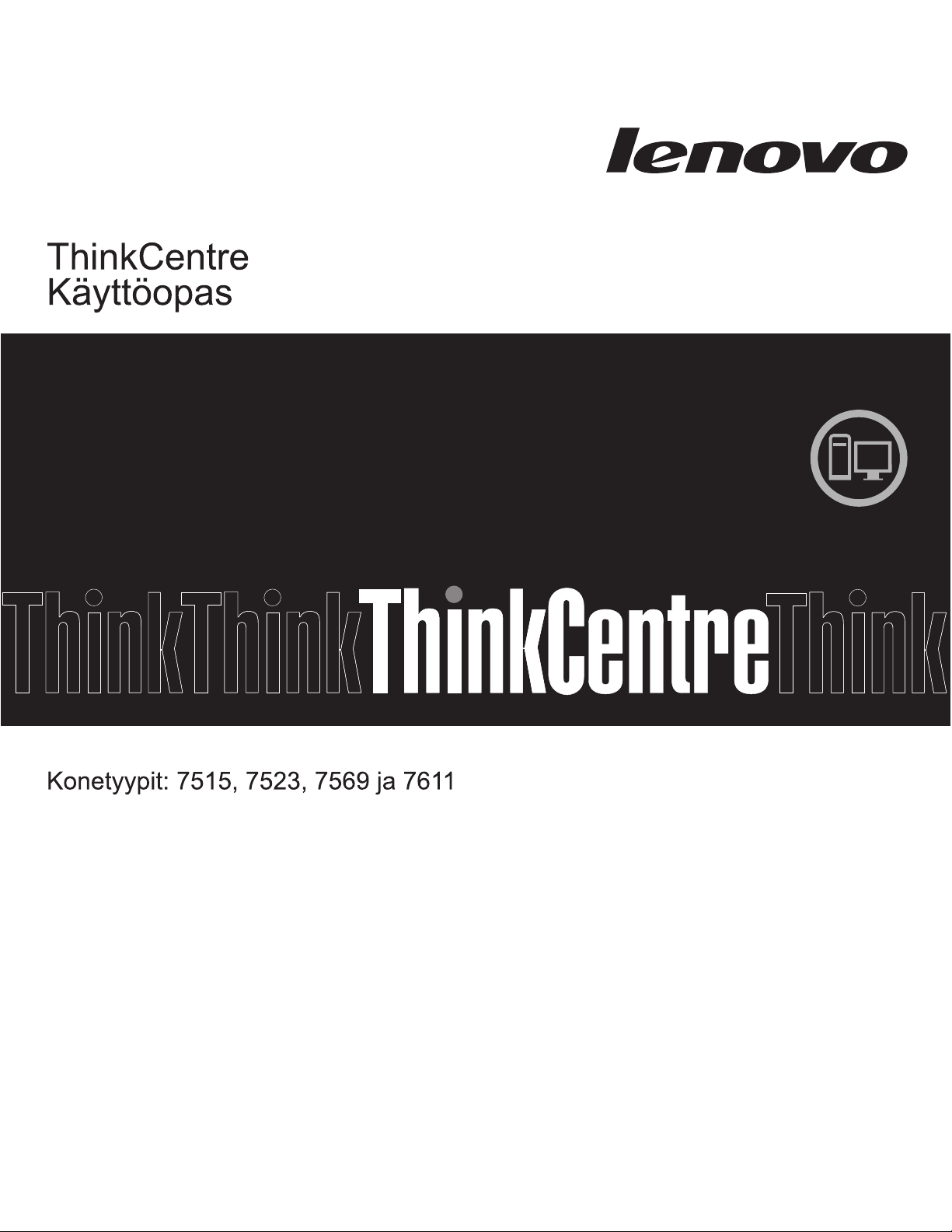
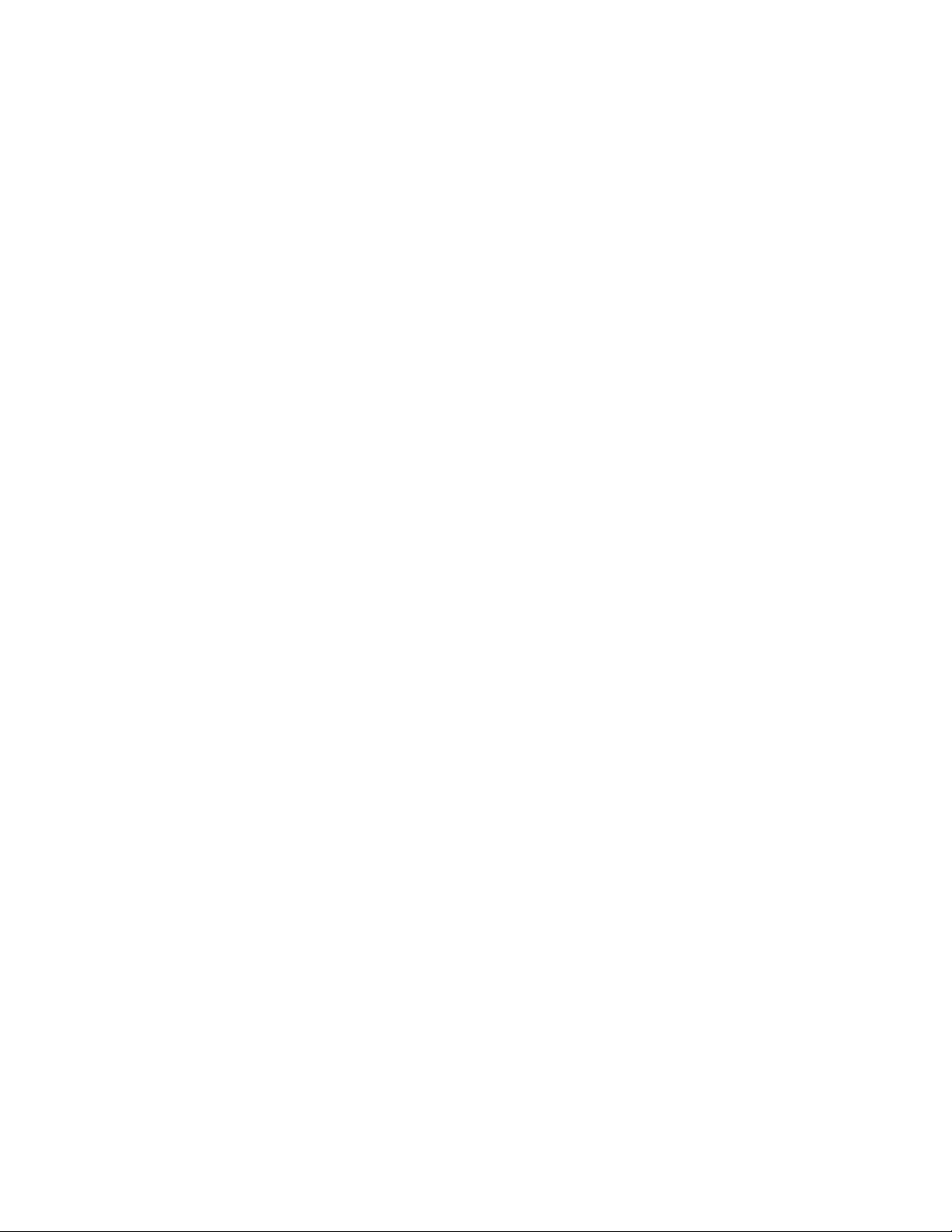

ThinkCentre
Käyttöopas
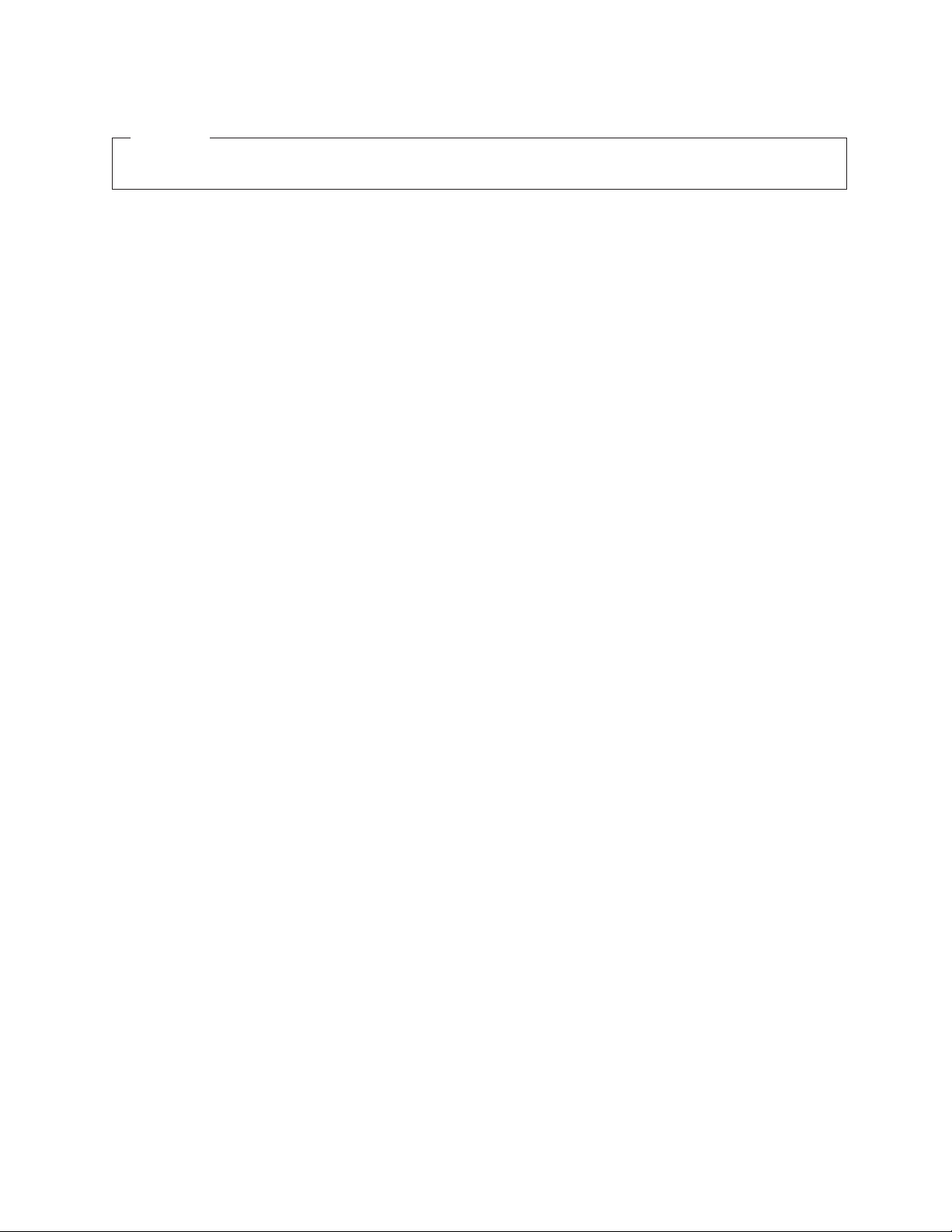
Huomautus
Ennen tämän julkaisun ja siinä kuvatun tuotteen käyttöä lue huolellisesti ThinkCentre, Turvaohjeet ja takuutiedot -julkaisu ja
tämän julkaisun kohta ”Huomioon otettavaa”, sivulla 77.
Kolmas painos (lokakuu 2009)
© Copyright Lenovo 2009.
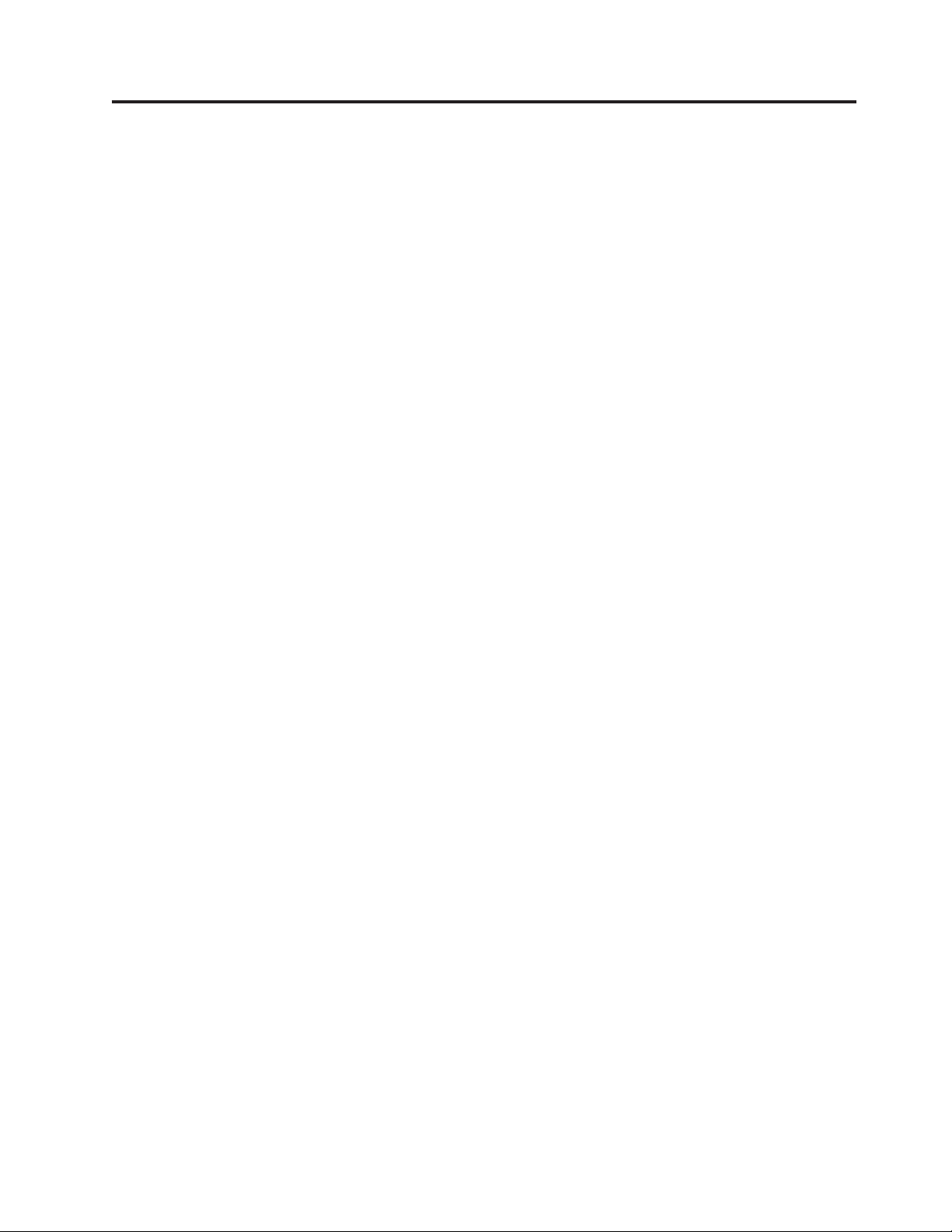
Sisältö
Tärkeät turvaohjeet ..........v
Luku 1. Tuotteen yleiskuvaus .....1
Ominaisuudet ..............1
Tekniset tiedot ..............4
Ohjelmiston yleiskuvaus ..........5
Windows-käyttöjärjestelmän mukana toimitettu
ohjelmisto ..............5
Osien sijainti ..............7
Tietokoneen etuosassa olevien vastakkeiden
sijainti ...............7
Tietokoneen takaosassa olevien vastakkeiden
sijainti ...............8
Sisäisten osien sijainti ..........10
Emolevyn osien sijainti .........11
Luku 2. Lisävarusteiden asennus ja
laitteiden vaihto ...........13
Staattiselle sähkölle herkkien laitteiden käsittely . . 13
Lisävarusteiden asennus ja laitteiden vaihto . . . 13
Ulkoisten lisävarusteiden asennus ......14
Kannen irrotus ............14
Peitelevyn irrotus ja uudelleenasennus ....16
Sisäisten lisävarusteiden asennus ......17
Virtalähteen vaihto ...........26
Jäähdytyslevy-tuuletinmoduulin vaihto ....27
Suorittimen vaihto ...........29
Kiintolevyaseman vaihto (ensiöasema) ....32
Kiintolevyaseman vaihto (toisioasema) ....34
Optisen aseman vaihto .........37
Levykeaseman vaihto ..........39
Etuosan tuuletinmoduulin vaihto ......40
Takaosan tuuletinmoduulin vaihto......42
Näppäimistön vaihto ..........45
Hiiren vaihto .............46
Osien asennuksen viimeistely .......46
Suojausominaisuuksien asennus .......47
Vaijerilukko .............48
Riippulukko .............49
Suojaus salasanan avulla .........49
Kadonneen tai unohtuneen salasanan poisto
(CMOS-muistin tyhjennys) ........49
Pelastamistietovälineiden käyttö ......56
Elvytyksen korjauslevykkeen luonti ja käyttö . . . 56
Elvytyksen korjauslevykkeen luonti .....56
Elvytyksen korjauslevykkeen käyttö .....57
Laiteajurien asennus tai uudelleenasennus ....57
Pelastamistietolaitteen määritys
käynnistysjärjestykseen ..........58
Elvytykseen liittyvien ongelmien ratkaisu ....58
Luku 4. Setup Utility -ohjelman käyttö 59
Asetusohjelman aloitus ..........59
Asetusten tarkastelu ja muutto ........59
Salasanojen käyttö ............59
Salasanoja koskevat ohjeet ........60
Power-On Password (käynnistyssalasana) . . . 60
Administrator Password (pääkäyttäjän salasana) 60
Salasanan asetus, muutto ja poisto......60
Laitteen otto käyttöön tai poisto käytöstä ....61
Käynnistyslaitteen valinta .........61
Tilapäisen käynnistyslaitteen valinta .....61
Käynnistyslaitteiden lukujärjestyksen valinta tai
muutto ...............62
Setup Utility -ohjelman käytön lopetus .....62
Luku 5. Järjestelmäohjelmien päivitys 63
Järjestelmäohjelmien käyttö .........63
BIOS-ohjelmakoodin päivitys levystä ......63
BIOS-ohjelmakoodin päivitys käyttöjärjestelmästä . 64
Tietokoneen elvytys automaattisten
käynnistystestien tai BIOSin päivityksen häiriöistä . 64
Luku 6. Vianmääritys ja häiriöiden
poisto ...............67
Yleisimpien häiriöiden vianmääritys ......67
Vianmääritysohjelmat ...........68
Lenovo ThinkVantage Toolbox .......69
Lenovo System Toolbox .........69
PC-Doctor for Rescue and Recovery .....69
PC-Doctor for DOS ...........70
Hiiren puhdistus ............71
Optinen hiiri .............71
Pallohiiri ..............71
Luku 3. Elvytysmenetelmiä koskevia
tietoja ...............51
Elvytystietovälineiden luonti ja käyttö .....51
Elvytystietovälineiden luonti .......51
Elvytystietovälineiden käyttö .......52
Varmistuskopiointi ja elvytys ........52
Varmistuskopiointi ...........53
Elvytystoimien suoritus .........53
Rescue and Recovery -työtilan käyttö ......54
Pelastamistietovälineiden luonti ja käyttö ....55
Pelastamistietovälineiden luonti ......55
© Copyright Lenovo 2009 iii
Luku 7. Tietojen, tuen ja
huoltopalvelujen saanti .......73
Tietolähteitä ..............73
Online Books -kansio ..........73
Lenovo ThinkVantage Tools ........73
Lenovo Care .............73
Lenovo Welcome ...........74
Ohje ................74
Turvaohjeet ja takuutiedot ........74
Lenovon Web-sivusto (http://www.lenovo.com) 74
Tuki- ja huoltopalvelut ..........75
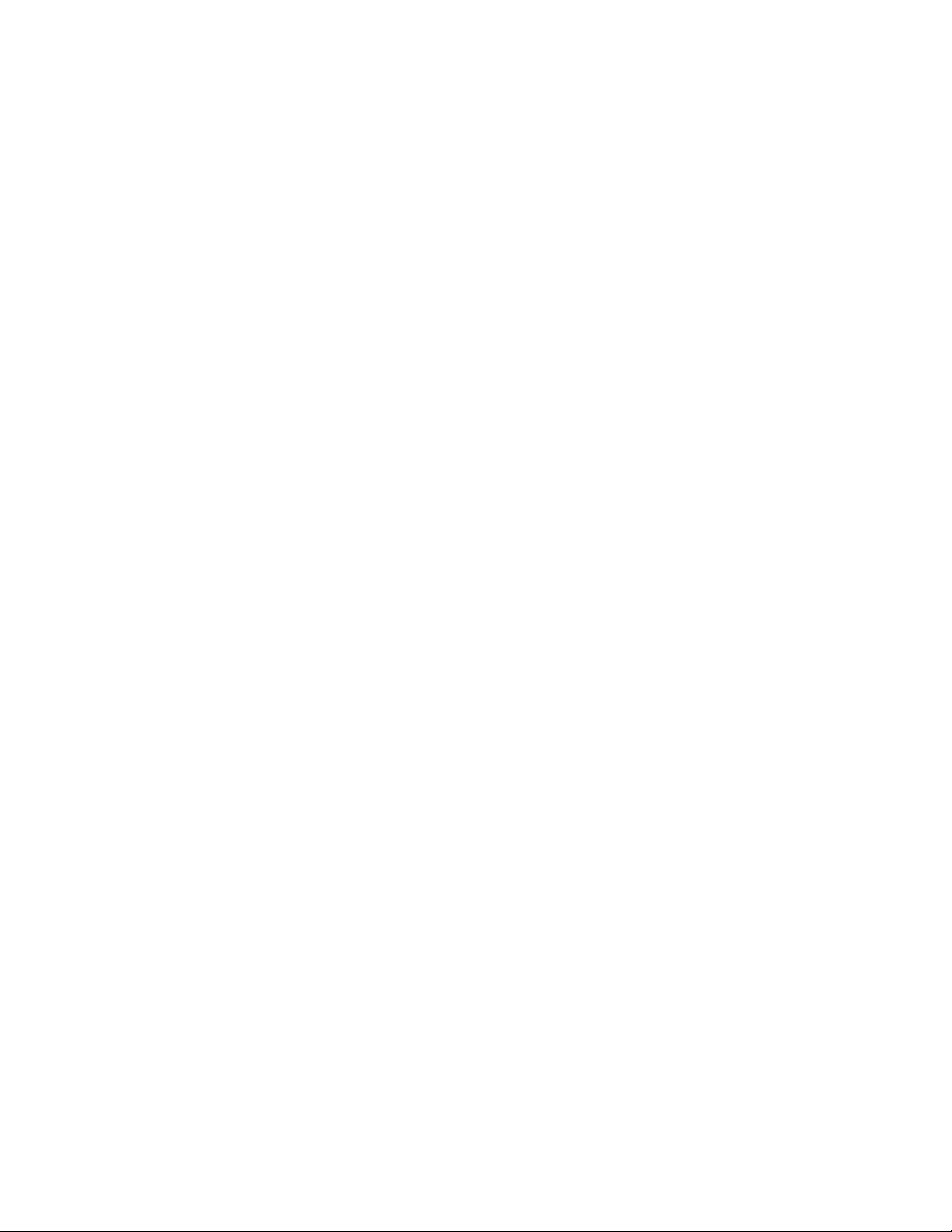
Ohjeiden ja vianmääritysohjelmien käyttö . . . 75
Soitto tukipalveluun ..........75
Muiden palvelujen käyttö ........76
Lisäpalvelujen hankinta .........76
Liite. Huomioon otettavaa ......77
Television käyttöön liittyvä huomautus .....78
Eurooppalainen CE-vaatimustenmukaisuusmerkintä 78
Tavaramerkit ..............78
Hakemisto .............79
iv
Käyttöopas
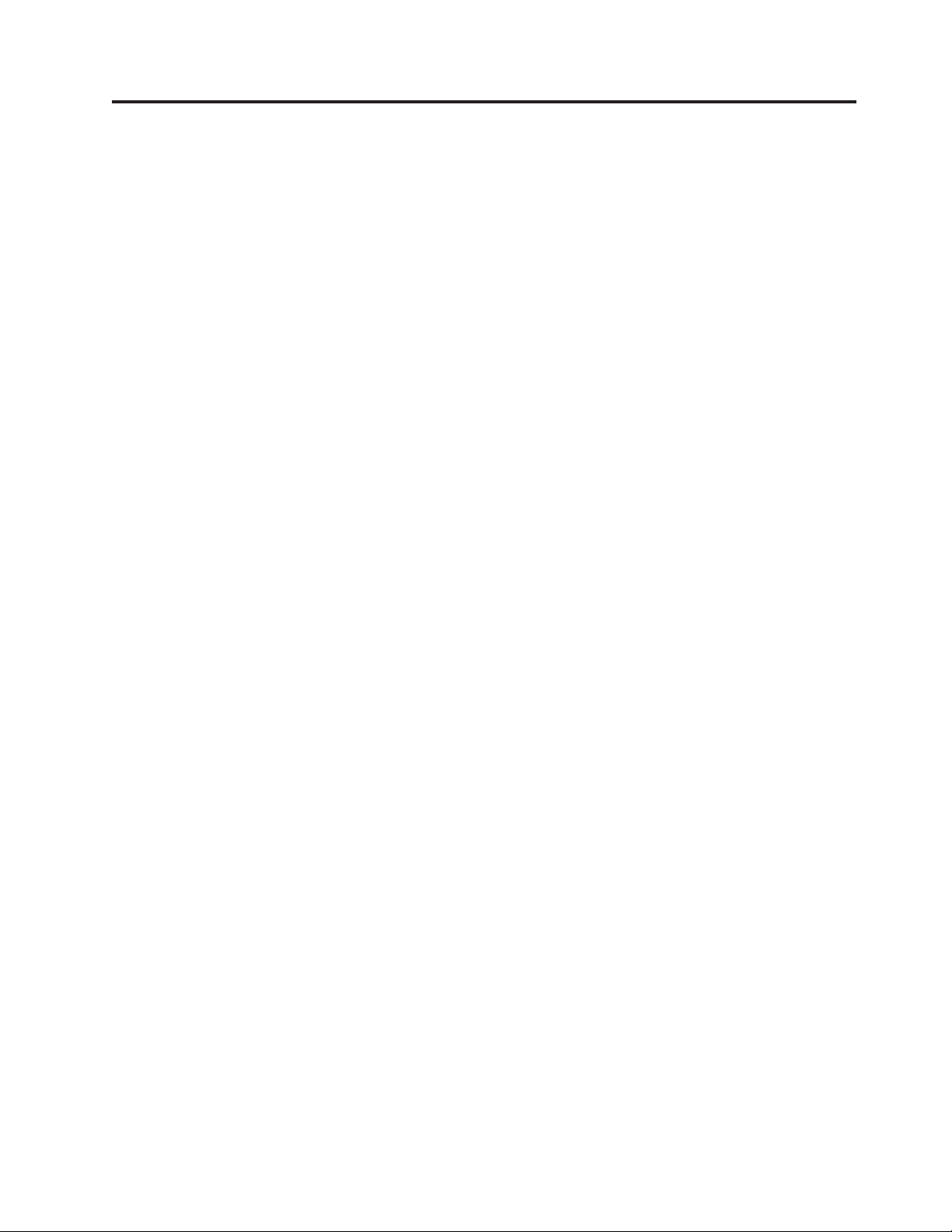
Tärkeät turvaohjeet
Varoitus:
Lue huolellisesti kaikki tähän tuotteeseen liittyvät turvaohjeet, ennen kuin teet
mitään tässä julkaisussa kuvattuja toimia. Uusimmat turvaohjeet ovat tämän
tuotteen mukana toimitetussa ThinkCentre, Turvaohjeet ja takuutiedot -julkaisussa.
Näiden turvaohjeiden tuntemus vähentää henkilövahinkojen ja tuotevaurioiden
riskiä.
Jos olet kadottanut ThinkCentre Turvaohjeet ja takuutiedot -julkaisun, voit noutaa sen
PDF-muodossa Lenovon tukisivustosta osoitteessa
http://www.lenovo.com/support.
© Copyright Lenovo 2009 v
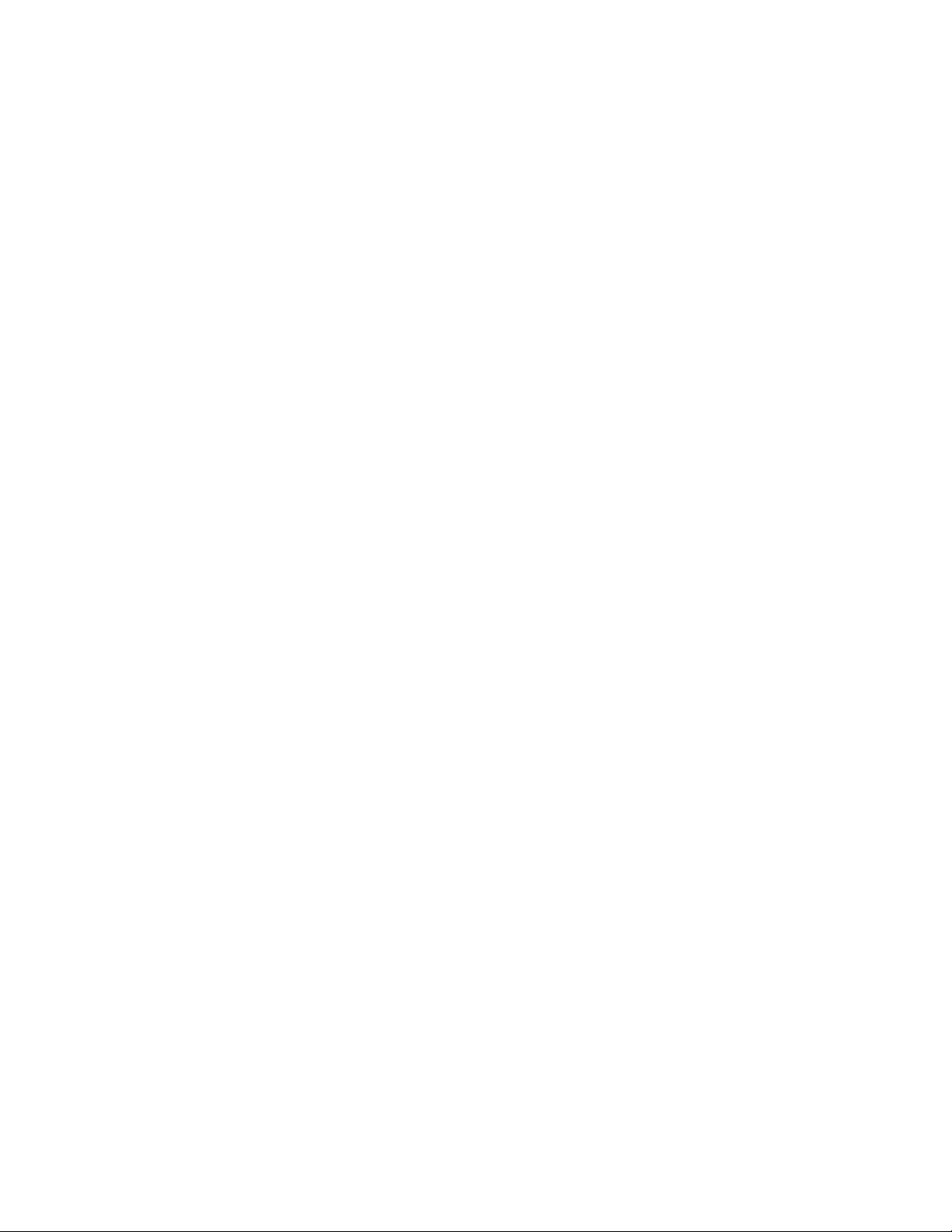
vi Käyttöopas
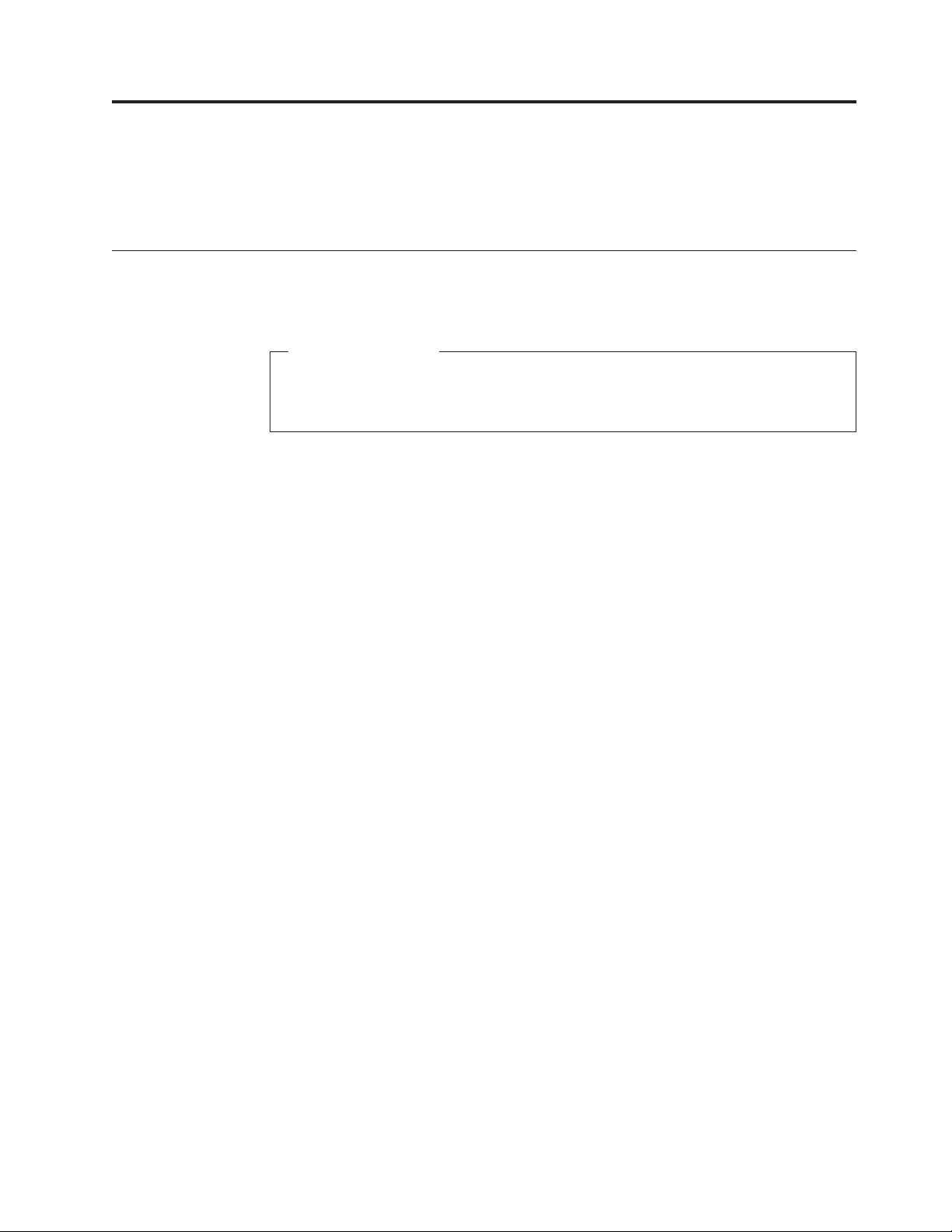
Luku 1. Tuotteen yleiskuvaus
Tässä luvussa kuvataan tietokoneen ominaisuudet, määritykset, esiasennetut
ohjelmistot sekä osien ja liittimien paikat.
Ominaisuudet
Tässä jaksossa on yleiskuvaus tietokoneen ominaisuuksista ja toiminnoista.
Järjestelmän tiedot
Seuraavat tiedot koskevat useita malleja. Voit tarkastella hankkimasi mallin
tietoja Setup Utility -ohjelmassa. Katso seuraava kohta: Luku 4, ”Setup Utility
-ohjelman käyttö”, sivulla 59.
Suoritin
v Intel Celeron -suoritin
v Intel Celeron -kaksiydinsuoritin
v Intel Pentium -kaksiydinsuoritin
v Intel Core 2 Duo -suoritin
v Intel Core 2 Quad -suoritin
v Sisäinen välimuisti (vaihtelee mallin tyypin mukaan)
Muisti
v DDR2 DIMM (Double Data Rate 2 Dual Inline Memory Module)
-muistimoduulin tuki
Sisäiset asemat
v Levykeasema tai kortinlukija (vaihtelee mallin mukaan)
v Sisäinen SATA (Serial Advanced Technology Attachment) -kiintolevyasema
v optinen asema
Näyttöalijärjestelmä
v Sisäinen näytönohjainkortti VGA (Video Graphics Array) -näytintä varten
v PCI (Peripheral Component Interconnect) Express x16 -näytönohjainkortin
paikka emolevyssä erilliselle näytönohjainkortille
© Copyright Lenovo 2009 1
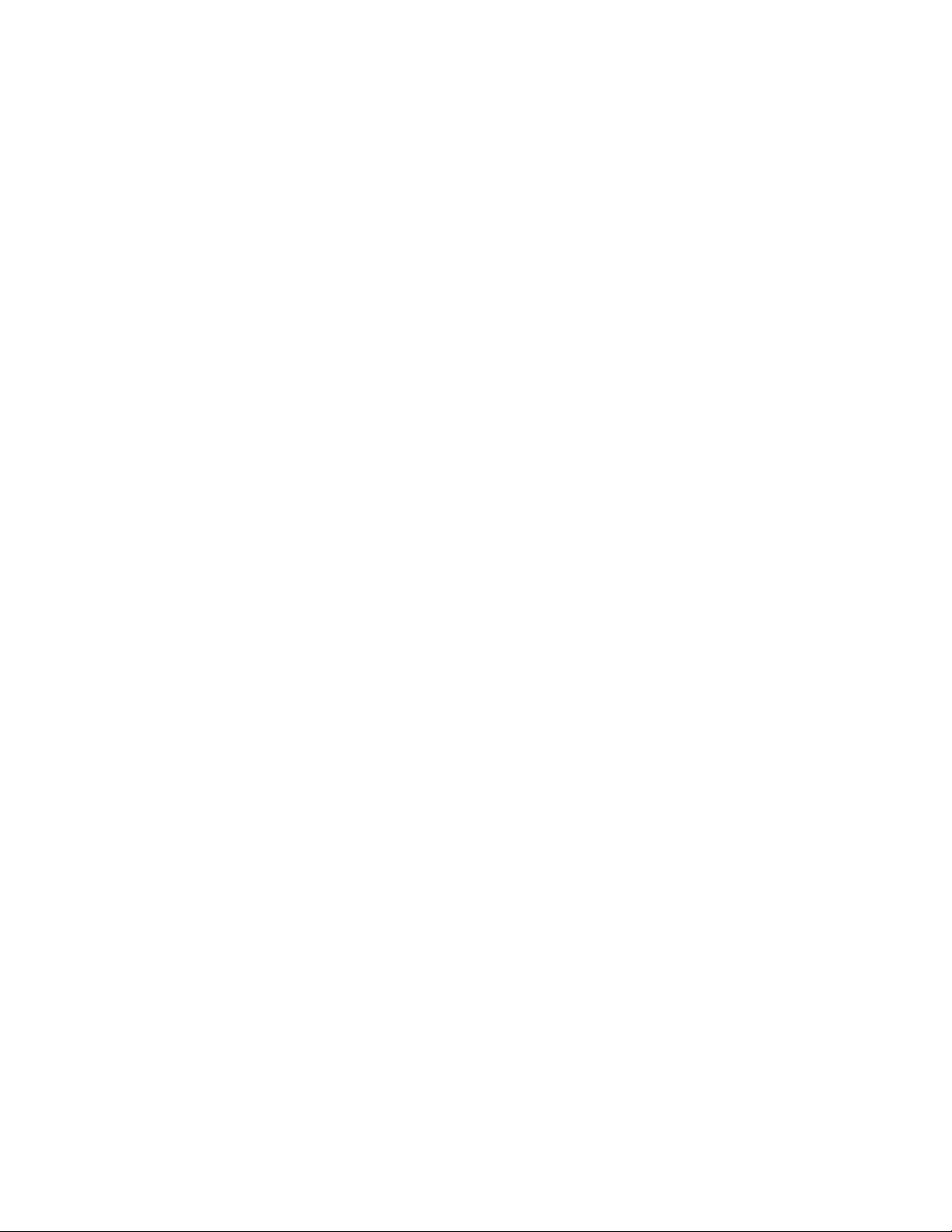
Äänialijärjestelmä
v Säisäinen HD-äänijärjestelmä
v Mikrofoni- ja kuulokevastake etulevyssä
v Ääni sisään-, ääni ulos- ja mikrofonivastake tietokoneen takalevyssä
v Sisäinen kaiutin (joissakin malleissa)
Verkkoyhteydet
v Sisäinen Ethernet 10/100/1000 Mbps -ohjain
v PCI V.90 -datafaksimodeemi (joissakin malleissa)
Järjestelmänhallintaominaisuudet
v Laitteiston automaattisten käynnistystestien (POST) tulosten tallennus
v Automaattinen virrankytkentä
v Preboot Execution Environment (PXE) -ympäristö
v Etähallinta
v Järjestelmänhallinta-BIOS (SM BIOS) ja järjestelmänhallintaohjelmat
v Lähiverkkokäynnistys (Wake on LAN)
v Käynnistys soittosignaalista (Setup Utility -ohjelmassa tämän toiminnon nimi on
Serial Port Ring Detect eli sarjaportin soitonilmaisin, jos käytössä on ulkoinen
modeemi)
Siirräntäominaisuudet
v 9-nastainen sarjaportti (toinen vakiovaruste, toinen lisävarusteena hankittava)
v Ethernet-vastake
v Yksi 25-nastainen rinnakkaisportti (vakiovaruste)
v Kuusi USB-porttia (kaksi etulevyssä ja neljä takalevyssä)
v Standardihiirivastake
v Standardinäppäimistövastake
v Kaksi äänivastaketta (mikrofoni ja kuuloke) etulevyssä
v Kolme äänivastaketta (ääni sisään, ääni ulos ja mikrofoni) takalevyssä
v VGA-liitäntäisen näyttimen vastake
Laajennusominaisuudet
v Kaksi asemapaikkaa kiintolevyasemille (yksi levyasema vakiovaruste, toinen
lisävarusteena hankittava)
v Yksi asemapaikka 3,5 tuuman levykeasemalle tai kortinlukijalle
v Kaksi asemapaikkaa optisille asemille (toinen vakiovaruste, toinen lisävarusteena
hankittava)
v Kaksi 32-bittistä PCI-korttipaikkaa
v Yksi PCI Express x1 -korttipaikka
v Yksi PCI Express x16 -grafiikkakorttipaikka
2 Käyttöopas
Virta
v 280 watin virtalähde ja manuaalinen jännitekytkin
v 280 watin virtalähde, jossa on automaattinen jännitteen tunnistus
v 320 watin virtalähde, jossa on automaattinen jännitteen tunnistus (joissakin
malleissa)
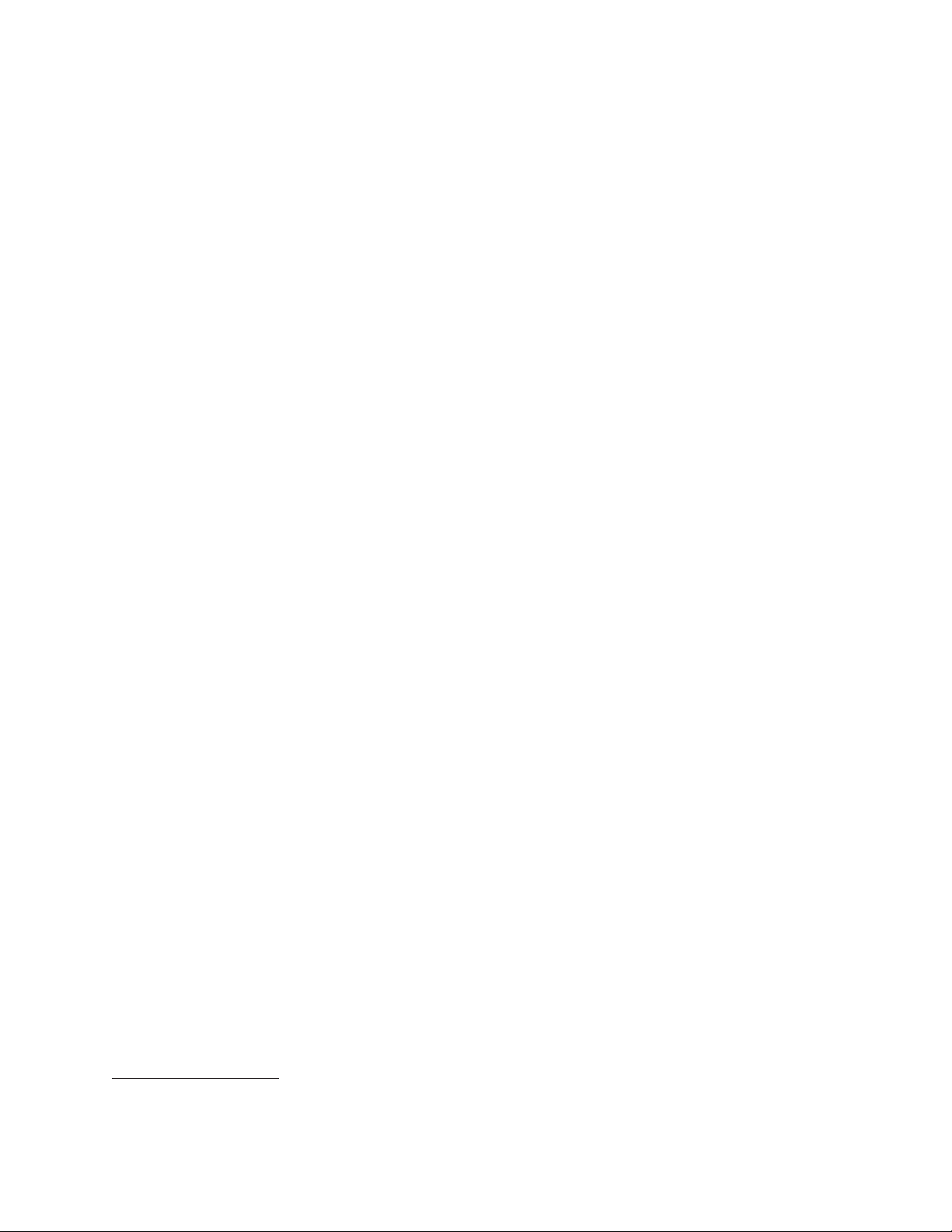
v ACPI (Advanced Configuration and Power Interface) -virrankäytön hallinnan
tuki
Suojausominaisuudet
v Computrace-moduuli
v Kannen avauksen tunnistuskytkin (joissakin malleissa)
v Kiintolevyaseman salasana
v Käynnistyssalasana (Power-On Password, POP) ja pääkäyttäjän BIOS-salasana
v Sarja- ja rinnakkaisportin siirräntätoiminnon hallinta
v Käynnistysjärjestyksen hallinta
v Käynnistys ilman levykeasemaa, näppäimistöä tai hiirtä
v Valmius yhdysrakenteisen vaijerilukon käytölle
v Laitteen käyttöönoton tai käytöstä poiston tuki
v Näppäimistö ja sormenjälkitunnistin (joissakin malleissa)
v Virran kytkentä USB-porttiin ja katkaisu siitä
Ohjelmistot, esiasennetut
Tietokoneessa saattaa olla esiasennettuja ohjelmistoja. Näitä ovat käyttöjärjestelmä,
sisäisiä toimintoja tukevat laiteajurit ja muut tukiohjelmat. Lisätietoja on
seuraavassa jaksossa: ”Ohjelmiston yleiskuvaus” sivulla 5.
Käyttöjärjestelmä, esiasennettu
®
v Microsoft
v Microsoft Windows Vista
Windows®7
®
v Microsoft Windows XP Professional
(esiasennettu Windows 7 Professional-, Windows 7 Ultimate-, Windows Vista
Business- tai Windows Vista Ultimate -käyttöjärjestelmän myötä saaduilla
aikaisemman version asentamiseen oikeuttavilla käyttöoikeuksilla)
1
Käyttöjärjestelmät (yhteensopivuus varmennettu tai testattu)
(vaihtelee mallin
tyypin mukaan)
v Linux
1. Tämän julkaisun valmistumishetkeen mennessä tässä lueteltujen käyttöjärjestelmien yhteensopivuus on varmennettu tai testattu.
Lenovo saattaa todeta myös muiden käyttöjärjestelmien olevan yhteensopivia tietokoneen kanssa tämän julkaisun valmistumisen
jälkeen. Valmistaja voi muuttaa tämän luettelon tietoja (tehdä korjauksia ja lisäyksiä). Tutustumalla käyttöjärjestelmän valmistajan
Web-sivustoon voit selvittää, onko käyttöjärjestelmän yhteensopivuus varmennettu tai testattu.
Luku 1. Tuotteen yleiskuvaus
3
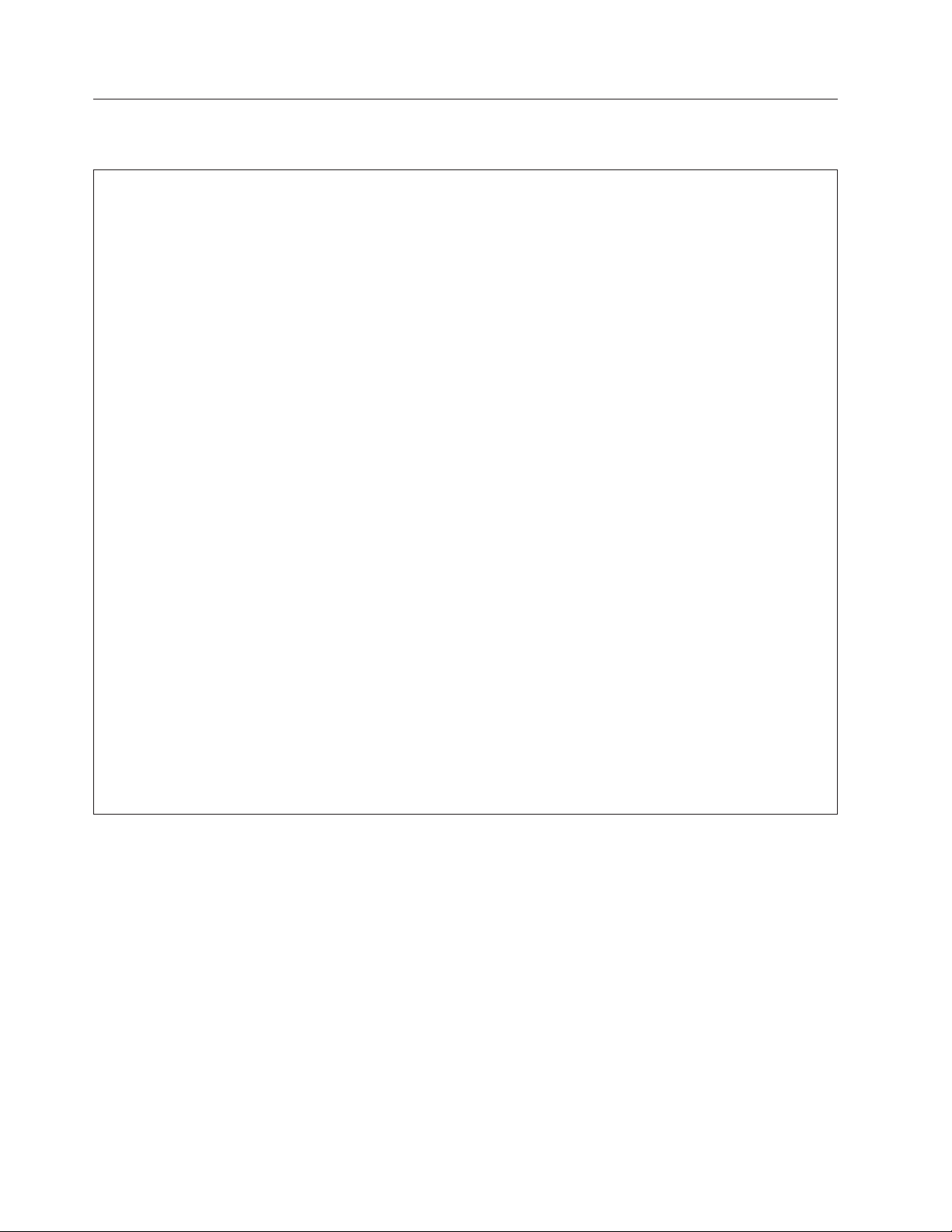
Tekniset tiedot
Tässä jaksossa kuvataan tietokoneen fyysiset ominaisuudet.
Mitat
Leveys: 175 mm
Korkeus: 402 mm
Syvyys: 442 mm
Paino
Enimmäiskokoonpano (toimitettaessa): 11,2 kg
Käyttöympäristö
Ilman lämpötila:
Järjestelmä käytössä: 10–35 °C
Virta katkaistuna: -40–60 °C (pakkauksessa)
Virta katkaistuna: -10–60 °C (ilman pakkausta)
Ilmankosteus:
Käytössä: 10–80 % (10 % tunnissa, ei tiivistyvä)
Virta katkaistuna: 10–90 % (10 % tunnissa, ei tiivistyvä)
Enimmäiskorkeus:
Käytössä: -15,2 - 3 048 m
Virta katkaistuna: -15,2 - 10 668 m
Sähkön otto
Tulojännite:
Matala jännitealue:
Vähimmäisjännite: 100 V:n vaihtovirta
Enimmäisjännite: 127 V:n vaihtovirta
Virran taajuus: 50–60 Hz
Jännitekytkimen asetus: 115 V:n vaihtovirta
Korkea jännitealue:
Vähimmäisjännite: 200 V:n vaihtovirta
Enimmäisjännite: 240 V:n vaihtovirta
Virran taajuus: 50–60 Hz
Jännitekytkimen asetus: 230 V:n vaihtovirta
4 Käyttöopas
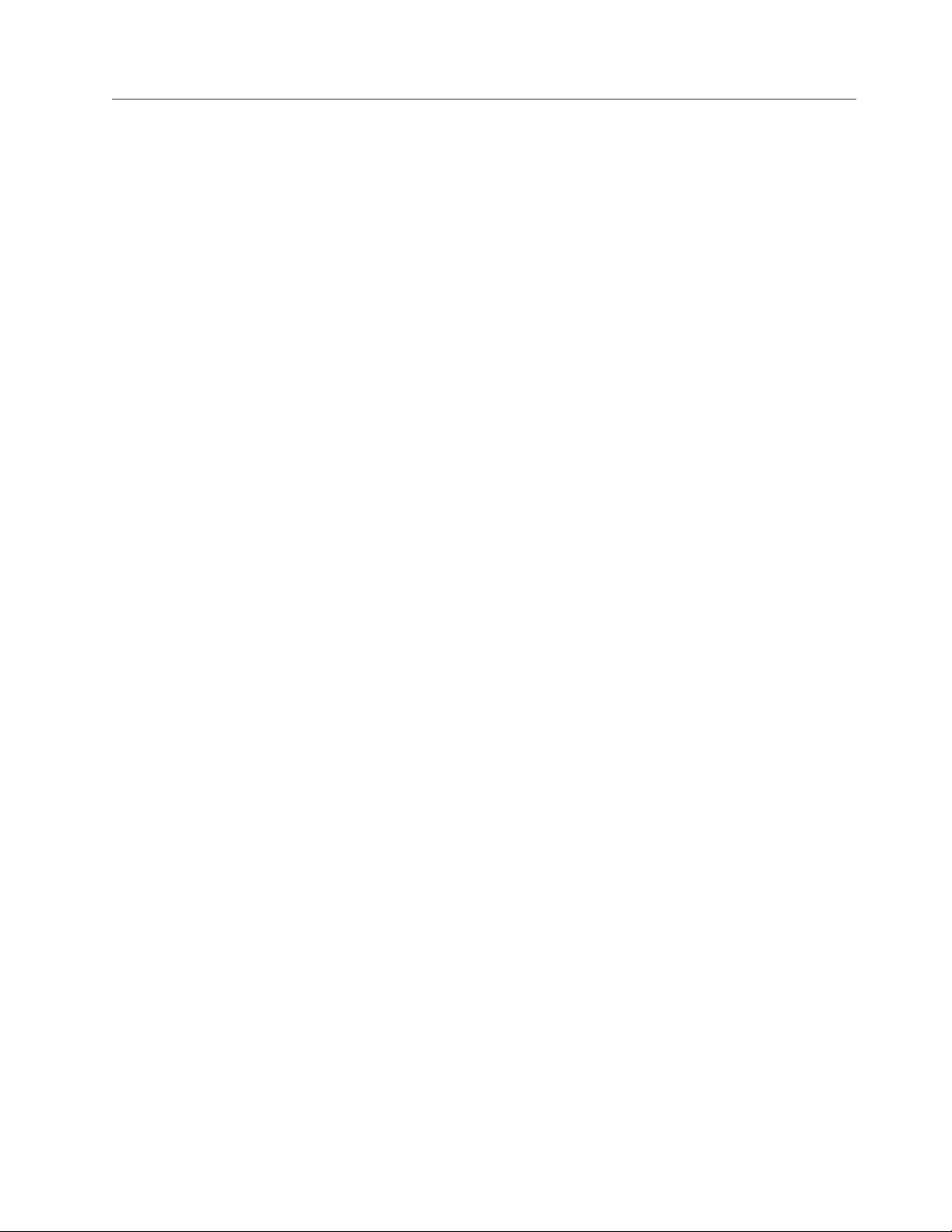
Ohjelmiston yleiskuvaus
Tietokoneeseen on esiasennettu käyttöjärjestelmä ja useita sovelluksia.
Windows-käyttöjärjestelmän mukana toimitettu ohjelmisto
Tässä jaksossa kuvataan tämän tuotteen mukana toimitetut Windows-sovellukset.
Lenovon toimittamat ohjelmat
Lenovo on toimittanut tietokoneen mukana jäljempänä mainitut ohjelmat, jotka
auttavat tehostamaan työskentelyä ja vähentämään tietokoneen
ylläpitokustannuksia. Tietokoneen mukana toimitetut ohjelmat voivat vaihdella
tietokoneen mallin ja esiasennetun käyttöjärjestelmän mukaan.
Lenovo ThinkVantage Tools: Lenovo ThinkVantage
löydät helposti tietolähteitä ja työkaluja, joiden avulla tietokoneen käyttö on
helppoa ja turvallista. Lisätietoja on seuraavassa jaksossa: ”Lenovo ThinkVantage
Tools” sivulla 73.
Huomautus: Lenovo ThinkVantage Tools -ohjelma on käytettävissä vain Lenovon
Lenovo Care: Lenovo Care -ohjelman avulla löydät helposti tietoja ja työkaluja,
joiden avulla voit ottaa tietokoneen käyttöön ja ylläpitää sitä sekä opit
ymmärtämään paremmin tietokoneen toimintaa ja tehostamaan sen käyttöä.
Lisätietoja on seuraavassa jaksossa: ”Lenovo Care” sivulla 73.
®
Tools -ohjelman avulla
tietokoneissa, joihin on esiasennettu Windows 7.
Huomautus: Lenovo Care -ohjelma on käytettävissä vain Lenovon tietokoneissa,
joihin on esiasennettu Windows Vista tai Windows XP.
Lenovo Welcome: Lenovo Welcome -ohjelman avulla voit tutustua tietokoneen
ominaisuuksiin. Ohjelma myös opastaa toteuttamaan joitakin tärkeitä asennus- ja
määritystoimia, joiden avulla saat parhaan mahdollisen hyödyn tietokoneestasi.
Huomautus: Lenovo Welcome -ohjelma on käytettävissä vain Lenovon
tietokoneissa, joihin on esiasennettu Windows 7 tai Windows Vista.
Product Recovery: Elvytysohjelman (Product Recovery Program) avulla
kiintolevyn sisältö voidaan palauttaa tehdasasetusten mukaiseksi.
ThinkVantage Rescue and Recovery: ThinkVantage Rescue and Recovery
-ohjelma on helppokäyttöinen elvytys- ja palautusratkaisu, johon sisältyvien
elvytystyökalujen avulla käyttäjät voivat järjestelmähäiriöiden ilmetessä nopeasti
selvittää häiriöiden syyt, etsiä häiriöihin liittyviä ohjeita ja elvyttää järjestelmän
normaaliin toimintakuntoon silloinkin, kun ensisijainen käyttöjärjestelmä ei
käynnisty.
Password Manager: Password Manager -ohjelman avulla voi hallita salasanoja ja
täyttää automaattisesti Web-sivustojen ja Windows-sovellusten todennustiedot.
ThinkVantage System Update: ThinkVantage System Update (TVSU) -ohjelman
avulla tietokoneen ohjelmisto voidaan pitää ajantasaisena. Ohjelma noutaa ja
asentaa tietokoneeseen ohjelmistopaketteja (TVT-sovelluksia, laiteajureita sekä
BIOS- ja muita päivityksiä). Päivitettäviä ohjelmia ovat esimerkiksi Lenovon
ohjelmat, kuten ThinkVantage Rescue and Recovery -ohjelma sekä Lenovo Care
-ohjelma.
Luku 1. Tuotteen yleiskuvaus 5
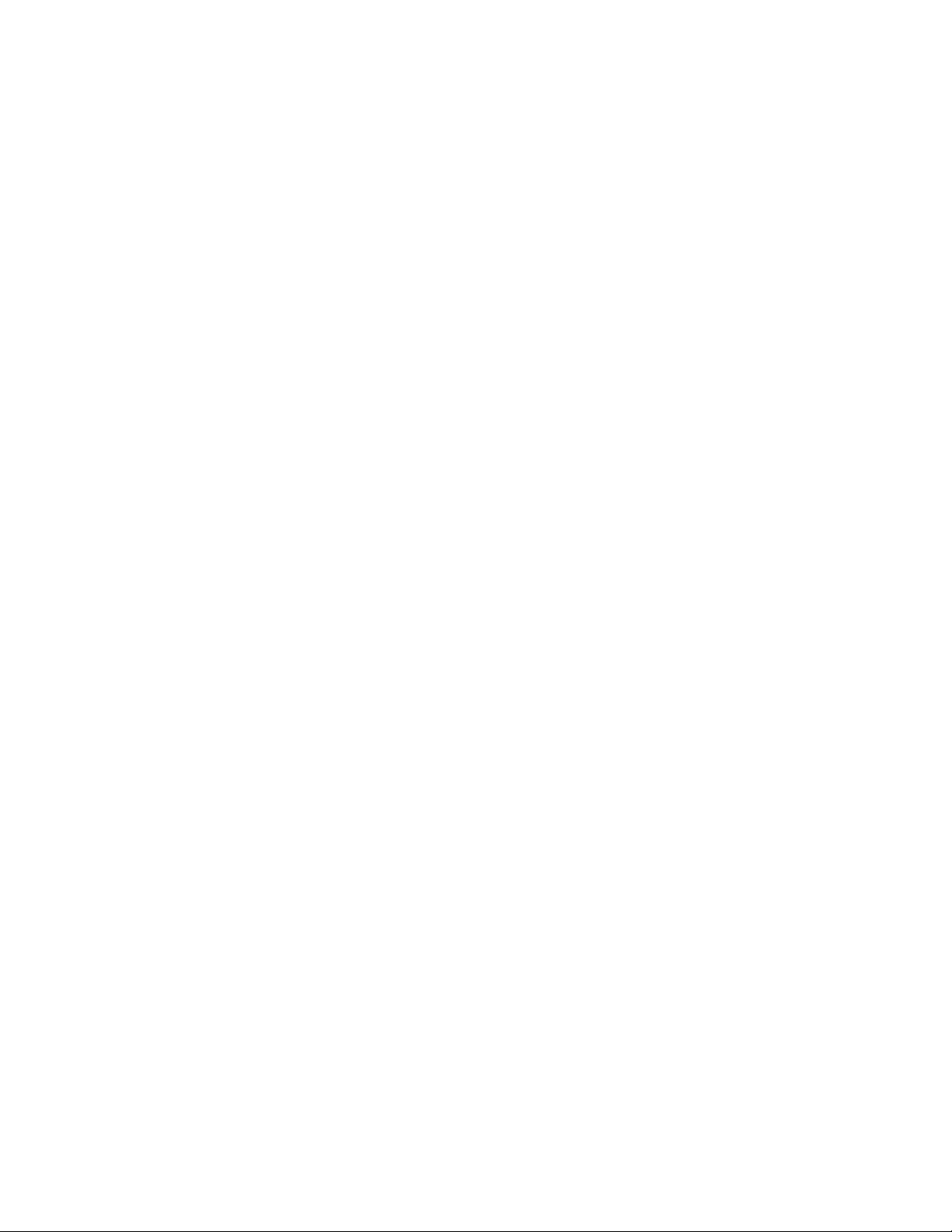
ThinkVantage Power Manager: ThinkVantage Power Manager -apuohjelman
avulla voidaan kätevästi, joustavasti ja kattavasti hallita virransyöttöä
ThinkCentre-tietokoneessa. ThinkVantage Power Manager -apuohjelman avulla voit
helposti määrittää virranhallinnan asetukset niin, että suorituskyky on
mahdollisimman hyvä ja virtaa kuluu mahdollisimman vähän.
Sormenjälkiohjelmisto: Joidenkin mallien näppäimistöön yhdistetyn
sormenjälkitunnistimen avulla voit tallentaa sormenjälkesi ja liittää sen
käynnistyssalasanaan, kiintolevyaseman salasanaan ja Windows-salasanaan.
Sormenjälkitodennus korvaa salasanojen annon ja mahdollistaa tietokoneen
vaivattoman ja suojatun käytön. Sormenjälkitunnistimen sisältävä näppäimistö
toimitetaan vain tiettyjen tietokonemallien mukana, mutta kyseisen näppäimistön
voi ostaa sitä tukevaa tietokonetta varten.
Lenovo ThinkVantage Toolbox
Lenovo ThinkVantage Toolbox -ohjelman avulla voit ylläpitää tietokonettasi,
parantaa tietojenkäsittelyn suojausta, selvittää järjestelmähäiriöiden ilmetessä
häiriöiden syyt, tutustua Lenovon innovatiivisiin tekniikoihin ja hankkia
tietokoneeseen liittyviä lisätietoja. Lisätietoja on kohdassa ”Lenovo ThinkVantage
Toolbox” sivulla 69.
Huomautus: Lenovo ThinkVantage Toolbox -ohjelma on käytettävissä vain
Lenovon tietokoneissa, joihin on esiasennettu Windows 7.
Lenovo System Toolbox
Lenovo System Toolbox -vianmääritysohjelma on valmiiksi asennettuna
kiintolevyasemassa. Tämä vianmääritysohjelma käyttää Windowskäyttöjärjestelmää testatessaan laitteistoa ja etsiessään järjestelmäohjelmista
asetuksia, jotka saattavat aiheuttaa laitteistohäiriöitä. Lisätietoja on kohdassa
”Lenovo System Toolbox” sivulla 69.
Huomautus: Lenovo System Toolbox -ohjelma on käytettävissä vain Lenovon
tietokoneissa, joihin on esiasennettu Windows Vista tai Windows XP.
PC-Doctor for Rescue and Recovery
PC-Doctor for Rescue and Recovery -vianmääritysohjelma on valmiiksi asennettuna
kiintolevyasemassa. Se on osa Rescue and Recovery -työtilaa. Ohjelma testaa
laitteistoa ja etsii järjestelmäohjelmista asetuksia, jotka saattavat aiheuttaa
laitteistohäiriöitä. Voit käyttää PC-Doctor for Rescue and Recovery -ohjelmaa, jos et
pysty käynnistämään Windows-käyttöjärjestelmää. Lisätietoja on kohdassa
”PC-Doctor for Rescue and Recovery” sivulla 69.
Adobe Reader
Adobe Reader -ohjelman avulla voidaan tarkastella ja tulostaa PDF-asiakirjoja sekä
kohdistaa niihin hakuja.
Lisätietoja näyttökirjojen ja Lenovon Web-sivuston käytöstä on kohdassa ”Online
Books -kansio” sivulla 73.
Virustentorjuntaohjelmisto
Tietokoneeseen on asennettu virustentorjuntaohjelmisto, jonka avulla voit havaita
ja poistaa viruksia. Lenovo toimittaa kiintolevyasemassa
virustentorjuntaohjelmiston täydellisen version, johon sinulla on 30 päivän
maksuton käyttöoikeus. 30 päivän jälkeen käyttöoikeus on uusittava, jotta saat
jatkossa päivityksiä virustentorjuntaohjelmistoon.
6 Käyttöopas
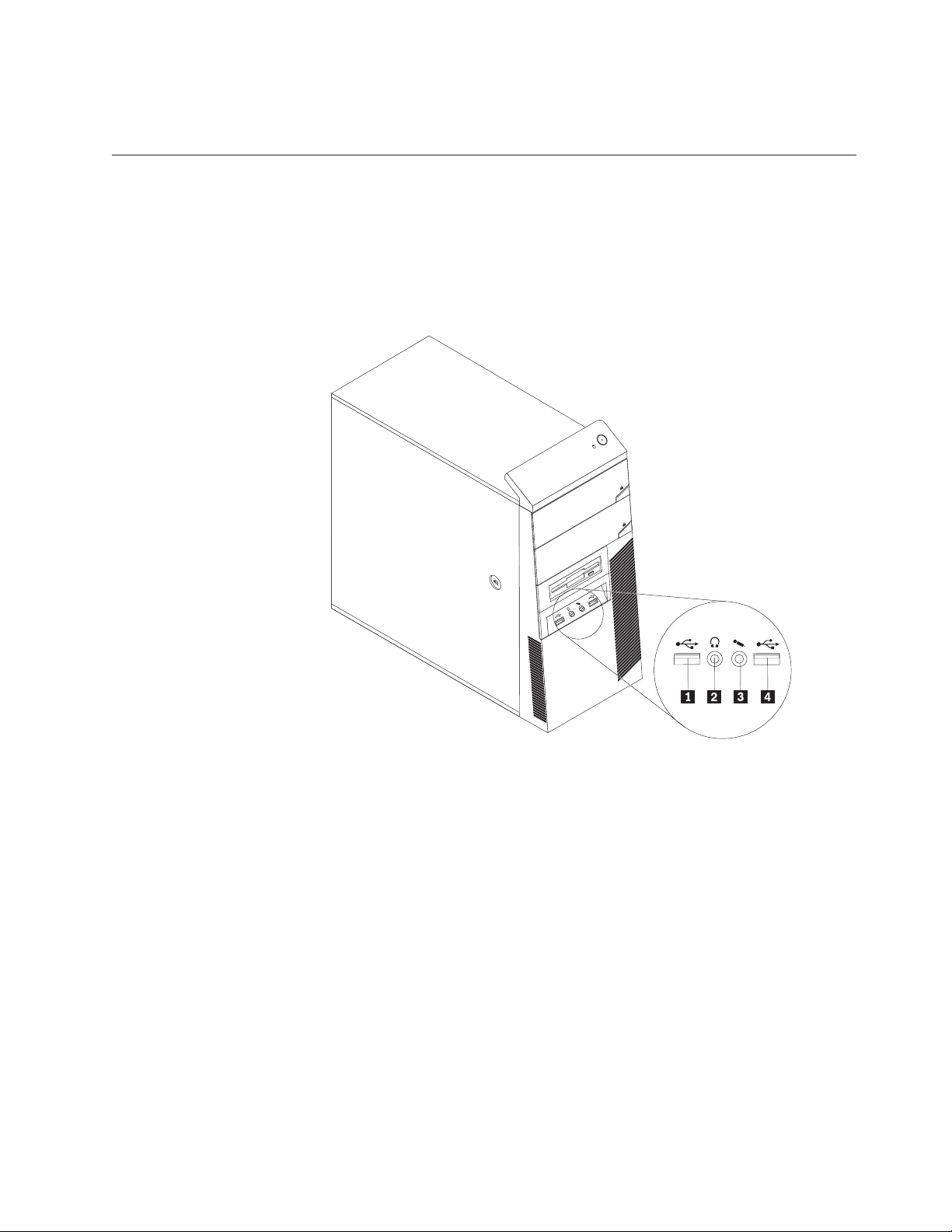
Osien sijainti
Tietokoneen etuosassa olevien vastakkeiden sijainti
Lisätietoja virustentorjuntaohjelman päivityksestä on Access Help -ohjeistossa.
Kohdassa ”Ohje” sivulla 74 on ohjeita ohjetoiminnon aloittamiseksi.
Kuva 1 näyttää tietokoneen etuosassa olevien vastakkeiden sijainnin.
Huomautus: Kaikissa tietokoneen malleissa ei ole seuraavassa kuvattuja
vastakkeita ja portteja.
Kuva 1. Etuosan vastakkeet.
1 USB-portti 3 Mikrofonivastake
2 Kuulokkeiden vastake 4 USB-portti
Luku 1. Tuotteen yleiskuvaus 7
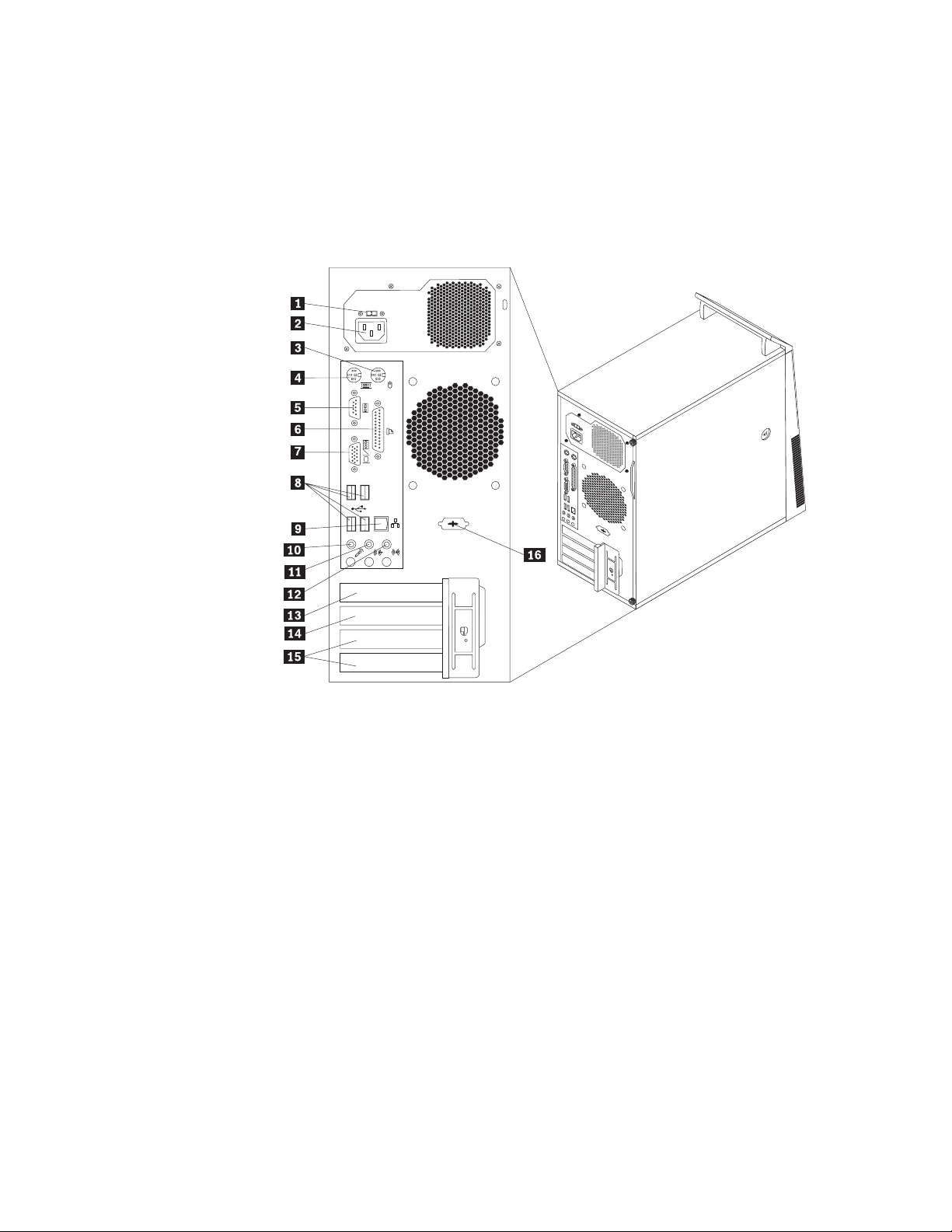
Tietokoneen takaosassa olevien vastakkeiden sijainti
Kuva 2 näyttää tietokoneen takaosassa olevien vastakkeiden sijainnin. Joissakin
tietokoneen takalevyssä olevissa vastakkeissa on värikoodi, joka auttaa
selvittämään kaapeleiden kytkentäpaikat.
Huomautus: Kaikissa tietokoneen malleissa ei ole seuraavassa kuvattuja
vastakkeita ja portteja.
Kuva 2. Takaosan vastakkeet.
1 Jännitekytkin (joissakin malleissa) 9 Ethernet-vastake
2 Verkkojohdon vastake 10 Mikrofonivastake
3 Standardihiirivastake 11 Ääni ulos -vastake
4 Standardinäppäimistövastake 12 Ääni sisään -vastake
5 Sarjaportti 13 PCI Express x16 -grafiikkakorttipaikka
6 Rinnakkaisportti 14 PCI Express x1 -korttipaikka
7 VGA-liitäntäisen näyttimen vastake 15 PCI-korttipaikat (2)
8 USB-portit (4) 16 Sarjaportti (joissakin malleissa)
8 Käyttöopas
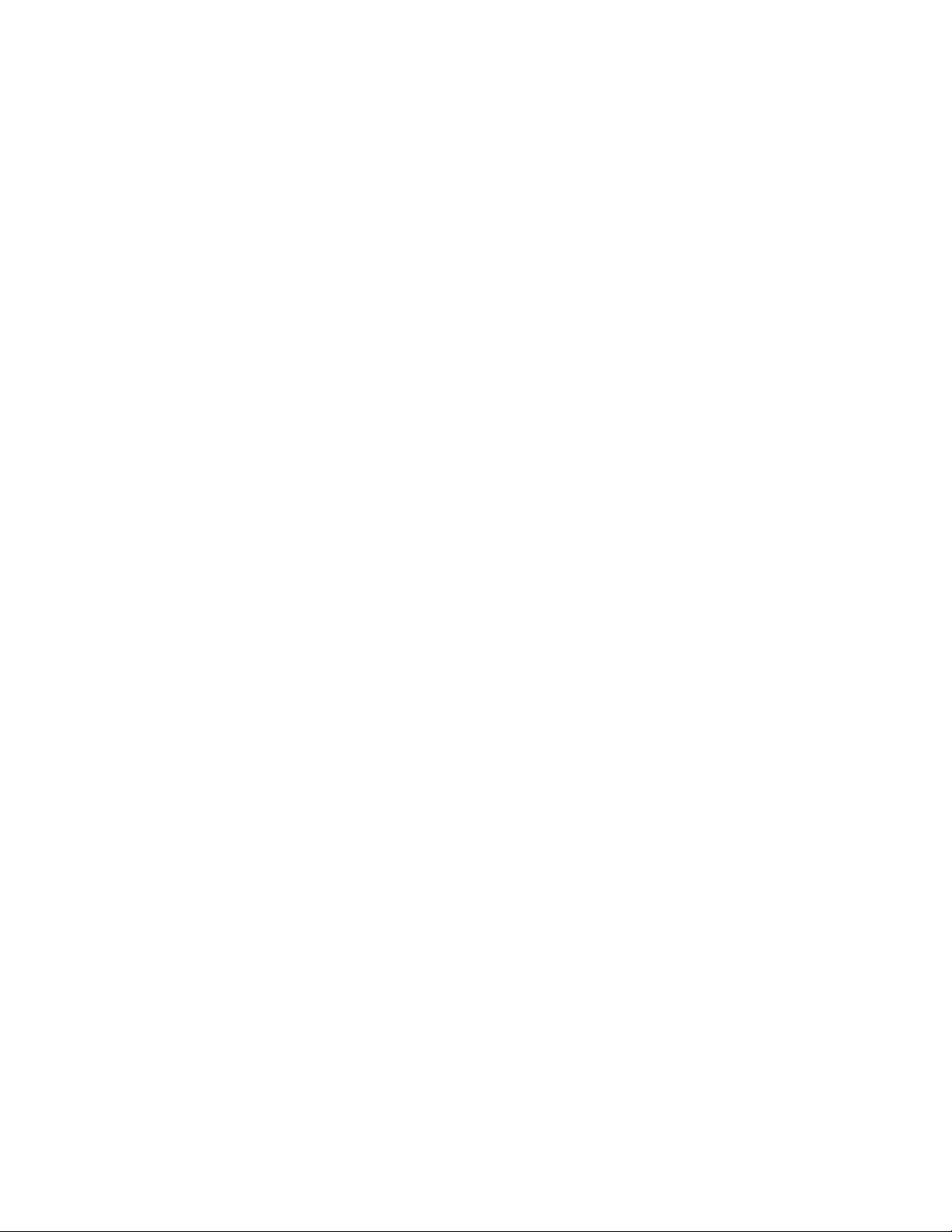
Vastake Kuvaus
Ääni sisään -vastake Tämän vastakkeen avulla voidaan vastaanottaa ääntä erillisistä
äänilaitteista, kuten stereolaitteista. Kun erillinen äänilaite
kytketään tietokoneeseen, kaapeli kytketään kulkemaan laitteen
ääni ulos -vastakkeesta tietokoneen ääni sisään -vastakkeeseen.
Ääni ulos -vastake Tämän vastakkeen kautta voidaan lähettää ääntä erillisiin
laitteisiin, kuten aktiivistereokaiuttimiin, kuulokkeisiin,
multimedianäppäimistöihin tai stereolaitteiston tai muun
erillisen äänityslaitteen ääni sisään -vastakkeeseen.
Ethernet-vastake Tähän vastakkeeseen voidaan liittää lähiverkon (LAN)
Ethernet-kaapeli.
Huomautus: Tietokoneen käyttö FCC-luokan B (FCC Class B)
rajoitusten mukaan edellyttää luokan 5 Ethernet-kaapelia.
Mikrofonivastake Tähän vastakkeeseen voidaan liittää mikrofoni, jonka avulla
voit äänittää ääniä tai käyttää puheentunnistusohjelmia.
Rinnakkaisportti Tähän vastakkeeseen voidaan liittää rinnakkaisporttia käyttävä
kirjoitin tai kuvanlukija tai muu 25-nastaista rinnakkaisporttia
käyttävä laite.
Standardinäppäimistövastake
Tähän vastakkeeseen voidaan liittää näppäimistö, joka käyttää
vakiomallista vastaketta.
Standardihiirivastake Tähän vastakkeeseen voidaan liittää hiiri tai jokin muu
paikannuslaite, joka käyttää hiiren vakiomallista vastaketta.
Sarjaportti Tähän porttiin voidaan liittää erillinen modeemi, sarjaporttia
käyttävä kirjoitin tai jokin muu 9-nastaista sarjaporttia käyttävä
laite.
USB-portti Näihin portteihin voidaan liittää USB (Universal Serial Bus)
-väylää käyttäviä laitteita, esimerkiksi USB-liitäntäinen hiiri,
näppäimistö, kuvanlukija tai kirjoitin. Jos käytettävissä on
enemmän kuin kuusi USB-liitäntäistä laitetta, voit hankkia
USB-keskittimen, jonka avulla tietokoneeseen voidaan liittää
useita USB-väylää käyttäviä laitteita.
VGA-liitäntäisen näyttimen
vastake
Tähän kytketään VGA-liitäntäinen näytin tai jokin muu kyseistä
liitäntää käyttävä laite.
Luku 1. Tuotteen yleiskuvaus 9
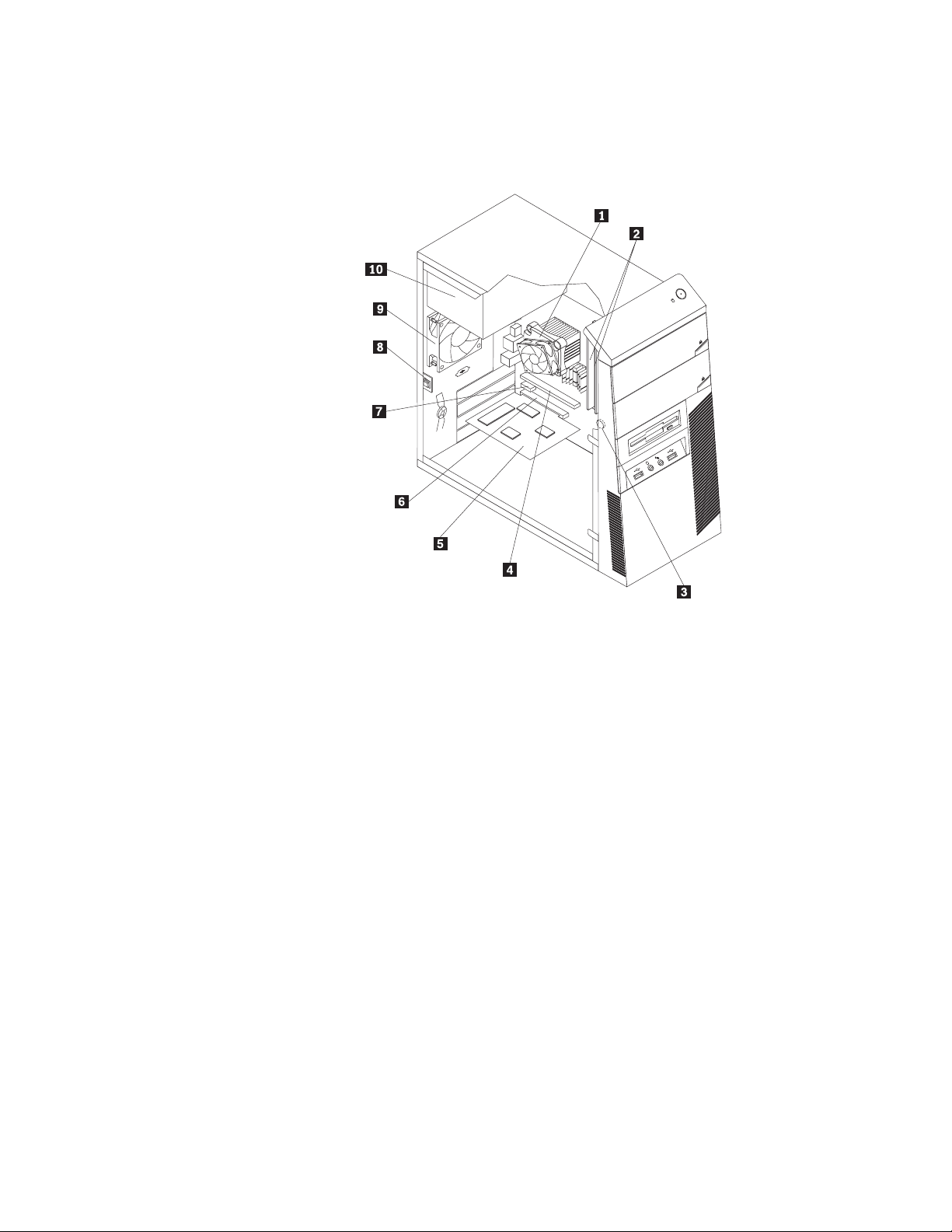
Sisäisten osien sijainti
Kuva 3 näyttää osien sijainnin tietokoneessa. Tietokoneen kannen irrotusohjeet ovat
kohdassa ”Kannen irrotus” sivulla 14.
Kuva 3. Osien sijainti.
1 Jäähdytyslevy-tuuletinmoduuli 6 PCI-korttipaikka
2 Muistimoduulit 7 PCI Express x1 -korttipaikka
3 Paristo 8 Kannen avauksen tunnistuskytkin
(joissakin malleissa)
4 PCI Express x16 -grafiikkakorttipaikka 9 Takaosan tuuletinmoduuli
5 PCI-kortti 10 Virtalähdemoduuli
10 Käyttöopas
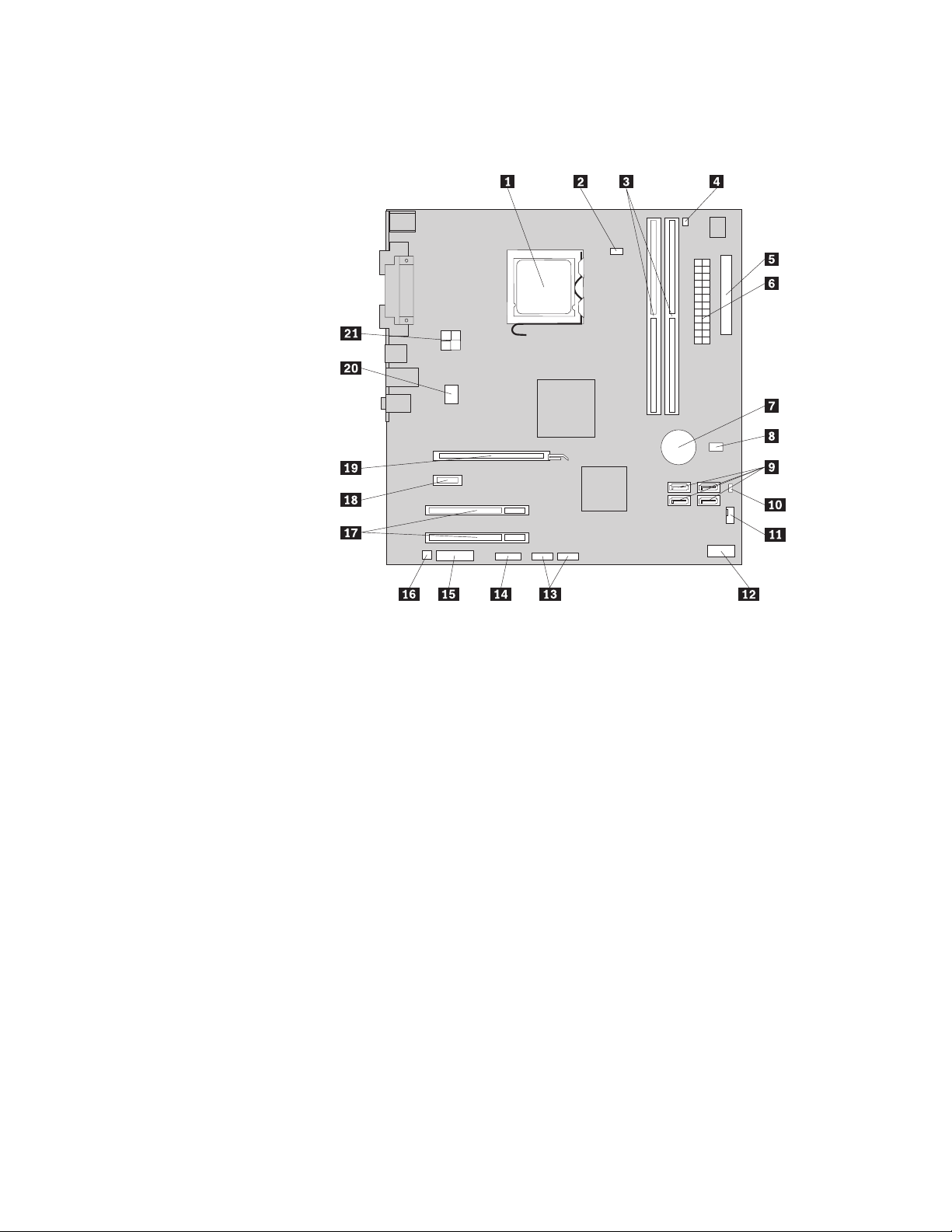
Emolevyn osien sijainti
Kuva 4 näyttää osien sijainnin emolevyssä.
Kuva 4. Emolevyn osien sijainti.
1 Suoritin 12 Etulevyn vastake
2 Suorittimen tuulettimen vastake 13 Etulevyn USB-porttien vastakkeet (2)
3 Muistipaikat (2) 14 Sarjaportin (COM 2) vastake
4 Lämpöanturin vastake 15 Etulevyn äänivastake
5 Levykeaseman vastake 16 Sisäisen kaiuttimen vastake
6 24-nastainen virtalähteen vastake 17 PCI-korttipaikat (2)
7 Paristo 18 PCI Express x1 -korttipaikka
8 Kannen avauksen tunnistuskytkimen
vastake (joissakin malleissa)
9 SATA-vastakkeet (4) 20 Järjestelmän tuulettimen vastake
10 CMOS-muistin tyhjennyksen ja
palautuksen hyppyjohdin
11 Virtalähteen tuulettimen vastake
19 PCI Express x16 -grafiikkakorttipaikka
21 4-nastainen virtalähteen vastake
Luku 1. Tuotteen yleiskuvaus 11
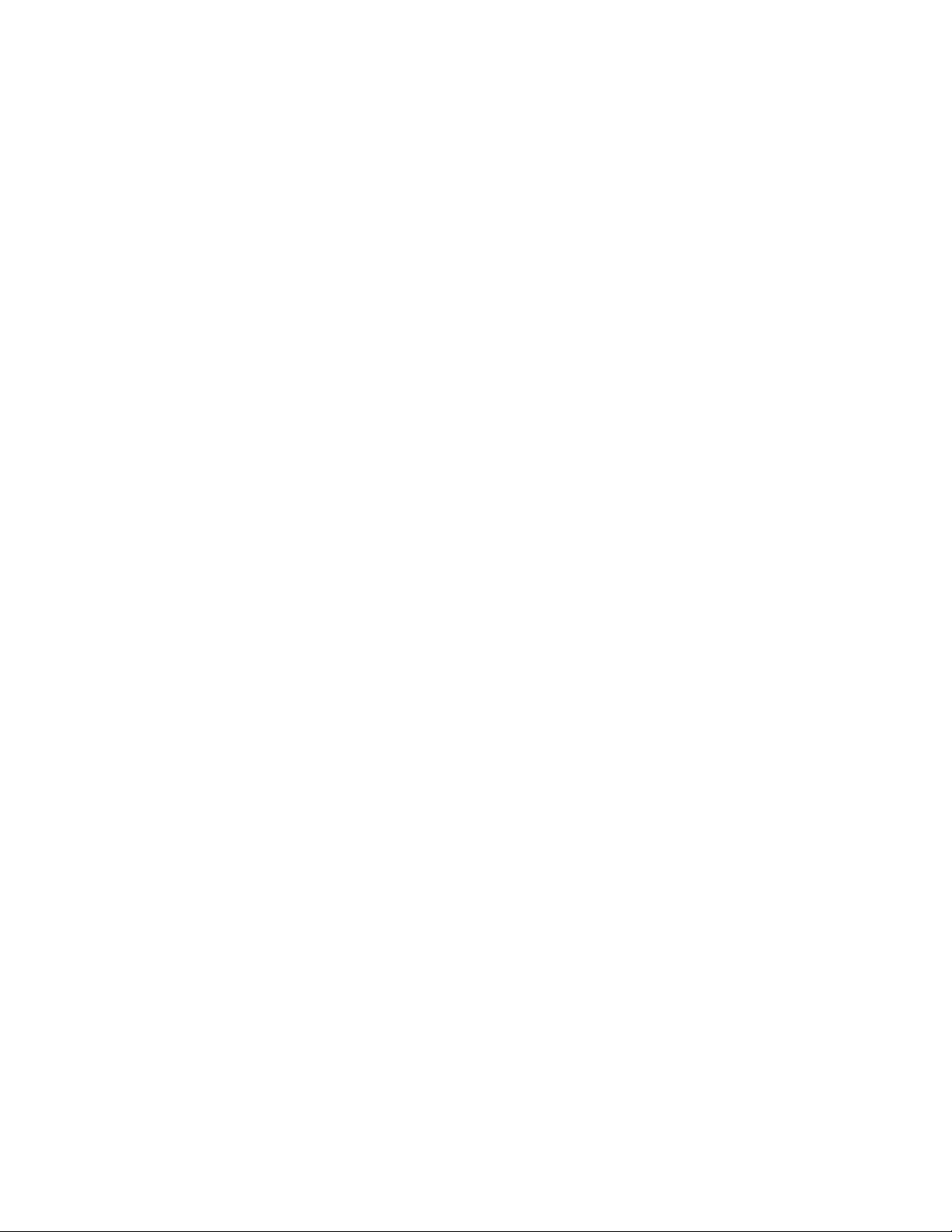
12 Käyttöopas
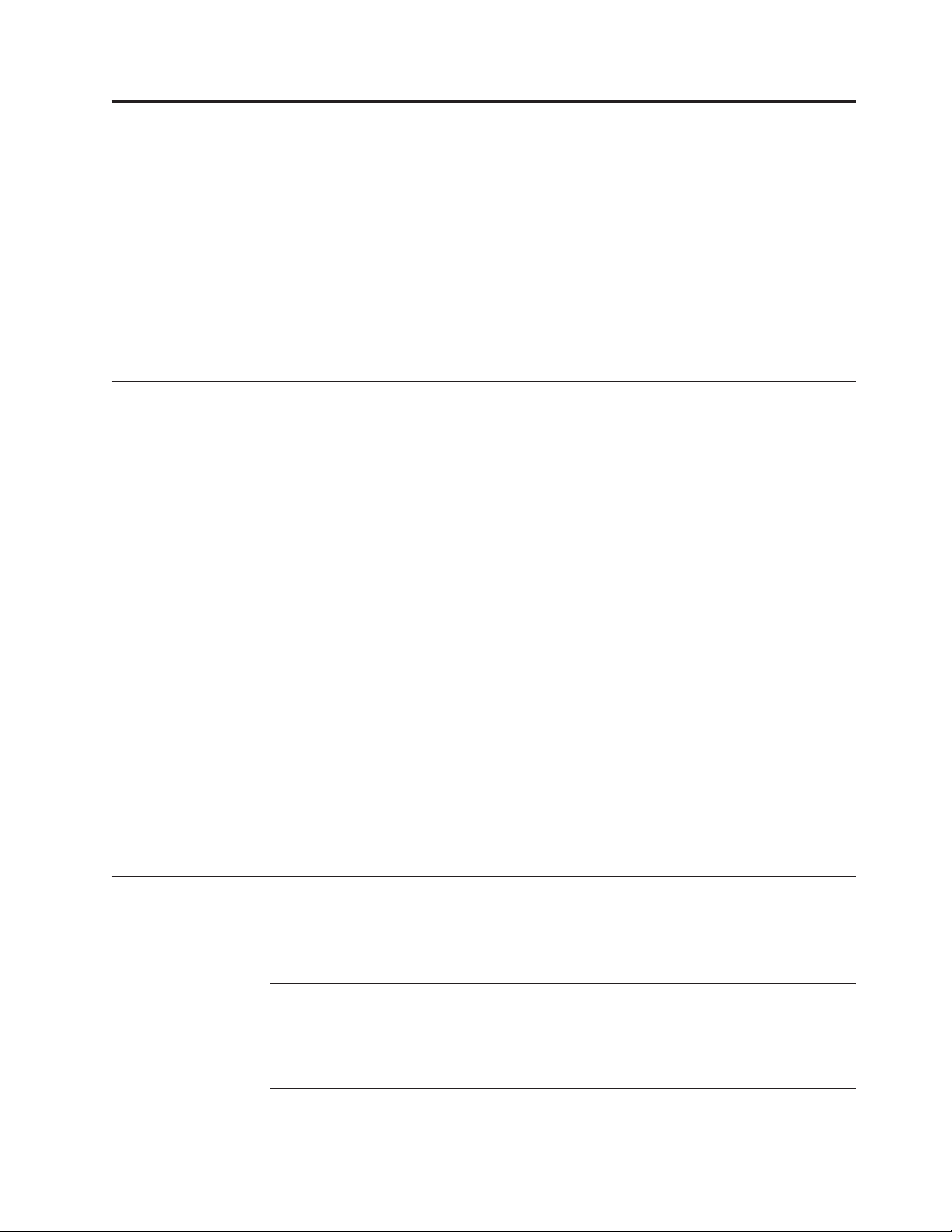
Luku 2. Lisävarusteiden asennus ja laitteiden vaihto
Tässä luvussa on ohjeita lisävarusteiden asennuksesta ja tietokoneen laitteiston
osien vaihdosta. Voit laajentaa tietokoneen ominaisuuksia lisäämällä asemia
muistimoduuleja tai PCI-kortteja. Kun asennat tai vaihdat lisävarustetta, tutustu
seuraavien ohjeiden lisäksi myös lisävarusteen mukana toimitettuihin ohjeisiin.
Tärkeää: Ennen kuin asennat tai vaihdat lisävarusteita, lue ThinkCentre, Turvaohjeet
ja takuutiedot-julkaisun ”Tärkeitä turvaohjeita” -kohta. Turva- ja
asennusohjeet auttavat käsittelemään tietokonetta ja lisävarusteita
turvallisesti.
Staattiselle sähkölle herkkien laitteiden käsittely
Älä avaa uuden osan sisältävää staattiselta sähköltä suojaavaa pakkausta, ennen
kuin viallinen osa on poistettu tietokoneesta, ja olet valmis asentamaan uuden
osan. Staattisesta sähköstä ei ole vaaraa ihmiselle, mutta se saattaa vioittaa
tietokoneen osia.
Jotta välttäisit staattisen sähkön aiheuttamat vauriot, noudata seuraavia varotoimia
käsitellessäsi laitteisto-osia ja muita tietokoneen osia:
v Vältä tarpeettomia liikkeitä. Liikkuminen kerää staattista sähkövarausta
ympärillesi.
v Käsittele laitteisto-osia ja muita tietokoneen osia aina varovaisesti. Tartu
PCI-kortteihin, muistimoduuleihin, emolevyihin ja suorittimiin aina niiden
reunoista. Älä koske paljaisiin virtapiireihin tai liittimiin.
v Älä anna muiden henkilöiden koskea laitteisto-osiin tai muihin tietokoneen osiin.
v Ennen kuin vaihdat järjestelmään uuden osan, kosketa osan staattiselta sähköltä
suojaavalla pakkauksella sovitinkorttipaikan metallista kantta tai tietokoneen
maalaamatonta metallipintaa vähintään kahden sekunnin ajan. Tämä pienentää
pakkauksen ja kehosi staattista varausta.
v Mikäli mahdollista, poista osa pakkauksestaan ja asenna se suoraan
tietokoneeseen laskematta sitä välillä käsistäsi. Jos tämä ei onnistu, aseta osan
staattiselta sähköltä suojaava pakkaus tasaiselle pinnalle ja osa pakkauksen
päälle.
v Älä aseta osaa tietokoneen kannen tai muun metallipinnan päälle.
Lisävarusteiden asennus ja laitteiden vaihto
Tässä jaksossa esitellään lisävarusteiden asennus ja tietokoneen laitteiston osien
vaihto. Kun asennat tai vaihdat lisävarustetta, tutustu seuraavien ohjeiden lisäksi
myös lisävarusteen mukana toimitettuihin ohjeisiin.
Huomio
Älä avaa tietokonetta tai yritä korjaustoimia, ennen kuin olet lukenut tietokoneen mukana
toimitetun ThinkCentre, Turvaohjeet ja takuutiedot -julkaisun jakson ”Tärkeät turvaohjeet”.
ThinkCentre, Turvaohjeet ja takuutiedot -julkaisun voi noutaa Web-osoitteesta
http://www.lenovo.com/support.
Huomautus: Käytä vain Lenovon toimittamia osia.
© Copyright Lenovo 2009 13
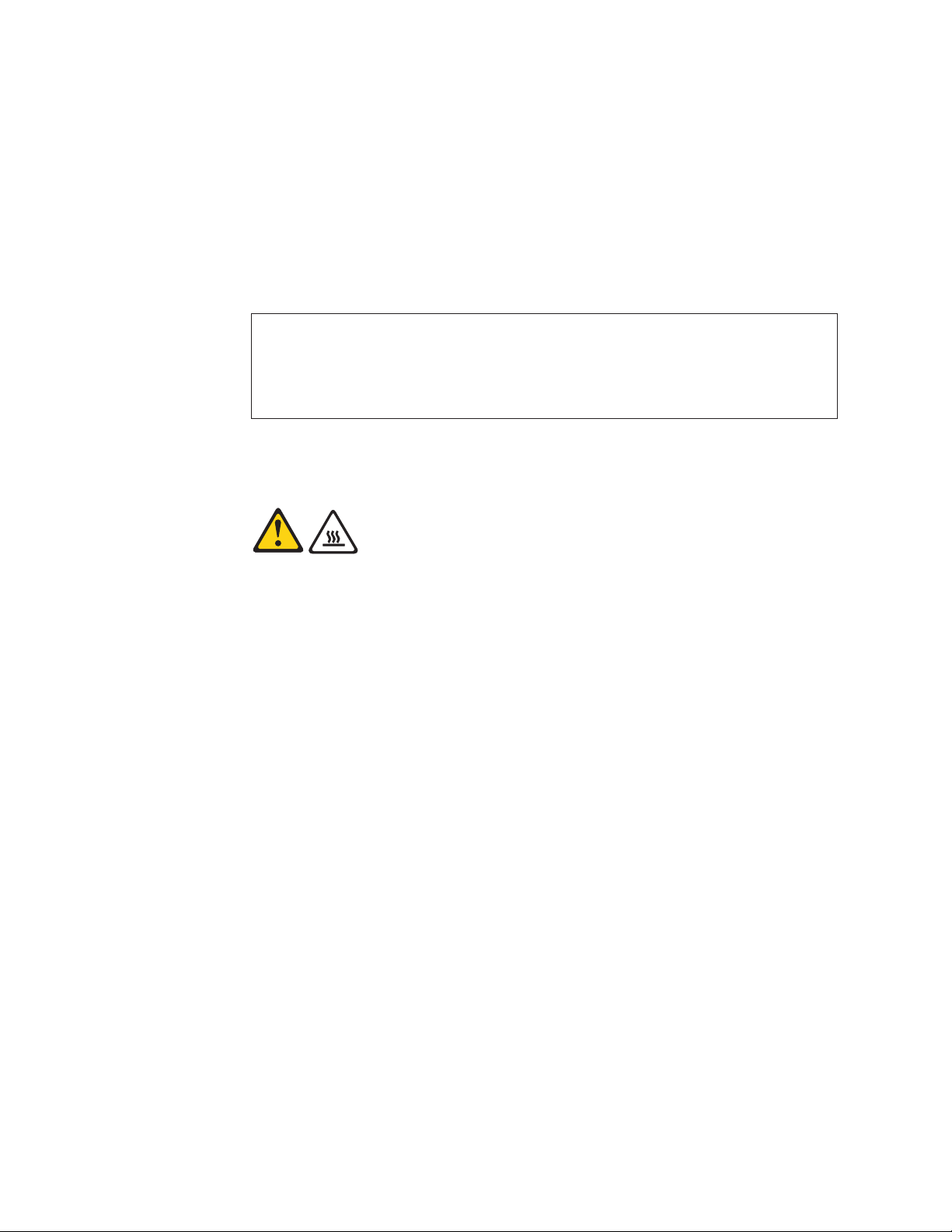
Ulkoisten lisävarusteiden asennus
Tietokoneeseen voi liittää esimerkiksi erilliset kaiuttimet, kirjoittimen ja
kuvanlukijan. Fyysisen kytkennän lisäksi jotkin ulkoiset lisävarusteet edellyttävät
myös ohjelmiston asennusta. Kun asennat erillistä lisävarustetta, paikanna
käytettävä vastake kohdan ”Tietokoneen etuosassa olevien vastakkeiden sijainti”
sivulla 7 ja kohdan ”Tietokoneen takaosassa olevien vastakkeiden sijainti” sivulla 8
ohjeiden avulla. Asenna sitten laite ja mahdolliset ohjelmat tai ajurit lisävarusteen
mukana toimitettujen ohjeiden mukaisesti.
Kannen irrotus
Huomio
Älä avaa tietokonetta tai yritä korjaustoimia, ennen kuin olet lukenut tietokoneen mukana
toimitetun ThinkCentre, Turvaohjeet ja takuutiedot -julkaisun jakson ”Tärkeät turvaohjeet”.
ThinkCentre, Turvaohjeet ja takuutiedot -julkaisun voi noutaa Web-osoitteesta
http://www.lenovo.com/support.
Tämä jakso sisältää tietokoneen kannen irrotusohjeet.
Varoitus:
Katkaise tietokoneesta virta ja anna tietokoneen jäähtyä 3–5 minuuttia, ennen
kuin irrotat kannen.
Voit irrottaa tietokoneen kannen seuraavasti:
1. Poista asemista kaikki tietovälineet, tee käyttöjärjestelmän lopputoimet ja
katkaise sitten virta kaikista tietokoneeseen liitetyistä laitteista ja tietokoneesta.
2. Irrota kaikki verkkojohdot pistorasioista.
3. Irrota tietokoneeseen liitetyt kaapelit ja johdot. Näitä ovat kaikki tietokoneeseen
liitetyt kaapelit ja johdot (verkkojohdot, siirräntäkaapelit ja muut kaapelit).
Lisätietoja on kohdassa ”Tietokoneen etuosassa olevien vastakkeiden sijainti”
sivulla 7 ja kohdassa ”Tietokoneen takaosassa olevien vastakkeiden sijainti”
sivulla 8.
4. Irrota mahdolliset tietokoneen kantta kiinni pitävät lukituslaitteet, kuten
vaijerilukko.
5. Irrota mahdolliset kantta kiinni pitävät siipiruuvit.
14 Käyttöopas

6. Paina tietokoneen kannessa olevaa vapautuspainiketta, työnnä kantta
tietokoneen takaosaa kohti ja irrota se.
Kuva 5. Kannen irrotus.
Luku 2. Lisävarusteiden asennus ja laitteiden vaihto 15

Peitelevyn irrotus ja uudelleenasennus
Tämä jakso sisältää peitelevyn irrotus- ja kiinnitysohjeet.
Voit irrottaa ja asentaa peitelevyn seuraavasti:
1. Irrota tietokoneen kansi. Katso seuraava kohta: ”Kannen irrotus” sivulla 14.
2. Irrota etuosan peitelevy vapauttamalla vasemmassa reunassa olevat kolme
muovista pidikettä ja kääntämällä peitelevyä ulospäin.
Kuva 6. Peitelevyn irrotus.
3. Asenna etuosan peitelevy takaisin paikalleen asettamalla levyn oikean reunan
muovikielekkeet keskusyksikön rungossa oleviin vastaaviin reikiin ja
painamalla levy paikalleen siten, että vasemman reunan kielekkeet napsahtavat
paikoilleen.
4. Voit tehdä asennuksen valmiiksi toteuttamalla seuraavassa jaksossa kuvatut
toimet: ”Osien asennuksen viimeistely” sivulla 46.
16 Käyttöopas
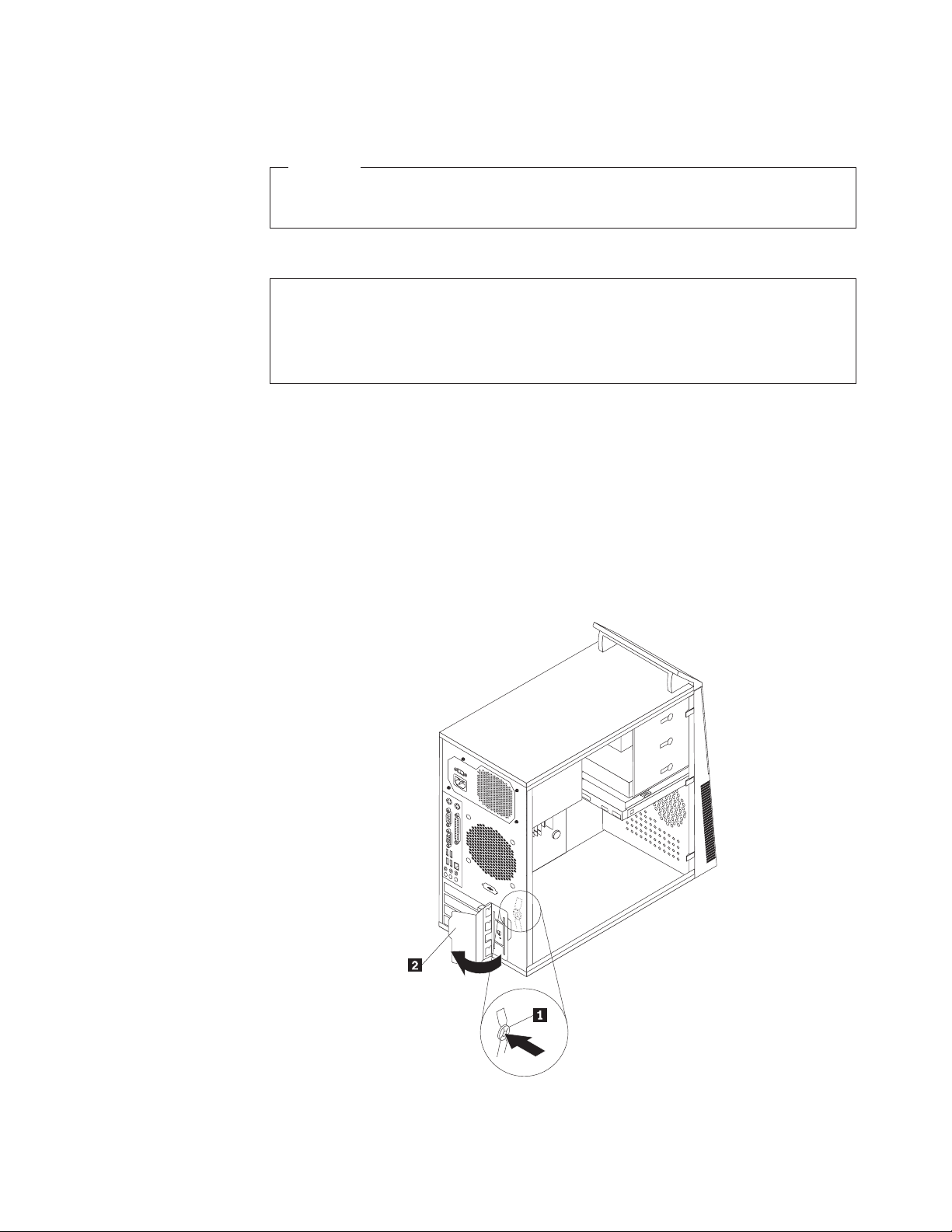
Sisäisten lisävarusteiden asennus
Tärkeää
Lue huolellisesti kohta ”Staattiselle sähkölle herkkien laitteiden käsittely”
sivulla 13, ennen kuin irrotat tietokoneen kannen.
PCI-kortin asennus tai vaihto
Huomio
Älä avaa tietokonetta tai yritä korjaustoimia, ennen kuin olet lukenut tietokoneen mukana
toimitetun ThinkCentre, Turvaohjeet ja takuutiedot -julkaisun jakson ”Tärkeät turvaohjeet”.
ThinkCentre, Turvaohjeet ja takuutiedot -julkaisun voi noutaa Web-osoitteesta
http://www.lenovo.com/support.
Tämä jakso sisältää PCI-kortin asennus- ja vaihto-ohjeet.
Tietokoneessa on kaksi vakio-PCI-korttipaikkaa, yksi PCI Express x1 -korttipaikka
ja yksi PCI Express x16 -grafiikkakorttipaikka.
Voit asentaa tai vaihtaa PCI-kortin seuraavasti:
1. Irrota tietokoneen kansi. Katso seuraava kohta: ”Kannen irrotus” sivulla 14.
2. Avaa kortin lukitussalpa 2 painamalla tietokoneen takaosassa olevaa
vapautuspainiketta 1 ja poista korttipaikan kansi.
Kuva 7. Kortin salvan avaus
3. Poista uusi PCI-kortti staattiselta sähköltä suojaavasta pakkauksesta.
Luku 2. Lisävarusteiden asennus ja laitteiden vaihto 17
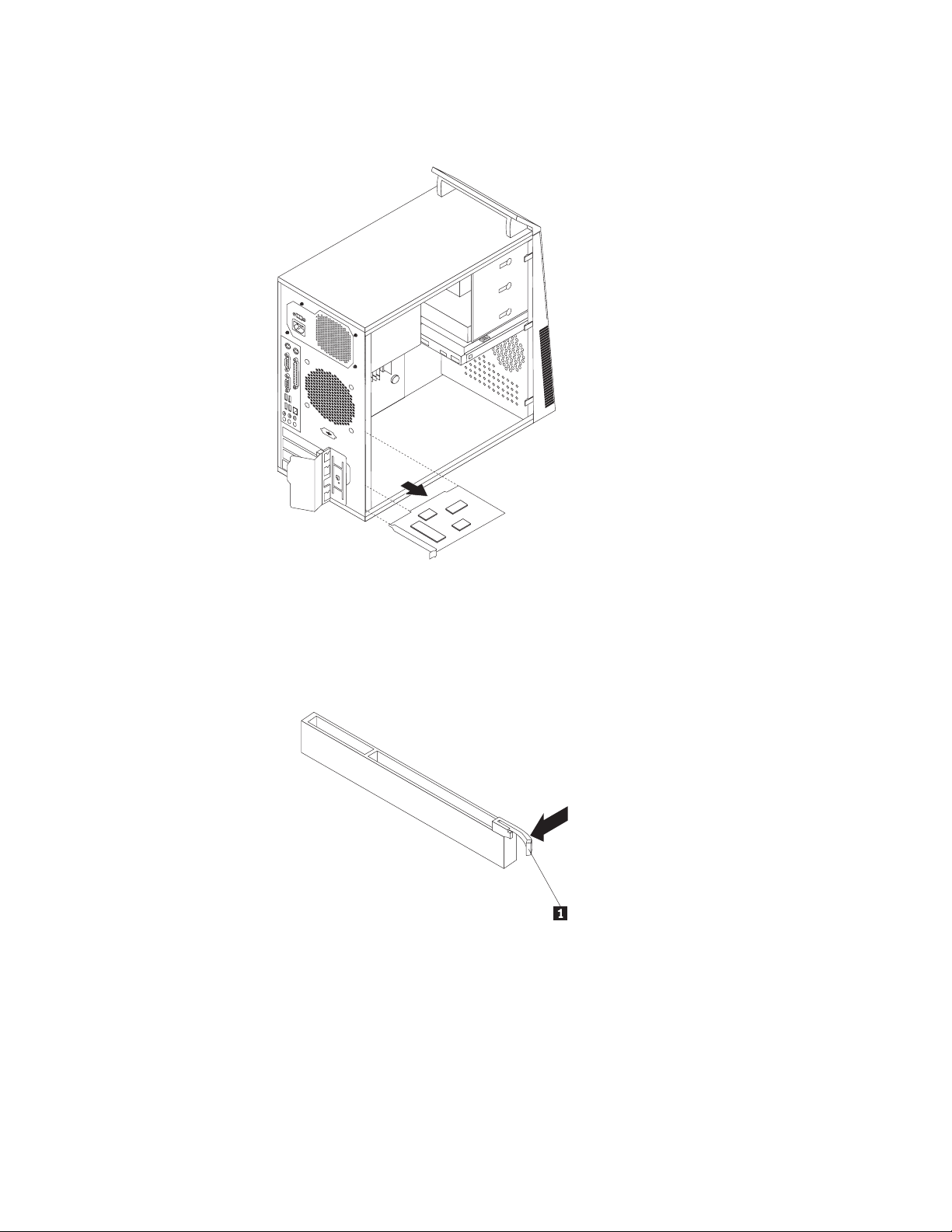
4. Asenna uusi kortti oikeaan emolevyn korttipaikkaan. Katso seuraava kohta:
”Emolevyn osien sijainti” sivulla 11. Jos olet vaihtamassa PCI-korttia, poista
vanha kortti ennen uuden asennusta.
Huomautuksia:
a. Kortti voi olla tiukasti kiinni sovitinkorttipaikassa. Liikuta korttia hieman
tarvittaessa molemmilta puolilta, kunnes kortti irtoaa korttipaikasta.
b. Jos kortti on kiinnitetty salvalla paikalleen, avaa salpa painamalla kortin
kiinnityssalpaa 1 kuvassa näkyvällä tavalla. Vedä kortti varovasti ulos
korttipaikasta.
18 Käyttöopas
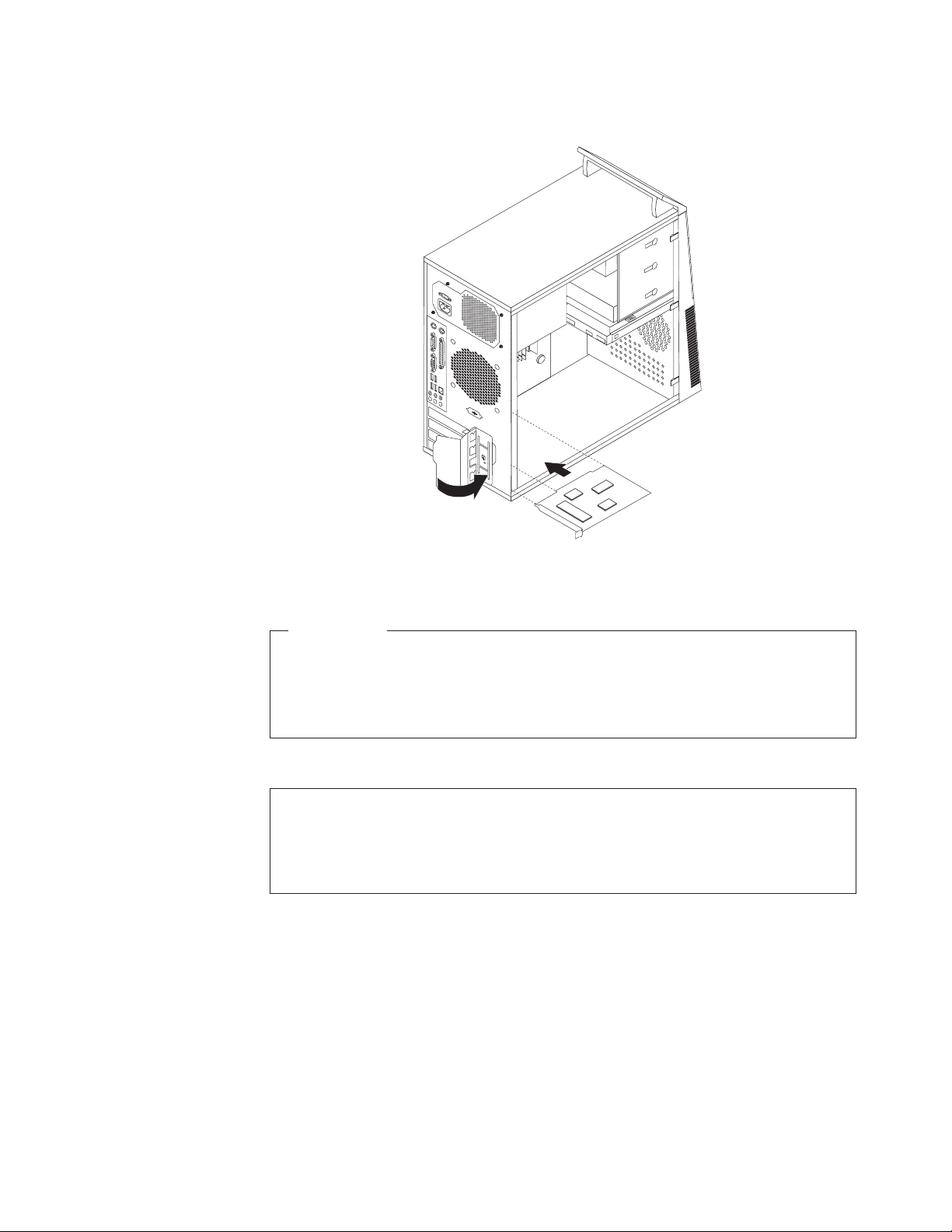
5. Kiinnitä kortit paikoilleen kääntämällä kortin salpa kiinni.
Kuva 8. Kortin salvan sulkeminen
Jatkotoimet
v Jos haluat asentaa tai poistaa muita lisävarusteita, siirry kyseistä
lisävarustetta käsittelevään kohtaan.
v Voit tehdä asennuksen valmiiksi toteuttamalla seuraavassa jaksossa kuvatut
toimet: ”Osien asennuksen viimeistely” sivulla 46.
Muistimoduulin asennus ja vaihto
Huomio
Älä avaa tietokonetta tai yritä korjaustoimia, ennen kuin olet lukenut tietokoneen mukana
toimitetun ThinkCentre, Turvaohjeet ja takuutiedot -julkaisun jakson ”Tärkeät turvaohjeet”.
ThinkCentre, Turvaohjeet ja takuutiedot -julkaisun voi noutaa Web-osoitteesta
http://www.lenovo.com/support.
Tämä jakso sisältää muistimoduulin asennus- ja vaihto-ohjeet.
Tietokoneessa on kaksi DDR2 DIMM -muistimoduulia. Käytä muistimoduulin
asennuksessa tai vaihdossa 1 gigatavun tai 2 gigatavun DDR2 DIMM
-muistimoduulia minä tahansa enintään 4 gigatavun järjestelmämuistin
yhdistelmänä.
Voit asentaa tai vaihtaa muistimoduulin seuraavasti:
1. Irrota tietokoneen kansi. Katso seuraava kohta: ”Kannen irrotus” sivulla 14.
Luku 2. Lisävarusteiden asennus ja laitteiden vaihto 19
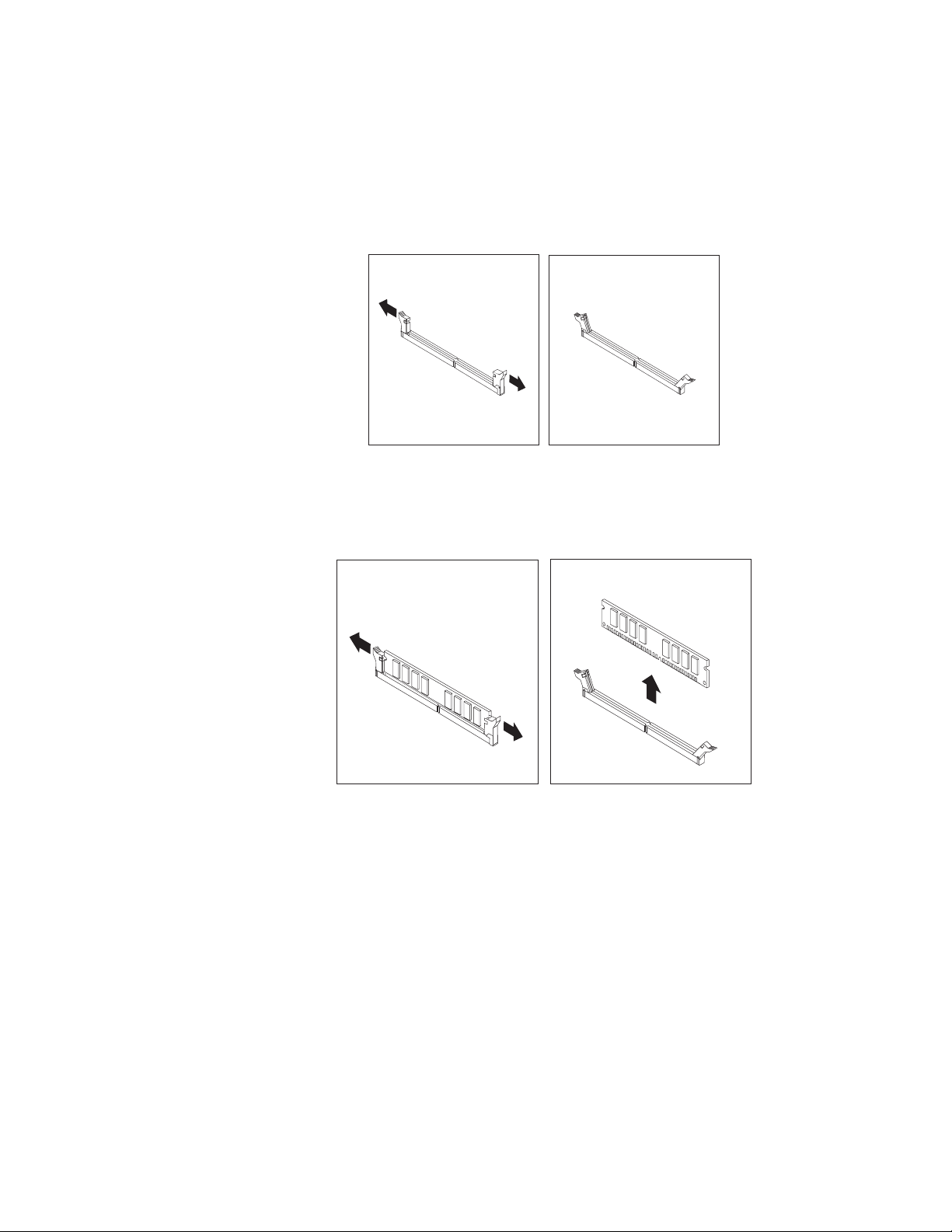
Huomautus: Tämän toimen toteutus käy helpoiten, kun tietokone on asetettu
kyljelleen.
2. Poista sellaiset osat, jotka estävät pääsyn muistimoduulin vastakkeisiin.
3. Paikanna muistivastakkeet. Katso seuraava kohta: ”Emolevyn osien sijainti”
sivulla 11.
4. Avaa kiinnityspidikkeet.
Kuva 9. Kiinnityspidikkeiden avaus.
Jos olet vaihtamassa muistimoduuleja, avaa kiinnityspidikkeet ja poista vanha
muistimoduuli kuvan osoittamalla tavalla.
20 Käyttöopas
Kuva 10. Muistimoduulin poisto.

5. Aseta muistimoduuli muistivastakkeen kohdalle. Varmista, että muistimoduulin
kohdistusura 1 on kohdakkain emolevyn vastakkeessa olevan ohjausulokkeen
2 kanssa. Paina muistimoduulia suoraan alaspäin vastakkeeseen, kunnes
pidikkeet sulkeutuvat.
Kuva 11. Muistimoduulin asennus.
Jatkotoimet
v Jos haluat asentaa tai poistaa muita lisävarusteita, siirry kyseistä
lisävarustetta käsittelevään kohtaan.
v Voit tehdä asennuksen valmiiksi toteuttamalla seuraavassa jaksossa kuvatut
toimet: ”Osien asennuksen viimeistely” sivulla 46.
Sisäisten asemien asennus
Tämä jakso sisältää sisäisten asemien asennusohjeet.
Sisäiset asemat ovat laitteita, joihin tietokone tallentaa tietoja ja joista se lukee
tietoja. Lisäämällä tietokoneeseen asemia voit laajentaa tallennustilaa ja käyttää
monenlaisia tallennusvälineitä. Voit lisätä tietokoneeseen esimerkiksi
seuraavanlaisia asemia:
v SATA (Serial Advanced Technology Attachment) -kiintolevyasemia
v optisia SATA-asemia, esimerkiksi CD- tai DVD-asemia
v irtotaltioasemia.
Huomautus: Näitä asemia kutsutaan myös IDE (integrated drive electronics)
-asemiksi.
Sisäiset asemat asennetaan asemapaikkoihin. Tässä julkaisussa näitä paikkoja
kutsutaan nimellä asemapaikka 1, asemapaikka 2 ja niin edelleen.
Asemaa asennettaessa on tärkeää selvittää, minkätyyppisiä ja -kokoisia asemia
asemapaikkoihin voidaan asentaa. Tämän lisäksi on tärkeää, että kaapelit kytketään
asennettuun asemaan oikein.
Asemien tekniset tiedot: Tietokoneeseen on esiasennettu seuraavat asemat:
v optinen asema asemapaikassa 1 (joissakin malleissa)
v 3,5 tuuman levykeasema tai kortinlukija asemapaikassa 3 (joissakin malleissa).
v 3,5 tuuman kiintolevyasema asemapaikassa 4.
Luku 2. Lisävarusteiden asennus ja laitteiden vaihto 21

Kuva 12 näyttää asemapaikkojen sijainnit.
Kuva 12. Asemapaikkojen sijainti.
Seuraavassa taulukossa on tietoja kuhunkin asemapaikkaan sopivista asemista ja
niiden koosta.
1 Asemapaikka 1 - enimmäiskorkeus: 43,0 mm v Optinen asema, esimerkiksi
CD- tai DVD-asema (vakiona
joissakin malleissa)
v 5,25 tuuman kiintolevyasema
2 Asemapaikka 2 - enimmäiskorkeus: 43,0 mm v Optinen asema, esimerkiksi
CD- tai DVD-asema
v 5,25 tuuman irtotaltioasema
3Asemapaikka 3 - enimmäiskorkeus: 25,8 mm 3,5 tuuman levykeasema tai
kortinlukija (esiasennettuna
joissakin malleissa)
4Asemapaikka 4 - enimmäiskorkeus: 25,8 mm 3,5 tuuman SATA-
kiintolevyasema (toisioasema,
esiasennettuna joissakin
malleissa)
5Asemapaikka 5 - enimmäiskorkeus: 25,8 mm 3,5 tuuman SATA-
kiintolevyasema (ensiöäasema,
esiasennettu)
22 Käyttöopas

Aseman asennus asemapaikkaan 1 tai 2:
Huomio
Älä avaa tietokonetta tai yritä korjaustoimia, ennen kuin olet lukenut tietokoneen mukana
toimitetun ThinkCentre, Turvaohjeet ja takuutiedot -julkaisun jakson ”Tärkeät turvaohjeet”.
ThinkCentre, Turvaohjeet ja takuutiedot -julkaisun voi noutaa Web-osoitteesta
http://www.lenovo.com/support.
Tämä jakso sisältää ohjeet siitä, miten asema asennetaan asemapaikkaan 1 tai 2.
Voit asentaa aseman asemapaikkaan 1 tai 2 seuraavasti:
1. Irrota tietokoneen kansi. Katso seuraava kohta: ”Kannen irrotus” sivulla 14.
2. Irrota peitelevy. Katso seuraava kohta: ”Peitelevyn irrotus ja uudelleenasennus”
sivulla 16.
Kuva 13. Peitelevyn irrotus.
3. Jos asemapaikassa on metallinen staattisen sähkön suojus, poista suojus
vetämällä sitä ulospäin.
Luku 2. Lisävarusteiden asennus ja laitteiden vaihto 23

4. Asenna aseman mukana toimitettu kiinnityspidike aseman sivuun.
Kuva 14. Aseman pidikkeen asennus
5. Asenna asema asemapaikkaan.
24 Käyttöopas
Kuva 15. Aseman asennus.
6. Asenna etuosan peitelevy takaisin paikalleen asettamalla levyn oikean reunan
muovikielekkeet keskusyksikön rungossa oleviin vastaaviin reikiin ja
painamalla levy paikalleen siten, että vasemman reunan kielekkeet napsahtavat
paikoilleen.
7. Jatka kohdasta ”SATA (Serial ATA) -aseman liittäminen”.
SATA (Serial ATA) -aseman liittäminen: Optisen SATA-aseman tai
SATA-kiintolevyaseman voi liittää mihin tahansa vapaana olevaan
SATA-vastakkeeseen.
Voit liittää SATA-aseman seuraavasti:
1. Paikanna uuden aseman mukana toimitettu liitäntäkaapeli.
2. Paikanna emolevyssä vapaana oleva SATA-vastake. Katso seuraava kohta:
”Emolevyn osien sijainti” sivulla 11.
3. Kiinnitä liitäntäkaapelin toinen pää asemaan ja toinen pää emolevyssä vapaana
olevaan SATA-vastakkeeseen.

4. Paikanna yksi ylimääräisistä viisijohtimisista virtakaapeleista ja liitä se
asemaan.
Kuva 16. SATA-aseman liittäminen.
Jatkotoimet
v Jos haluat asentaa tai poistaa muita lisävarusteita, siirry kyseistä
lisävarustetta käsittelevään kohtaan.
v Voit tehdä asennuksen valmiiksi toteuttamalla seuraavassa jaksossa kuvatut
toimet: ”Osien asennuksen viimeistely” sivulla 46.
Luku 2. Lisävarusteiden asennus ja laitteiden vaihto 25

Virtalähteen vaihto
Huomio
Älä avaa tietokonetta tai yritä korjaustoimia, ennen kuin olet lukenut tietokoneen mukana
toimitetun ThinkCentre, Turvaohjeet ja takuutiedot -julkaisun jakson ”Tärkeät turvaohjeet”.
ThinkCentre, Turvaohjeet ja takuutiedot -julkaisun voi noutaa Web-osoitteesta
http://www.lenovo.com/support.
Tämä jakso sisältää virtalähdemoduulin vaihto-ohjeet.
Voit vaihtaa virtalähdemoduulin seuraavasti:
1. Irrota tietokoneen kansi. Katso seuraava kohta: ”Kannen irrotus” sivulla 14.
2. Irrota virtalähteen kaapelit emolevystä ja kaikista asemista. Katso seuraava
kohta: ”Emolevyn osien sijainti” sivulla 11.
3. Aseta tietokone kyljelleen ja kierrä irti rungon takalevyssä olevat
virtalähdemoduulin kiinnitysruuvit.
26 Käyttöopas
Kuva 17. Virtalähdemoduulin kiinnitysruuvien irrotus.
4. Poista vanha virtalähdemoduuli rungosta.
5. Varmista, että virtalähdemoduuli on oikeantyyppinen. Jotkin
virtalähdemoduulit tunnistavat jännitteen automaattisesti, jotkin ovat
tarkoitettu tietylle jännitealueelle ja joissakin on jännitekytkin. Jos
tietokoneessasi on jännitekytkin, varmista, että olet asettanut sen pistorasian
jännitteen mukaisesti. Tarvittaessa voit muuttaa jännitekytkimen asentoa
esimerkiksi kuulakärkikynällä.
v Jos paikallinen vaihtovirran jännite on 100–127 V, aseta jännitekytkin
asentoon 115 V (115 volttia).
v Jos paikallinen vaihtovirran jännite on 200–240 V, aseta jännitekytkin
asentoon 230 V (230 volttia).
6. Aseta uusi virtalähde koteloon niin, että virtalähteen ja kotelon ruuvien reiät
osuvat kohdalleen.
7. Kiinnitä virtalähdemoduuli kiertämällä neljä kiinnitysruuvia kiinni.

Huomautus: Käytä vain Lenovon toimittamia ruuveja.
8. Kytke virtalähteen liittimet takaisin emolevyyn.
9. Kytke virtalähteen kaapeli takaisin kuhunkin asemaan.
10. Siirry seuraavaan kohtaan: ”Osien asennuksen viimeistely” sivulla 46.
Jäähdytyslevy-tuuletinmoduulin vaihto
Huomio
Älä avaa tietokonetta tai yritä korjaustoimia, ennen kuin olet lukenut tietokoneen mukana
toimitetun ThinkCentre, Turvaohjeet ja takuutiedot -julkaisun jakson ”Tärkeät turvaohjeet”.
ThinkCentre, Turvaohjeet ja takuutiedot -julkaisun voi noutaa Web-osoitteesta
http://www.lenovo.com/support.
Tämä jakso sisältää jäähdytyslevy-tuuletinmoduulin vaihto-ohjeet.
Varoitus:
Jäähdytyslevy-tuuletinmoduuli saattaa olla hyvin kuuma. Katkaise tietokoneesta
virta ja anna tietokoneen jäähtyä 3–5 minuuttia, ennen kuin irrotat kannen.
Voit vaihtaa jäähdytyslevy-tuuletinmoduulin seuraavasti:
1. Irrota tietokoneen kansi. Katso seuraava kohta: ”Kannen irrotus” sivulla 14.
2. Aseta tietokone kyljelleen, jotta pääset helpommin käsiksi emolevyyn.
3. Paikanna jäähdytyslevy-tuuletinmoduuli. Katso seuraava kohta: ”Emolevyn
osien sijainti” sivulla 11.
4. Irrota jäähdytyslevy-tuuletinmoduulin kaapeli emolevyssä olevasta
suorittimen tuulettimen vastakkeesta. Katso seuraava kohta: ”Emolevyn osien
sijainti” sivulla 11.
Luku 2. Lisävarusteiden asennus ja laitteiden vaihto 27

5. Kierrä irti neljä ruuvia 1, jotka kiinnittävät jäähdytyslevy-tuuletinmoduulin
emolevyyn.
Huomautus: Poista ruuvit varovasti, jotta emolevy ei vahingoitu. Näitä neljää
ruuvia ei voi irrottaa jäähdytyslevy-tuuletinmoduulista.
Kuva 18. Jäähdytyslevy-tuuletinmoduulin irrotus.
6. Nosta viallinen jäähdytyslevy-tuuletinmoduuli irti emolevystä.
Huomautuksia:
a. Jäähdytyslevy-tuuletinmoduulia on ehkä väännettävä varovasti, jotta se
irtoaa suorittimesta.
b. Älä koske jäähdytyslevy-tuuletinmoduulin lämpörasvaan käsitellessäsi
moduulia.
7. Aseta uusi jäähdytyslevy-tuuletinmoduuli emolevyn päälle siten, että
jäähdytyslevy-tuuletinmoduulin ruuvit ja emolevyn neljä reikää ovat
kohdakkain.
Huomautus: Aseta uusi jäähdytyslevy-tuuletinmoduuli siten, että moduulin
kaapeli osoittaa kohti emolevyssä olevaa suorittimen tuulettimen
vastaketta.
28 Käyttöopas

8. Kiristä kutakin ruuvia varovasti vuorotellen, kunnes jäähdytyslevytuuletinmoduuli on kiinni emolevyssä. Älä kiristä ruuveja liian tiukalle.
9. Kiinnitä uuden jäähdytyslevy-tuuletinmoduulin kaapeli emolevyssä olevaan
suorittimen tuulettimen vastakkeeseen.
10. Siirry seuraavaan kohtaan: ”Osien asennuksen viimeistely” sivulla 46.
Suorittimen vaihto
Huomio
Älä avaa tietokonetta tai yritä korjaustoimia, ennen kuin olet lukenut tietokoneen mukana
toimitetun ThinkCentre, Turvaohjeet ja takuutiedot -julkaisun jakson ”Tärkeät turvaohjeet”.
ThinkCentre, Turvaohjeet ja takuutiedot -julkaisun voi noutaa Web-osoitteesta
http://www.lenovo.com/support.
Tämä jakso sisältää suorittimen vaihto-ohjeet.
Varoitus:
Jäähdytyslevy ja suoritin saattavat olla hyvin kuumia. Katkaise tietokoneesta
virta ja anna tietokoneen jäähtyä 3–5 minuuttia, ennen kuin irrotat kannen.
Voit vaihtaa suorittimen seuraavasti:
1. Irrota tietokoneen kansi. Katso seuraava kohta: ”Kannen irrotus” sivulla 14.
2. Aseta tietokone kyljelleen, jotta pääset helpommin käsiksi emolevyyn.
3. Poista kaikki tiellä olevat osat tai kaapelit.
4. Irrota jäähdytyslevy-tuuletinmoduulin kaapeli emolevyssä olevasta
suorittimen tuulettimen vastakkeesta. Katso seuraava kohta: ”Emolevyn osien
sijainti” sivulla 11.
5. Irrota jäähdytyslevy-tuuletinmoduuli. Katso seuraava kohta:
”Jäähdytyslevy-tuuletinmoduulin vaihto” sivulla 27.
6. Aseta jäähdytyslevy-tuuletinmoduuli sivulleen siten, että lämpörasva ei joudu
kosketuksiin minkään kanssa.
Luku 2. Lisävarusteiden asennus ja laitteiden vaihto 29

7. Nosta pienestä kahvasta 3 ja avaa pidike 1, jotta pääset käsiksi
suorittimeen 2.
8. Nosta suoritin suoraan ylös vastakkeesta.
Huomautuksia:
a. Tietokoneesi suoritin ja vastake saattavat poiketa tässä kuvassa näkyvistä.
b. Pane merkille suorittimen suunta vastakkeessa joko suorittimen kulmassa
olevan pienen kolmion 1 tai suorittimessa olevien lovien 2 avulla. Sillä
on merkitystä, kun suoritin asennetaan takaisin emolevyyn.
30 Käyttöopas

c. Tartu suorittimeen vain sen sivuista. Älä kosketa pohjassa olevia kullattuja
liittimiä.
d. Älä pudota mitään suorittimen vastakkeen päälle sen ollessa avoimena.
Vastakkeen liittimet tulee pitää mahdollisimman puhtaina.
9. Varmista, että pieni kahva on ylhäällä.
10. Irrota uuden suorittimen 1 kullattuja liittimiä suojaava suojakuori 2.
11. Tartu uuteen suorittimeen ja aseta se sellaiseen asentoon, että suorittimessa
olevat lovet ovat kohdakkain suorittimen vastakkeen kielekkeiden kanssa tai
että suorittimen kulmassa oleva pieni kolmio on kohdakkain suorittimen
vastakkeessa olevan vastaavan viistotun kulman kanssa.
12. Laske uusi suoritin suoraan emolevyn suoritinvastakkeeseen.
13. Sulje suorittimen pidike ja lukitse suoritin paikalleen pienellä salvalla, jotta
suoritin on kunnolla kiinni vastakkeessa.
14. Asenna jäähdytyslevy-tuuletinmoduuli takaisin paikalleen. Katso seuraava
kohta: ”Jäähdytyslevy-tuuletinmoduulin vaihto” sivulla 27.
15. Kiinnitä jäähdytyslevy-tuuletinmoduulin kaapeli takaisin emolevyssä olevaan
suorittimen tuulettimen vastakkeeseen.
16. Asenna muut mahdollisesti irrotetut osat tai kaapelit takaisin paikoilleen.
17. Siirry seuraavaan kohtaan: ”Osien asennuksen viimeistely” sivulla 46.
Luku 2. Lisävarusteiden asennus ja laitteiden vaihto 31

Kiintolevyaseman vaihto (ensiöasema)
Huomio
Älä avaa tietokonetta tai yritä korjaustoimia, ennen kuin olet lukenut tietokoneen mukana
toimitetun ThinkCentre, Turvaohjeet ja takuutiedot -julkaisun jakson ”Tärkeät turvaohjeet”.
ThinkCentre, Turvaohjeet ja takuutiedot -julkaisun voi noutaa Web-osoitteesta
http://www.lenovo.com/support.
Tämä jakso sisältää ensiökiintolevyaseman vaihto-ohjeet.
Tärkeää
Saat uuden kiintolevyaseman mukana myös elvytystietolevyjä.
Elvytystietolevyjen avulla voit palauttaa kiintolevyaseman sisällön
tehdasasetusten mukaiseksi. Lisätietoja on seuraavassa jaksossa: Luku 3,
”Elvytysmenetelmiä koskevia tietoja”, sivulla 51.
Voit vaihtaa ensiökiintolevyaseman seuraavasti:
1. Irrota tietokoneen kansi. Katso seuraava kohta: ”Kannen irrotus” sivulla 14.
2. Paikanna ensiökiintolevyasema. Katso seuraava kohta: ”Asemien tekniset
tiedot” sivulla 21.
3. Irrota liitäntä- ja virtakaapeli kiintolevyasemasta.
4. Paina sinistä vapautuskielekettä 1 alaspäin, liu’uta kiintolevyaseman
asemakehikkoa 2 taaksepäin ja käännä se ulos tietokoneesta.
32 Käyttöopas
Kuva 19. Ensiökiintolevyaseman poisto.
5. Irrota kiintolevyaseman asennuskehikko vetämällä se ulos tietokoneesta.
6. Irrota kiintolevyasema asemakehikosta vetämällä sinisestä kahvasta 3.
7. Irrota kiintolevyasema sinisestä pidikkeestä taivuttamalla pidikettä sivuilta sen
verran, että saat aseman työnnetyksi irti.

8. Aseta uusi kiintolevyasema siniseen muovipidikkeeseen taivuttamalla
pidikettä ja kohdistamalla pidikkeen nastat 1, 2, 3 ja 4
kiintolevyaseman reikiin. Älä koske kiintolevyaseman pohjassa olevaan
piirilevyyn 5.
Kuva 20. Ensiökiintolevyaseman asennus pidikkeeseen.
9. Liu’uta uusi kiintolevyasema asemakehikkoon niin, että se napsahtaa
paikalleen.
Luku 2. Lisävarusteiden asennus ja laitteiden vaihto 33

10. Kohdista kiintolevyaseman asemakehikon kääntötappi ylemmän
asennuskehikon aukkoon 1 ja liu’uta asemakehikkoa tietokoneeseen.
11. Kytke liitäntä- ja virtakaapeli uuden kiintolevyaseman takaosaan.
12. Pidä metallista salpaa 2 alaspainettuna ja kierrä asemakehikko paikalleen.
Työnnä sitä lopuksi eteenpäin niin, että se napsahtaa paikalleen.
Huomautus: Ylemmässä asemakehikossa ja asennettavan kiintolevyaseman
asemakehikossa on kummassakin nuoli. Kun nämä nuolet ovat
kohdakkain, kiintolevyasema on oikeassa kohdassa.
Kuva 21. Ensiökiintolevyaseman asennus asemakehikkoa käyttäen.
13. Siirry seuraavaan kohtaan: ”Osien asennuksen viimeistely” sivulla 46.
Kiintolevyaseman vaihto (toisioasema)
Huomio
Älä avaa tietokonetta tai yritä korjaustoimia, ennen kuin olet lukenut tietokoneen mukana
toimitetun ThinkCentre, Turvaohjeet ja takuutiedot -julkaisun jakson ”Tärkeät turvaohjeet”.
ThinkCentre, Turvaohjeet ja takuutiedot -julkaisun voi noutaa Web-osoitteesta
http://www.lenovo.com/support.
Huomautus: Joissakin tietokoneen malleissa on toisiokiintolevyasemaa varten
asemapaikka, johon voi asentaa toisen kiintolevyaseman tai jossa
olevan kiintolevyaseman voi vaihtaa.
Tämä jakso sisältää toisiokiintolevyaseman vaihto-ohjeet.
34 Käyttöopas

Tärkeää
Saat uuden kiintolevyaseman mukana myös elvytystietolevyjä.
Elvytystietolevyjen avulla voit palauttaa kiintolevyaseman sisällön
tehdasasetusten mukaiseksi. Lisätietoja on seuraavassa jaksossa: Luku 3,
”Elvytysmenetelmiä koskevia tietoja”, sivulla 51.
Voit vaihtaa toisiokiintolevyaseman seuraavasti:
1. Irrota tietokoneen kansi. Katso seuraava kohta: ”Kannen irrotus” sivulla 14.
2. Paikanna toisiokiintolevyasema. Katso seuraava kohta: ”Asemien tekniset
tiedot” sivulla 21.
3. Irrota liitäntä- ja virtakaapeli kiintolevyasemasta.
4. Irrota kiintolevyaseman kehikko painamalla sinistä vapautuspainiketta.
Kuva 22. Toisiokiintolevyaseman irrotus.
5. Irrota kiintolevyaseman asennuskehikko vetämällä se ulos tietokoneesta.
6. Irrota kiintolevyasema asemakehikosta vetämällä sinisestä kahvasta.
7. Irrota kiintolevyasema sinisestä muovipidikkeestä taivuttamalla pidikettä
sivuilta sen verran, että saat aseman työnnetyksi irti.
Luku 2. Lisävarusteiden asennus ja laitteiden vaihto 35

8. Aseta uusi kiintolevyasema siniseen muovipidikkeeseen taivuttamalla
pidikettä ja kohdistamalla pidikkeen nastat 1, 2, 3 ja 4
kiintolevyaseman reikiin. Älä koske kiintolevyaseman pohjassa olevaan
piirilevyyn 5.
Kuva 23. Toisiokiintolevyaseman asennus pidikkeeseen.
9. Liu’uta uusi kiintolevyasema asemakehikkoon niin, että se napsahtaa
paikalleen.
36 Käyttöopas

10. Asenna asemakehikko paikalleen runkoon siten, että se napsahtaa paikalleen
metalliliuskan alle. Varmista, että asemakehikko on tukevasti paikallaan.
Kuva 24. Toisiokiintolevyaseman ja asemakehikon asennus.
11. Kytke liitäntä- ja virtakaapeli kiintolevyaseman takaosaan.
12. Siirry seuraavaan kohtaan: ”Osien asennuksen viimeistely” sivulla 46.
Optisen aseman vaihto
Huomio
Älä avaa tietokonetta tai yritä korjaustoimia, ennen kuin olet lukenut tietokoneen mukana
toimitetun ThinkCentre, Turvaohjeet ja takuutiedot -julkaisun jakson ”Tärkeät turvaohjeet”.
ThinkCentre, Turvaohjeet ja takuutiedot -julkaisun voi noutaa Web-osoitteesta
http://www.lenovo.com/support.
Tämä jakso sisältää optisen aseman vaihto-ohjeet.
Voit vaihtaa optisen aseman seuraavasti:
1. Irrota tietokoneen kansi. Katso seuraava kohta: ”Kannen irrotus” sivulla 14.
2. Irrota peitelevy. Katso seuraava kohta: ”Peitelevyn irrotus ja uudelleenasennus”
sivulla 16.
3. Irrota liitäntä- ja virtakaapelit optisen aseman takaosasta.
Luku 2. Lisävarusteiden asennus ja laitteiden vaihto 37

4. Paina sinistä vapautuspainiketta ja vedä optinen asema ulos tietokoneen
etupuolelta.
Kuva 25. Optisen aseman irrotus.
5. Irrota kiinnityspidike vaihdettavasta optisesta asemasta ja asenna se uuteen
optiseen asemaan.
Kuva 26. Kiinnityspidikkeen asennus
6. Liu’uta uusi optinen asema asemapaikkaan etupuolelta. Aseman tulee
napsahtaa paikalleen.
7. Liitä liitäntä- ja virtakaapeli optiseen asemaan.
8. Aseta peitelevy takaisin paikalleen.
9. Siirry seuraavaan kohtaan: ”Osien asennuksen viimeistely” sivulla 46.
38 Käyttöopas

Levykeaseman vaihto
Huomio
Älä avaa tietokonetta tai yritä korjaustoimia, ennen kuin olet lukenut tietokoneen mukana
toimitetun ThinkCentre, Turvaohjeet ja takuutiedot -julkaisun jakson ”Tärkeät turvaohjeet”.
ThinkCentre, Turvaohjeet ja takuutiedot -julkaisun voi noutaa Web-osoitteesta
http://www.lenovo.com/support.
Tietokoneessa saattaa olla levykeasema tai kortinlukija (vaihtelee tietokoneen
mallin mukaan). Tämä jakso sisältää levykeaseman vaihto-ohjeet.
Voit vaihtaa levykeaseman seuraavasti:
1. Irrota tietokoneen kansi. Katso seuraava kohta: ”Kannen irrotus” sivulla 14.
2. Irrota peitelevy. Katso seuraava kohta: ”Peitelevyn irrotus ja uudelleenasennus”
sivulla 16.
3. Irrota liitäntä- ja virtakaapelit levykeaseman takaosasta.
4. Paina vapautuspainiketta ja vedä levykeasema ulos tietokoneen etupuolelta.
Kuva 27. Levykeaseman poisto.
Luku 2. Lisävarusteiden asennus ja laitteiden vaihto 39

5. Irrota kiinnityspidike viallisesta levykeasemasta ja asenna se uuteen
levykeasemaan.
Kuva 28. Levykeaseman pidikkeen asennus
6. Liu’uta uusi levykeasema asemapaikkaan niin, että se napsahtaa paikalleen.
7. Kytke liitäntä- ja virtakaapeli uuteen levykeasemaan.
8. Aseta peitelevy takaisin paikalleen.
9. Siirry seuraavaan kohtaan: ”Osien asennuksen viimeistely” sivulla 46.
Etuosan tuuletinmoduulin vaihto
Huomio
Älä avaa tietokonetta tai yritä korjaustoimia, ennen kuin olet lukenut tietokoneen mukana
toimitetun ThinkCentre, Turvaohjeet ja takuutiedot -julkaisun jakson ”Tärkeät turvaohjeet”.
ThinkCentre, Turvaohjeet ja takuutiedot -julkaisun voi noutaa Web-osoitteesta
http://www.lenovo.com/support.
Tämä jakso sisältää etuosan tuuletinmoduulin vaihto-ohjeet.
Huomautus: Tietokoneen etuosassa saattaa olla tuuletinmoduuli (vaihtelee
tietokoneen mallin mukaan).
Voit vaihtaa etuosan tuuletinmoduulin seuraavasti:
1. Irrota tietokoneen kansi. Katso seuraava kohta: ”Kannen irrotus” sivulla 14.
2. Irrota peitelevy. Katso seuraava kohta: ”Peitelevyn irrotus ja uudelleenasennus”
sivulla 16.
3. Irrota etuosan tuulettimen kaapeli emolevyssä olevasta virtalähteen tuulettimen
vastakkeesta. Katso seuraava kohta: ”Emolevyn osien sijainti” sivulla 11.
40 Käyttöopas

4. Tuuletinmoduuli on kiinnitetty neljällä kumikiinnikkeellä. Irrota etuosan
tuuletinmoduuli rikkomalla tai leikkaamalla kumipidikkeet ja vetämällä sitä
varovasti.
Kuva 29. Etuosan tuuletinmoduulin irrotus.
5. Asenna uusi etuosan tuuletinmoduuli kohdistamalla etuosan tuuletinmoduulin
kumikiinnikkeet rungossa oleviin reikiin ja työntämällä ne reikien läpi.
Huomautus: Uudessa tuuletinmoduulissa on uudet kumikiinnikkeet.
Luku 2. Lisävarusteiden asennus ja laitteiden vaihto 41

6. Vedä kumikiinnikkeiden kärjistä, kunnes etuosan tuuletinmoduuli on
paikallaan.
Kuva 30. Etuosan tuuletinmoduulin asennus.
7. Liitä etuosan tuuletinmoduulin kaapeli emolevyssä olevaan virtalähteen
tuulettimen vastakkeeseen.
8. Siirry seuraavaan kohtaan: ”Osien asennuksen viimeistely” sivulla 46.
Takaosan tuuletinmoduulin vaihto
Huomio
Älä avaa tietokonetta tai yritä korjaustoimia, ennen kuin olet lukenut tietokoneen mukana
toimitetun ThinkCentre, Turvaohjeet ja takuutiedot -julkaisun jakson ”Tärkeät turvaohjeet”.
ThinkCentre, Turvaohjeet ja takuutiedot -julkaisun voi noutaa Web-osoitteesta
http://www.lenovo.com/support.
Tämä jakso sisältää takaosan tuuletinmoduulin vaihto-ohjeet.
Voit vaihtaa takaosan tuuletinmoduulin seuraavasti:
1. Irrota tietokoneen kansi. Katso seuraava kohta: ”Kannen irrotus” sivulla 14.
2. Paikanna takaosan tuuletinmoduuli. Katso seuraava kohta: ”Sisäisten osien
sijainti” sivulla 10.
42 Käyttöopas

3. Irrota takaosan tuuletinmoduulin kaapeli emolevyssä olevasta järjestelmän
tuulettimen vastakkeesta. Katso seuraava kohta: ”Emolevyn osien sijainti”
sivulla 11.
4. Takaosan tuuletinmoduuli on kiinnitetty neljällä kumikiinnikkeellä. Irrota
takaosan tuuletinmoduuli rikkomalla tai leikkaamalla kumipidikkeet ja
vetämällä sitä varovasti.
Kuva 31. Takaosan tuuletinmoduulin irrotus.
5. Asenna uusi takaosan tuuletinmoduuli kohdistamalla takaosan
tuuletinmoduulin kumikiinnikkeet rungossa oleviin reikiin ja työntämällä ne
reikien läpi.
Huomautus: Uudessa tuuletinmoduulissa on uudet kumikiinnikkeet.
Luku 2. Lisävarusteiden asennus ja laitteiden vaihto 43

6. Vedä kumikiinnikkeiden kärjistä, kunnes takaosan tuuletinmoduuli on
paikallaan.
Kuva 32. Takaosan tuuletinmoduulin asennus.
7. Liitä takaosan tuuletinmoduulin kaapeli emolevyssä olevaan järjestelmän
tuulettimen vastakkeeseen.
8. Siirry seuraavaan kohtaan: ”Osien asennuksen viimeistely” sivulla 46.
44 Käyttöopas

Näppäimistön vaihto
Huomio
Älä avaa tietokonetta tai yritä korjaustoimia, ennen kuin olet lukenut tietokoneen mukana
toimitetun ThinkCentre, Turvaohjeet ja takuutiedot -julkaisun jakson ”Tärkeät turvaohjeet”.
ThinkCentre, Turvaohjeet ja takuutiedot -julkaisun voi noutaa Web-osoitteesta
http://www.lenovo.com/support.
Tämä jakso sisältää näppäimistön vaihto-ohjeet.
Voit vaihtaa näppäimistön seuraavasti:
1. Poista asemista kaikki tietovälineet, tee käyttöjärjestelmän lopputoimet ja
katkaise sitten virta kaikista tietokoneeseen liitetyistä laitteista ja tietokoneesta.
2. Irrota kaikki verkkojohdot pistorasioista.
3. Paikanna näppäimistön vastake.
Huomautus: Näppäimistö saattaa olla liitettynä
standardinäppäimistövastakkeeseen 1 tai USB-porttiin 2.
Katso liitännän mukaan lisätietoja kohdasta ”Tietokoneen
takaosassa olevien vastakkeiden sijainti” sivulla 8 tai kohdasta
”Tietokoneen etuosassa olevien vastakkeiden sijainti” sivulla 7.
Kuva 33. Näppäimistövastakkeet.
4. Irrota viallisen näppäimistön kaapeli tietokoneesta.
5. Liitä uusi näppäimistö tietokoneen vastaavaan vastakkeeseen.
6. Siirry seuraavaan kohtaan: ”Osien asennuksen viimeistely” sivulla 46.
Luku 2. Lisävarusteiden asennus ja laitteiden vaihto 45

Hiiren vaihto
Huomio
Älä avaa tietokonetta tai yritä korjaustoimia, ennen kuin olet lukenut tietokoneen mukana
toimitetun ThinkCentre, Turvaohjeet ja takuutiedot -julkaisun jakson ”Tärkeät turvaohjeet”.
ThinkCentre, Turvaohjeet ja takuutiedot -julkaisun voi noutaa Web-osoitteesta
http://www.lenovo.com/support.
Tämä jakso sisältää hiiren vaihto-ohjeet.
Voit vaihtaa hiiren seuraavasti:
1. Poista asemista kaikki tietovälineet, tee käyttöjärjestelmän lopputoimet ja
katkaise sitten virta kaikista tietokoneeseen liitetyistä laitteista ja tietokoneesta.
2. Irrota kaikki verkkojohdot pistorasioista.
3. Paikanna hiiren vastake.
Huomautus: Hiiri saattaa olla liitettynä standardihiirivastakkeeseen 1 tai
USB-porttiin 2. Katso liitännän mukaan lisätietoja kohdasta
”Tietokoneen takaosassa olevien vastakkeiden sijainti” sivulla 8 tai
kohdasta ”Tietokoneen etuosassa olevien vastakkeiden sijainti”
sivulla 7.
46 Käyttöopas
Kuva 34. Hiirivastakkeet.
4. Irrota viallisen hiiren kaapeli tietokoneesta.
5. Kytke uuden hiiren kaapeli tietokoneessa olevaan soveltuvaan vastakkeeseen.
6. Siirry seuraavaan kohtaan: ”Osien asennuksen viimeistely”.
Osien asennuksen viimeistely
Kaikkien vaihto-osien asennuksen jälkeen tietokoneen kansi on asennettava
takaisin paikalleen ja asennuksen ajaksi irrotetut kaapelit ja johdot (kuten
verkkojohto) on kytkettävä takaisin paikoilleen. Joidenkin osien asennuksen jälkeen
päivittyneet tiedot on vahvistettava Setup Utility -ohjelmassa. Katso seuraava
kohta: Luku 4, ”Setup Utility -ohjelman käyttö”, sivulla 59.
Voit asentaa tietokoneen kannen takaisin paikalleen ja kytkeä johdot ja kaapelit
takaisin paikoilleen seuraavasti:
1. Varmista, että kaikki asennusta varten irrotetut osat on asennettu oikein
takaisin ja ettei tietokoneen sisään ole jäänyt työkaluja tai irtonaisia ruuveja.
Lisätietoja osien sijainneista on kohdassa ”Sisäisten osien sijainti” sivulla 10.

2. Aseta tietokoneen kansi runkoa vasten niin, että kannen alareunassa olevat
ohjaimet osuvat kohdalleen. Työnnä sitten tietokoneen kansi kiinni siten, että
kuuluu napsahdus.
Kuva 35. Kannen asetus paikalleen.
3. Jos kannessa on siipiruuvit, kiinnitä ne.
4. Jos kannessa on lukko, lukitse kansi.
5. Kytke tietokoneen ulkoiset kaapelit ja verkkojohdot takaisin tietokoneeseen.
Katso seuraava kohta: ”Tietokoneen takaosassa olevien vastakkeiden sijainti”
sivulla 8.
6. Luku 4, ”Setup Utility -ohjelman käyttö”, sivulla 59 sisältää lisätietoja
päivityksestä. Tutustu siihen, jos haluat päivittää kokoonpanoa.
Huomautus: Useimmissa maissa Lenovo edellyttää viallisten asiakkaan
vaihdettavissa olevien osien palauttamista. Lisätietoja tästä tulee osan
mukana tai muutaman päivän kuluttua osan saapumisesta.
Laiteajurien hankinta
Voit noutaa muiden käyttöjärjestelmien kuin esiasennetun käyttöjärjestelmän
laiteajurit Web-osoitteesta
http://www.lenovo.com/support.
Laiteajurien asennusohjeet ovat ajurien mukana toimitetuissa READMEtiedostoissa.
Suojausominaisuuksien asennus
Saatavilla on useita lukitusvarusteita, joiden avulla tietokone voidaan suojata
varkauksilta ja luvattomalta käytöltä. Fyysisten lukituslaitteiden lisäksi
käytettävissä on myös ohjelmallisesti toteutettu lukitusmenetelmä, joka estää
tietokoneen luvattoman käytön: ohjelma lukitsee näppäimistön ja vapauttaa sen
vasta, kun oikea salasana on annettu.
Luku 2. Lisävarusteiden asennus ja laitteiden vaihto 47

Varmista turvavaijeria asentaessasi, ettei se sotkeudu tietokoneen johtoihin.
Vaijerilukko
Tietokone voidaan kytkeä pöytään tai muuhun irtaimeen kalustukseen vaijerilukon
avulla. Vaijerilukko kiinnitetään tietokoneen takaosassa olevaan reikään, ja sitä
käytetään avaimella. Katso seuraava kohta: Kuva 36. Vaijerilukko lukitsee myös
tietokoneen kannen avauspainikkeet. Samantyyppinen lukko on käytössä monissa
kannettavissa tietokoneissa. Vaijerilukon voi tilata suoraan Lenovolta. Tee haku
sanalla Kensington Web-osoitteessa
http://www.lenovo.com/support.
48 Käyttöopas
Kuva 36. Vaijerilukko.

Riippulukko
Tietokoneessa on riippulukon lenkki, johon voi asentaa kannen poiston estävän
riippulukon.
Kuva 37. Riippulukon asennus.
Suojaus salasanan avulla
Voit estää tietokoneen luvattoman käytön asettamalla Setup Utility -ohjelman
avulla salasanan. Kun tietokoneeseen kytketään virta, tietokone vapauttaa
näppäimistön normaaliin käyttöön vasta, kun käyttäjä on antanut oikean salasanan.
Lisätietoja on seuraavassa kohdassa: Luku 4, ”Setup Utility -ohjelman käyttö”,
sivulla 59.
Jatkotoimet
v Jos haluat asentaa tai poistaa muita lisävarusteita, siirry kyseistä
lisävarustetta käsittelevään kohtaan.
v Voit tehdä asennuksen valmiiksi toteuttamalla seuraavassa jaksossa kuvatut
toimet: ”Osien asennuksen viimeistely” sivulla 46.
Kadonneen tai unohtuneen salasanan poisto (CMOS-muistin tyhjennys)
Tässä jaksossa on ohjeita kadonneen tai unohtuneen salasanan poistosta
CMOS-muistista.
Voit poistaa kadonneen tai unohtuneen salasanan seuraavasti:
1. Irrota tietokoneen kansi. Katso seuraava kohta: ”Kannen irrotus” sivulla 14.
Luku 2. Lisävarusteiden asennus ja laitteiden vaihto 49

2. Paikanna emolevyssä oleva CMOS-muistin tyhjennyksen ja palautuksen
hyppyjohdin. Katso seuraava kohta: ”Emolevyn osien sijainti” sivulla 11.
3. Siirrä hyppyjohdin normaalisijainnista (nastat 1 ja 2) huoltoasentoon tai
kokoonpanon määritysasentoon (nastat 2 ja 3).
4. Asenna tietokoneen kansi takaisin paikalleen ja kytke verkkojohto. Katso
seuraava kohta: ”Osien asennuksen viimeistely” sivulla 46.
5. Käynnistä tietokone uudelleen ja anna virran olla kytkettynä noin 10 sekuntia.
Katkaise tietokoneesta virta painamalla virtakytkintä noin viisi sekuntia.
6. Toista vaiheet 1 ja 2.
7. Aseta CMOS-muistin tyhjennyksen ja palautuksen hyppyjohdin takaisin
normaaliasentoon (nastat 1 ja 2).
8. Asenna tietokoneen kansi takaisin paikalleen ja kytke verkkojohto. Katso
seuraava kohta: ”Osien asennuksen viimeistely” sivulla 46.
50 Käyttöopas

Luku 3. Elvytysmenetelmiä koskevia tietoja
Tässä luvussa on tietoja Lenovon tarjoamista elvytysratkaisuista. Luvussa
kerrotaan, kuinka voit käyttää seuraavia elvytysmenetelmiä:
v Elvytystietovälineiden luonti ja käyttö
v varmistuskopiointi ja elvytys
v Rescue and Recovery -työtilan käyttö
v pelastamistietovälineiden luonti ja käyttö
v Elvytyksen korjauslevykkeen luonti ja käyttö
v Laiteajurien asennus tai uudelleenasennus
v pelastamistietolaitteen määritys käynnistysjärjestykseen
v elvytykseen liittyvien ongelmien ratkaisu.
Huomautuksia:
1. Ohjelmien elvytykseen ohjelmisto- tai laitteistohäiriön jälkeen on käytettävissä
useita eri menetelmiä. Käytettävissä olevat menetelmät saattavat vaihdella
käytössä olevan käyttöjärjestelmän mukaan.
2. Elvytystietovälineessä olevaa tuotetta saa käyttää vain seuraaviin tarkoituksiin:
v tietokoneeseen esiasennetun tuotteen palautus
v tuotteen uudelleenasennus
v tuotteen muokkaus lisätiedostojen avulla.
Elvytystietovälineiden luonti ja käyttö
Elvytystietovälineiden avulla voit palauttaa tietokoneen kiintolevyn sisällön
tehdasasetusten mukaiseksi. Elvytystietovälineistä on hyötyä, kun tietokone
siirretään toiselle alueelle, myydään tai luovutetaan uusiokäyttöön. Niiden avulla
on myös mahdollista palauttaa tietokone vielä toimintakuntoon, jos kaikki muut
elvytyskeinot ovat epäonnistuneet. Elvytystietovälineet on tärkeää luoda
mahdollisimman pian.
Huomautus: Elvytystoimet, joita voi toteuttaa elvytystietovälineiden avulla,
vaihtelevat sen mukaan, missä käyttöjärjestelmässä
elvytystietovälineet on luotu. Koska Microsoft Windowsin
käyttöoikeussopimus määrää, että käyttäjä voi luoda vain yhden
elvytystietovälineen, on tärkeää sijoittaa luotu elvytystietoväline
varmaan talteen.
Elvytystietovälineiden luonti
Tässä jaksossa kerrotaan, miten elvytystietovälineitä luodaan eri
käyttöjärjestelmissä.
v Voit luoda elvytystietovälineet Windows 7 -käyttöjärjestelmä varten
napsauttamalla Käynnistä-painiketta ja valitsemalla vaihtoehdot Kaikki
ohjelmat → Lenovo ThinkVantage Tools → Factory Recovery -levyt. Noudata
sitten näyttöön tulevia ohjeita.
v Voit luoda Product Recovery -tietovälineet Windows Vista -käyttöjärjestelmää
varten napsauttamalla Käynnistä-painiketta ja valitsemalla vaihtoehdot Kaikki
ohjelmat → ThinkVantage → Elvytystietolevyjen luonti. Noudata sitten näyttöön
tulevia ohjeita.
© Copyright Lenovo 2009 51

v Voit luoda elvytystietovälineet Windows XP -käyttöjärjestelmää varten
napsauttamalla Käynnistä-painiketta ja valitsemalla vaihtoehdot Kaikki
ohjelmat → ThinkVantage → Elvytystietolevyjen luonti. Noudata sitten näyttöön
tulevia ohjeita.
Elvytystietovälineiden käyttö
Tässä jaksossa kerrotaan, miten elvytystietovälineitä käytetään eri
käyttöjärjestelmissä.
v Voit käyttää elvytystietovälineitä Windows 7- tai Windows Vista
-käyttöjärjestelmässä seuraavasti:
Huomautus: Kun palautat tietokoneen sisällön tehdasasetusten mukaiseksi
elvytystietovälineiden avulla Windows 7- tai Windows Vista
-käyttöjärjestelmässä, kaikki järjestelmäaseman tai kiintolevyaseman tiedostot
poistetaan ja korvataan tehdasasetusten mukaisella sisällöllä.
1. Liitä käynnistysväline (muistitikku tai USB-kiintolevyasema) tietokoneeseen
tai aseta käynnistyslevy CD- tai DVD-asemaan käytettävän
elvytystietovälineen mukaan.
2. Käynnistä tietokone uudelleen.
3. Painele F12-näppäintä, kun käynnistät tietokoneen. Kun Startup Device
-valikko tulee näyttöön, vapauta F12-näppäin.
4. Valitse oikea käynnistyslaite käytettävän elvytystietovälineen mukaan ja
paina Enter-näppäintä. Hetken kuluttua alkaa Product Recovery -ohjelma.
5. Noudata kuvaruutuun tulevia ohjeita.
Tietokoneen tehdasasetusten palautuksen jälkeen osa ohjelmista tai
laiteajureista on ehkä asennettava uudelleen. Lisätietoja on kohdassa
”Laiteajurien asennus tai uudelleenasennus” sivulla 57.
v Voit käyttää elvytystietolevyjä Windows XP -käyttöjärjestelmässä seuraavasti:
Huomautus: Kun palautat tietokoneen sisällön tehdasasetusten mukaiseksi
elvytystietolevyjen avulla Windows XP -käyttöjärjestelmässä, kaikki
kiintolevyaseman tiedostot poistetaan ja korvataan tehdasasetusten mukaisella
sisällöllä. Palautuksen yhteydessä on mahdollista tallentaa kiintolevyn tiedostoja
muihin tallennusvälineisiin ennen nykyisten tiedostojen poistoa.
1. Liitä käynnistyslevy CD- tai DVD-asemaan.
2. Käynnistä tietokone uudelleen.
3. Painele F12-näppäintä, kun käynnistät tietokoneen. Kun Startup Device
-valikko tulee näyttöön, vapauta F12-näppäin.
4. Valitse CD- tai DVD-asema käynnistyslaitteeksi ja paina Enter-näppäintä.
Hetken kuluttua kuvaruutuun tulee Rescue and Recovery -työtila.
5. Valitse Rescue and Recovery -valikon vaihtoehto Järjestelmän palautus.
6. Noudata kuvaruutuun tulevia ohjeita.
Varmistuskopiointi ja elvytys
Rescue and Recovery -ohjelman avulla voit tehdä varmistuskopion kiintolevyn
koko sisällöstä (käyttöjärjestelmä, datatiedostot, ohjelmat ja henkilökohtaiset
asetukset mukaan luettuina). Voit valita Rescue and Recovery -ohjelmalla tehtyjen
varmistuskopioiden tallennuskohteeksi
v kiintolevyasemassa sijaitsevan suojatun alueen
v tietokoneeseen asennetun toissijaisen kiintolevyaseman
v liitettyyn ulkoiseen USB-liitäntäiseen kiintolevyasemaan
52 Käyttöopas

v verkkoaseman
v tallennusta tukevan CD- tai DVD-levyn (edellyttää, että käytettävissä on
tallennusta tukeva CD- tai DVD-asema).
Kun olet tehnyt kiintolevyn sisällöstä varmistuskopion, voit valita, haluatko
palauttaa koko sisällön, vain valitsemasi yksittäiset tiedostot tai
Windows-käyttöjärjestelmän ja sovellukset.
Varmistuskopiointi
Tässä jaksossa kerrotaan, miten varmistuskopiointi suoritetaan Rescue and
Recovery -ohjelman avulla eri käyttöjärjestelmissä.
v Voit suorittaa varmistuskopioinnin Rescue and Recovery -ohjelman avulla
Windows 7 -käyttöjärjestelmässä seuraavasti:
1. Napsauta Windowsin työpöydän Käynnistä-painiketta ja valitse vaihtoehdot
Kaikki ohjelmat → Lenovo ThinkVantage Tools → Laajennettu
varmuuskopiointi ja palautus. Kuvaruutuun tulee Rescue and Recovery
-ohjelma.
2. Napsauta Rescue and Recovery -ohjelman pääikkunassa Rescue and
Recovery -ohjelman lisätoimintojen aloitus -nuolta.
3. Napsauta Kiintolevyaseman varmistuskopiointi -vaihtoehtoa ja valitse
varmistuskopiointivaihtoehdot. Noudata kuvaruutuun tulevia ohjeita.
v Voit suorittaa varmistuskopioinnin Rescue and Recovery -ohjelmalla Windows
Vista- tai Windows XP -käyttöjärjestelmässä seuraavasti:
1. Napsauta Windows-työpöydän Käynnistä-painiketta ja valitse vaihtoehdot
Kaikki ohjelmat → ThinkVantage → Rescue and Recovery. Kuvaruutuun
tulee Rescue and Recovery -ohjelma.
2. Valitse Rescue and Recovery -ohjelman pääikkunasta vaihtoehdot Rescue
and Recovery -ohjelman lisätoimintojen aloitus → Kiintolevyaseman
varmistuskopiointi. Valitse sitten varmistuskopiointivaihtoehdot.
3. Noudata kuvaruutuun tulevia ohjeita.
Elvytystoimien suoritus
Tässä jaksossa kerrotaan, miten elvytystoimet suoritetaan Rescue and Recovery
-ohjelman avulla eri käyttöjärjestelmissä.
v Voit suorittaa elvytystoimet Rescue and Recovery -ohjelman avulla Windows 7
-käyttöjärjestelmässä seuraavasti:
1. Napsauta Windowsin työpöydän Käynnistä-painiketta ja valitse vaihtoehdot
Kaikki ohjelmat → Lenovo ThinkVantage Tools → Laajennettu
varmuuskopiointi ja palautus. Kuvaruutuun tulee Rescue and Recovery
-ohjelma.
2. Napsauta Rescue and Recovery -ohjelman pääikkunassa Rescue and
Recovery -ohjelman lisätoimintojen aloitus -nuolta.
3. Napsauta Järjestelmän palautus varmistuskopiosta -kuvaketta.
4. Noudata kuvaruutuun tulevia ohjeita.
v Voit suorittaa elvytystoimet Rescue and Recovery -ohjelman avulla Windows
Vista- tai Windows XP -käyttöjärjestelmässä seuraavasti:
1. Napsauta Windows-työpöydän Käynnistä-painiketta ja valitse vaihtoehdot
Kaikki ohjelmat → ThinkVantage → Rescue and Recovery. Kuvaruutuun
tulee Rescue and Recovery -ohjelma.
2. Napsauta Rescue and Recovery -ohjelman pääikkunassa Rescue and
Recovery -ohjelman lisätoimintojen aloitus -vaihtoehtoa.
Luku 3. Elvytysmenetelmiä koskevia tietoja 53

3. Napsauta Järjestelmän palautus varmistuskopiosta -kuvaketta.
4. Noudata kuvaruutuun tulevia ohjeita.
Lisätietoja elvytyksen suorituksesta Rescue and Recovery -työtilan avulla on
kohdassa ”Rescue and Recovery -työtilan käyttö”.
Rescue and Recovery -työtilan käyttö
Rescue and Recovery -työtila sijaitsee kiintolevyasemassa olevassa suojatussa
piilo-osiossa, joka toimii erillään Windows-käyttöjärjestelmästä. Tämän ansiosta
voit toteuttaa elvytystoimia silloinkin, kun Windows-käyttöjärjestelmän käynnistys
ei onnistu. Rescue and Recovery -työtilan avulla voidaan toteuttaa seuraavat
elvytystoimet:
v Tiedostojen pelastaminen kiintolevystä tai varmistuskopiosta
Rescue and Recovery -työtilan avulla tiedostot voidaan paikantaa kiintolevystä ja
siirtää verkkoasemaan tai muuhun tallennusta tukevaan tietovälineeseen,
esimerkiksi USB-laitteeseen, CD-levyyn tai levykkeeseen. Tämä ratkaisu on
käytettävissä, vaikka tiedostoista ei olisi tehty varmistuskopioita tai tiedostoihin
olisi tehty muutoksia viimeisimmän varmistuskopioinnin jälkeen. On myös
mahdollista pelastaa yksittäisiä tiedostoja paikallisessa kiintolevyasemassa,
USB-liitäntäisessä laitteessa tai verkkoasemassa sijaitsevasta Rescue and
Recovery -ohjelmalla tehdystä varmistuskopiosta.
v Kiintolevyn sisällön palautus Rescue and Recovery -ohjelmalla tehdystä
varmistuskopiosta
Jos kiintolevyasema on varmistuskopioitu Rescue and Recovery -ohjelman
avulla, voit palauttaa kiintolevyaseman Rescue and Recovery -ohjelman avulla
tehdystä varmistuskopiosta, vaikka Windows-käyttöjärjestelmä ei käynnistyisi.
v Kiintolevyn sisällön palautus tehdasasetusten mukaiseksi
Rescue and Recovery -työtilan avulla voit palauttaa kiintolevyn koko sisällön
tehdasasetusten mukaiseksi. Jos kiintolevyssä on useita osioita, on mahdollista
palauttaa C-osion tehdasasetukset ja säilyttää muut osiot ennallaan. Koska
Rescue and Recovery -työtila on riippumaton Windows-käyttöjärjestelmästä,
tehdasasetukset voidaan palauttaa myös silloin, kun Windowsin käynnistys ei
onnistu.
54 Käyttöopas
Huomautus: Jos palautat kiintolevyn sisällön Rescue and Recovery -ohjelmalla
tehdystä varmistuskopiosta tai palautat kiintolevyn sisällön tehdasasetusten
mukaiseksi, elvytyksen aikana poistuvat kaikki ensisijaisessa osiossa (yleensä
C-asema) olevat tiedostot. Tee kopiot kaikista tärkeistä tiedostoista, mikäli
mahdollista. Jos Windowsin käynnistys ei onnistu, voit Rescue and Recovery
-työtilan tiedostojen pelastamistoiminnon avulla kopioida tiedostoja
kiintolevyasemasta muihin tietovälineisiin.
Saat Rescue and Recovery -työtilan näkyviin seuraavasti:
1. Varmista, että tietokoneesta on katkaistu virta.
2. Painele F11-näppäintä, kun käynnistät tietokoneen.
3. Kun kuulet merkkiäänen tai kuvaruutuun tulee logonäyttö, lopeta
F11-näppäimen painelu.
4. Jos olet asettanut Rescue and Recovery -salasanan, kirjoita salasana
kehotteeseen. Rescue and Recovery -työtila avautuu hetken kuluttua.
Huomautus: Jos Rescue and Recovery -työtila ei tule näkyviin, katso lisätietoja
kohdasta ”Elvytykseen liittyvien ongelmien ratkaisu” sivulla 58.

5. Tee jompikumpi seuraavista toimista:
v Jos haluat pelastaa tiedostoja kiintolevyasemasta tai varmistuskopiosta,
valitse Tiedostojen pelastaminen -vaihtoehto ja noudata kuvaruutuun
tulevia ohjeita.
v Jos haluat palauttaa kiintolevyn sisällön Rescue and Recovery
-varmistuskopiosta tai tehdasasetusten mukaiseksi, valitse Järjestelmän
palautus -vaihtoehto ja noudata näyttöön tulevia ohjeita.
Jos haluat lisätietoja muista Rescue and Recovery -työtilan ominaisuuksista, valitse
Ohje-vaihtoehto.
Huomautuksia:
1. Kun olet palauttanut kiintolevyn sisällön tehdasasetusten mukaiseksi, sinun on
ehkä asennettava uudelleen joidenkin laitteiden laiteajurit. Lisätietoja on
kohdassa ”Laiteajurien asennus tai uudelleenasennus” sivulla 57.
2. Joissakin tietokoneissa on esiasennettuna Microsoft Office- tai Microsoft Works
-ohjelmisto. Microsoft Office- tai Microsoft Works -sovellukset on elvytettävä tai
asennettava uudelleen Microsoft Office- tai Microsoft Works -CD-tietolevystä.
Nämä CD-tietolevyt toimitetaan vain niiden tietokoneiden mukana, joihin on
esiasennettu Microsoft Office- tai Microsoft Works -ohjelma.
Pelastamistietovälineiden luonti ja käyttö
Pelastamistietovälineiden, esimerkiksi CD-tietolevyn tai USB-liitäntäisen
kiintolevyaseman, avulla voit elvyttää tietokoneen virhetilanteissa, joissa
kiintolevyn Rescue and Recovery -työtila ei ole käytettävissä.
Huomautuksia:
1. Elvytystoimet, joita voi toteuttaa pelastamistietovälineiden avulla, vaihtelevat
käyttöjärjestelmän mukaan.
2. Elvytystietolevyjen avulla järjestelmä voidaan käynnistää kaikentyyppisistä CDtai DVD-asemista.
3. Voit elvyttää tietokoneen häiriötilanteissa ja käyttää Rescue and Recovery
-työtilaa ajamalla PC-Doctor for Rescue and Recovery -vianmääritysohjelman
pelastamistietovälineen käytön jälkeen.
Pelastamistietovälineiden luonti
Tässä jaksossa kerrotaan, miten pelastamistietoväline luodaan eri
käyttöjärjestelmissä.
v Voit luoda pelastamistietovälineen Windows 7 -käyttöjärjestelmässä seuraavasti:
1. Napsauta Windowsin työpöydän Käynnistä-painiketta ja valitse vaihtoehdot
Kaikki ohjelmat → Lenovo ThinkVantage Tools → Laajennettu
varmuuskopiointi ja palautus. Kuvaruutuun tulee Rescue and Recovery
-ohjelma.
2. Napsauta Rescue and Recovery -ohjelman pääikkunassa Rescue and
Recovery -ohjelman lisätoimintojen aloitus -nuolta.
3. Napsauta Pelastamistietovälineiden luonti -kuvaketta. Esiin tulee Rescue
and Recovery -tietovälineiden luonti -ikkuna.
4. Valitse Pelastamistietoväline-alueessa pelastamistietovälineen tyyppi, jonka
haluat luoda. Voit luoda pelastamistietovälineen tietolevyn, USB-liitäntäisen
kiintolevyaseman tai toissijaisen sisäisen kiintolevyaseman avulla.
5. Napsauta OK-painiketta ja seuraa kuvaruutuun tulevia ohjeita.
Luku 3. Elvytysmenetelmiä koskevia tietoja 55

v Voit luoda pelastamistietovälineen Windows Vista- tai Windows XP
-käyttöjärjestelmässä seuraavasti:
1. Napsauta Windowsin työpöydän Käynnistä-painiketta ja valitse vaihtoehdot
Kaikki ohjelmat → ThinkVantage → Pelastamistietovälineiden luonti. Esiin
tulee Rescue and Recovery -tietovälineet -ikkuna.
2. Valitse Pelastamistietoväline-alueessa pelastamistietovälineen tyyppi, jonka
haluat luoda. Voit luoda pelastamistietovälineen tietolevyn, USB-liitäntäisen
kiintolevyaseman tai toissijaisen sisäisen kiintolevyaseman avulla.
3. Napsauta OK-painiketta ja seuraa kuvaruutuun tulevia ohjeita.
Pelastamistietovälineiden käyttö
Tässä jaksossa kerrotaan, miten luomiasi pelastamistietovälineitä käytetään.
Huomautus: Varmista ennen näiden toimien aloitusta, että käytettävä
pelastamistietolaite (optinen asema, USB-laite tai toissijainen sisäinen
kiintolevyasema) on ensimmäinen käynnistyslaite laitteiden
käynnistysjärjestyksessä. Katso seuraava kohta: ”Käynnistyslaitteen
valinta” sivulla 61.
Voit käyttää luomaasi pelastamistietovälinettä tekemällä jommankumman
seuraavista toimista:
v Jos olet luonut pelastamistietovälineen tietolevyn avulla, varmista, että
tietokoneessa on virta kytkettynä. Aseta pelastamistietolevy asemaan. Käynnistä
sitten tietokone uudelleen. Pelastamistietoväline käynnistyy.
v Jos olet luonut pelastamistietovälineen USB-liitäntäisen kiintolevyaseman avulla,
liitä asema tietokoneen USB-porttiin. Käynnistä sitten tietokone.
Pelastamistietoväline käynnistyy.
v Jos olet luonut pelastamistietovälineen toissijaisen sisäisen kiintolevyn avulla,
määritä se ensimmäiseksi käynnistyslaitteeksi laitteiden käynnistysjärjestyksessä.
Tämän jälkeen pelastamistietoväline käynnistyy.
Kun pelastamistietoväline käynnistyy, Rescue and Recovery -työtila avautuu.
Työtilassa on käytettävissä kunkin Rescue and Recovery -toiminnon ohje. Tee
elvytys valmiiksi noudattamalla näyttöön tulevia ohjeita.
Elvytyksen korjauslevykkeen luonti ja käyttö
Jos Rescue and Recovery -työtilan tai Windows-ympäristön aloitus ei onnistu, voit
korjata Rescue and Recovery -työtilan elvytyksen korjauslevykkeen avulla tai
korjata Windows-ympäristön aloitukseen tarvittavan tiedoston. Elvytyksen
korjauslevyke on tärkeää luoda mahdollisimman pian ja tallettaa turvalliseen
paikkaan.
Huomautus: Tietokoneessa on oltava levykeasema, jotta elvytyksen korjauslevyke
voidaan tehdä ja sitä voidaan käyttää. Jos tietokoneessa ei ole sisäistä
levykeasemaa, voit käyttää ulkoista USB-levykeasemaa.
Elvytyksen korjauslevykkeen luonti
Tässä jaksossa kerrotaan, miten elvytyksen korjauslevyke luodaan.
Voit luoda elvytyksen korjauslevykkeen seuraavasti:
1. Käynnistä tietokone ja varmista, että se on yhteydessä Internetiin.
56 Käyttöopas

2. Noudata ohjeita, jotka löytyvät osoitteesta
http://www.lenovo.com/think/support/site.wss/document.do?lndocid=MIGR-54483.
3. Kun elvytyksen korjauslevyke on luotu, ota levyke ulos asemasta ja varusta se
nimitarralla, josta käy ilmi levykkeen käyttötarkoitus eli elvytyksen korjauslevyke.
Talleta levyke turvalliseen paikkaan odottamaan mahdollista käyttöä.
Elvytyksen korjauslevykkeen käyttö
Tässä jaksossa kerrotaan, miten elvytyksen korjauslevykettä käytetään.
Voit käyttää luomaasi elvytyksen korjauslevykettä seuraavasti:
1. Katkaise tietokoneesta virta.
2. Aseta elvytyksen korjauslevyke levykeasemaan.
3. Kytke tietokoneeseen virta ja noudata kuvaruutuun tulevia ohjeita.
Huomautuksia:
1. Jos korjaustoiminto päättyy virheittä, saat Rescue and Recovery -työtilan
käyttöön painelemalla F11-näppäintä ja käynnistämällä samalla tietokoneen
uudelleen. Kun kuulet merkkiäänen tai kuvaruutuun tulee logonäyttö, lopeta
F11-näppäimen painelu. Kun korjaustoiminto on päättynyt, voit myös käyttää
Windows-ympäristöä.
2. Jos korjauksen aikana tulee näkyviin virhesanoma eikä korjauksen toteutus
onnistu, Rescue and Recovery -työtilan sisältävässä osiossa saattaa olla jokin
vika. Siirry Rescue and Recovery -työtilaan pelastamistietovälineiden avulla.
Lisätietoja pelastamistietovälineistä on kohdassa ”Pelastamistietovälineiden
luonti ja käyttö” sivulla 55.
Laiteajurien asennus tai uudelleenasennus
Varmista ennen laiteajureiden asennusta tai uudelleenasennusta, että
käyttöjärjestelmä sekä laitteeseen liittyvät julkaisut ja asennustietovälineet on
esiasennettu.
Tehtaalla asennettujen laitteiden ajurit sijaitsevat kiintolevyn (yleensä asema C)
kansiossa SWTOOLS\DRIVERS. Tehtaalla asennettujen laitteiden ajurien uusimmat
versiot ovat saatavina myös osoitteessa http://www.lenovo.com/support. Muiden
laitteiden ajurit ovat kunkin laitteen mukana toimitetuissa ohjelmat sisältävissä
tietovälineissä.
Voit asentaa tai uudelleenasentaa tehtaalla esiasennetun laitteen laiteajurin
uudelleen seuraavasti:
1. Käynnistä tietokone.
2. Tuo kiintolevyaseman hakemistorakenne näkyviin käyttämällä Windowsin
Resurssienhallintaa tai Oma tietokone -kuvaketta.
3. Siirry hakemistoon C:\SWTOOLS.
4. Avaa DRIVERS-kansio. Tässä kansiossa on useita alikansioita, jotka on nimetty
tietokoneeseen asennettujen laitteiden mukaisesti, esimerkiksi äänilaitteiden
ajurit ovat audio-kansiossa ja näyttöajurit video-kansiossa.
5. Avaa laitetta vastaava alikansio.
6. Tee jompikumpi seuraavista toimista:
v Etsi laitekohtaisesta alikansiosta README.TXT-tiedosto tai muu tiedosto,
jonka tunniste on .txt. Tiedosto on ehkä nimetty käyttöjärjestelmän mukaan,
Luku 3. Elvytysmenetelmiä koskevia tietoja 57

kuten WIN98.txt. TXT-tiedosto sisältää laiteajurin asennusta koskevat tiedot.
Tee asennus valmiiksi noudattamalla näyttöön tulevia ohjeita.
v Jos laitteen alikansiossa on .inf-tunnisteinen tiedosto ja haluat asentaa
laiteajurin käyttämällä INF-tiedostoa, saat asennusta koskevia lisätietoja
Windowsin Ohje ja tuki -tietojärjestelmästä napsauttamalla
Käynnistä-painiketta ja valitsemalla vaihtoehdon Ohje ja tuki.
v Etsi laitekohtaisesta alikansiosta SETUP.EXE-tiedosto. Kaksoisnapsauta
tiedostoa ja noudata näyttöön tulevia ohjeita.
Pelastamistietolaitteen määritys käynnistysjärjestykseen
Ennen kuin aloitat Rescue and Recovery -ohjelman sisäiseltä kiintolevyltä, CD- tai
DVD-levyltä, USB-liitäntäisestä kiintolevyasemasta tai jostakin muusta erillisestä
laitteesta, Setup Utility -ohjelmassa määritetty käynnistysjärjestys on muutettava
niin, että pelastamistietolaite on ensimmäinen käynnistyslaite laitteiden
käynnistysjärjestyksessä. Lisätietoja käynnistysjärjestyksen muuttamisesta
väliaikaisesti tai pysyvästi on kohdassa ”Käynnistyslaitteen valinta” sivulla 61.
Huomautus: Jos käytät ulkoista laitetta, katkaise tietokoneesta virta ennen ulkoisen
laitteen liittämistä.
Kohdassa Luku 4, ”Setup Utility -ohjelman käyttö”, sivulla 59 on lisätietoja Setup
Utility -ohjelmasta.
Elvytykseen liittyvien ongelmien ratkaisu
Jos Rescue and Recovery -työtilan tai Windows-ympäristön aloitus ei onnistu, voit
tehdä jonkin seuraavista toimista:
v Käynnistää Rescue and Recovery -työtilan pelastamistietovälineen avulla. Katso
seuraava kohta: ”Pelastamistietovälineiden luonti ja käyttö” sivulla 55.
v Korjata Rescue and Recovery -työtilan elvytyksen korjauslevykkeen avulla tai
korjata Windows-ympäristön aloitukseen tarvittavan tiedoston. Katso seuraava
kohta: ”Elvytyksen korjauslevykkeen luonti ja käyttö” sivulla 56.
v Käyttää elvytystietovälinettä, jos haluat palauttaa järjestelmäaseman tai
kiintolevyaseman tehdasasetusten mukaiseksi. Lisätietoja on kohdassa
”Elvytystietovälineiden luonti ja käyttö” sivulla 51.
Huomautus: Jos Rescue and Recovery -työtilan tai Windows-ympäristön aloitus ei
onnistu pelastamistietovälineestä, elvytyksen korjauslevykkeestä tai
elvytystietovälineestä, pelastamistietolaitetta, levykeasemaa tai
elvytyslaitetta ei ehkä ole määritetty ensimmäiseksi
käynnistyslaitteeksi käynnistysjärjestyksessä. Lisätietoja on
seuraavassa jaksossa: ”Pelastamistietolaitteen määritys
käynnistysjärjestykseen”.
Pelastamistietoväline, elvytyksen korjauslevyke ja elvytystietoväline on tärkeää
luoda mahdollisimman pian ja tallettaa turvalliseen paikkaan.
58 Käyttöopas

Luku 4. Setup Utility -ohjelman käyttö
Setup Utility -ohjelman avulla voit tarkastella ja muuttaa tietokoneen
kokoonpanoasetuksia siitä riippumatta, mikä käyttöjärjestelmä on käytössä.
Käyttöjärjestelmän asetukset saattavat kuitenkin korvata vastaavat Setup Utility
-ohjelman asetukset.
Asetusohjelman aloitus
Voit aloittaa Setup Utility -ohjelman seuraavasti:
1. Varmista, että tietokoneesta on katkaistu virta.
2. Painele F1-näppäintä, kun kytket tietokoneeseen virran. Kun kuulet useita
merkkiääniä tai kuvaruutuun tulee logonäyttö, lopeta F1-näppäimen painelu.
Huomautus: Jos käynnistyssalasana tai pääkäyttäjän salasana on määritetty,
Setup Utility -ohjelman valikko tulee näkyviin vasta, kun olet
kirjoittanut oikean salasanan. Lisätietoja on seuraavassa jaksossa:
”Salasanojen käyttö”.
Setup Utility -ohjelma saattaa alkaa automaattisesti, kun käynnistystestit ovat
havainneet, että laitteistoa on poistettu tai uusia laitteita on asennettu
tietokoneeseen.
Asetusten tarkastelu ja muutto
Setup Utility -ohjelman valikossa näkyvät järjestelmän kokoonpanon määritykseen
liittyvät aiheet. Jos haluat tarkastella tai muuttaa asetuksia, katso kohta
”Asetusohjelman aloitus”.
Setup Utility -ohjelman valikosta vaihtoehdot valitaan näppäimistön avulla.
Kunkin näytön alareunassa näkyvät eri toimiin käytettävät näppäimet.
Salasanojen käyttö
Setup Utility -ohjelmassa voit määrittää salasanoja, jotka suojaavat tietokonetta ja
tietojasi luvattomalta käytöltä. Ohjelmassa voi määrittää seuraavat salasanat:
v Power-On Password (käynnistyssalasana)
v Pääkäyttäjän salasana
Tietokonetta voi käyttää normaalisti, vaikka salasanoja ei olisikaan asetettu.
Salasanojen käyttö kuitenkin parantaa tietokoneen käytön turvallisuutta. Jos haluat
asettaa salasanan, lue seuraavat ohjeet.
© Copyright Lenovo 2009 59

Salasanoja koskevat ohjeet
Salasana voi olla mikä tahansa merkkijono, jossa on enintään 16 kirjainta tai
numeroa. Turvallisuussyistä kannattaa käyttää salasanaa, jota ei ole helppo murtaa.
Hyvä salasana
v sisältää vähintään kahdeksan merkkiä, joihin sisältyy ainakin yksi kirjain ja
numero
v (Setup Utility -ohjelman ja kiintolevyaseman salasanassa isot ja pienet kirjaimet
eivät ole eri merkkejä)
v ei ole oma nimesi tai käyttäjätunnuksesi
v ei ole tavallinen sana tai nimi
v on merkittävästi erilainen kuin edellinen salasanasi.
Power-On Password (käynnistyssalasana)
Kun järjestelmään on asetettu käynnistyssalasana, järjestelmä kehottaa
kirjoittamaan kelvollisen salasanan aina käynnistyksen yhteydessä. Tietokonetta voi
käyttää vasta, kun oikea salasana on kirjoitettu.
Administrator Password (pääkäyttäjän salasana)
Pääkäyttäjän salasanan asetus estää tietokoneen asetusten luvattoman muuton. Jos
olet vastuussa usean tietokoneen asetusten ylläpidosta, sinun kannattaa määrittää
pääkäyttäjän salasana.
Kun pääkäyttäjän salasana on asetettu, salasanakehote tulee näkyviin aina, kun
yrität ottaa Setup Utility -ohjelman käyttöön.
Jos sekä käynnistyssalasana että pääkäyttäjän salasana on asetettu, voit kirjoittaa
kumman tahansa salasanan. Jos haluat tehdä muutoksia kokoonpanoasetuksiin,
sinun on käytettävä pääkäyttäjän salasanaa.
Salasanan asetus, muutto ja poisto
Voit asettaa, vaihtaa tai poistaa salasanan seuraavasti:
1. Aloita Setup Utility -ohjelma. Katso seuraava kohta: ”Asetusohjelman aloitus”
sivulla 59.
2. Valitse Setup Utility -ohjelman päävalikosta vaihtoehdot Security → Set
Power-On Pasword tai Set Administrator Password.
3. Voit asettaa, muuttaa tai poistaa haluamasi salasanan näytön oikeassa reunassa
olevien ohjeiden avulla.
Huomautus: Salasana voi olla mikä tahansa merkkijono, jossa on enintään 16
kirjainta tai numeroa. Lisätietoja on seuraavassa jaksossa:
”Salasanoja koskevat ohjeet”.
60 Käyttöopas

Laitteen otto käyttöön tai poisto käytöstä
Tämän jakson tietojen avulla voidaan estää tai sallia seuraavien laitteiden käyttö:
SATA Controller Kun tämän vaihtoehdon arvoksi on asetettu Disabled, kaikki
SATA-vastakkeisiin liitetyt laitteet (kuten kiintolevyasemat tai
optiset asemat) ovat poissa käytöstä, eivätkä ne näy järjestelmän
kokoonpanossa.
Floppy A Kun tämän asetuksen arvo on Disabled (Ei käytössä),
levykeasemaa ei voi käyttää.
Voit muuttaa SATA-ohjaimen asetuksia seuraavasti:
1. Aloita BIOS-asetusohjelma. Katso seuraava kohta: ”Asetusohjelman aloitus”
sivulla 59.
2. Valitse Setup Utility -ohjelman valikosta vaihtoehdot Devices → ATA Drives
Setup → SATA Controller.
3. Valitse haluamasi asetukset ja paina Enter-näppäintä.
4. Palaa asetusohjelman valikkoon ja valitse vaihtoehdot Exit (Lopeta) → Save
Changes and Exit (Tallenna muutokset ja lopeta).
Huomautus: Jos et halua tallentaa asetuksia, valitse Discard Changes and Exit
-vaihtoehto.
Voit muuttaa levykeaseman asetuksia seuraavasti:
1. Aloita Setup Utility -ohjelma. Katso seuraava kohta: ”Asetusohjelman aloitus”
sivulla 59.
2. Valitse Setup Utility -ohjelman valikosta vaihtoehdot Devices → Floppy Drive
Setup → Floppy A.
3. Valitse haluamasi asetukset ja paina Enter-näppäintä.
4. Palaa asetusohjelman valikkoon ja valitse vaihtoehdot Exit (Lopeta) → Save
Changes and Exit (Tallenna muutokset ja lopeta).
Huomautus: Jos et halua tallentaa asetuksia, valitse Discard Changes and Exit
Käynnistyslaitteen valinta
Jos tietokone ei teekään alkulatausta odotetusta laitteesta, kuten tietolevystä,
levykkeestä tai kiintolevyasemasta, valitse käynnistyslaite tekemällä jokin
seuraavista toimista.
Tilapäisen käynnistyslaitteen valinta
Tämän toimintosarjan avulla voit käynnistää tietokoneen mistä tahansa
käynnistyslaitteesta.
Huomautus: Kaikki tietolevyt, kiintolevyasemat ja levykkeet eivät tue
käynnistystä.
Voit valita väliaikaisen käynnistyslaitteen seuraavasti:
1. Katkaise tietokoneesta virta.
2. Painele F12-näppäintä, kun käynnistät tietokoneen. Kun Startup Device
-valikko avautuu, vapauta F12-näppäin.
-vaihtoehto.
Luku 4. Setup Utility -ohjelman käyttö 61

3. Valitse Startup Device -valikosta haluamasi käynnistyslaite ja aloita painamalla
Enter-näppäintä.
Huomautus: Käynnistyslaitteen valinta Startup Device -valikosta ei muuta
käynnistysjärjestystä pysyvästi.
Käynnistyslaitteiden lukujärjestyksen valinta tai muutto
Voit tarkastella määritettyä laitteiden käynnistysjärjestystä tai muuttaa sitä
pysyvästi tekemällä seuraavat toimet:
1. Aloita Setup Utility -ohjelma. Katso seuraava kohta: ”Asetusohjelman aloitus”
sivulla 59.
2. Valitse Startup (Käynnistys) → Startup Sequence (Käynnistysjärjestys). Lue
näytön oikeassa reunassa näkyvät tiedot.
3. Valitse laitteet Primary Startup Sequence- (Ensisijainen käynnistysjärjestys),
Automatic Startup Sequence- (Automaattinen käynnistysjärjestys) ja Error
Startup Sequence (Käynnistysjärjestys virhetilanteessa) -kohtaan.
4. Palaa Setup Utility -ohjelman päävalikkoon painamalla Esc-näppäintä.
Huomautus: Voit joutua painamaan tätä näppäintä useita kertoja.
5. Valitse Setup Utility -ohjelman päävalikosta vaihtoehdot Exit (Lopeta) → Save
Changes and Exit (Tallenna muutokset ja lopeta).
Jos olet muuttanut asetuksia ja haluat palauttaa oletusasetukset, valitse
lopetusvalikosta vaihtoehto Load Optimal Settings.
Setup Utility -ohjelman käytön lopetus
Kun lopetat asetusten tarkastelun tai muuton, palaa Setup Utility -ohjelman
päävalikkoon painamalla Esc-näppäintä. Voit joutua painamaan tätä näppäintä
useita kertoja. Jos haluat tallentaa uudet asetukset, valitse vaihtoehdot Exit → Save
Changes and Exit. Muussa tapauksessa muutokset eivät tallennu.
62 Käyttöopas

Luku 5. Järjestelmäohjelmien päivitys
Tämä luku sisältää tietoja järjestelmäohjelmien (POST/BIOS) päivityksestä ja
tietokoneen elvytyksestä päivitykseen liittyvästä häiriötilanteesta.
Järjestelmäohjelmien käyttö
Järjestelmäohjelmat ovat tietokoneen sisäisiä perusohjelmia. Järjestelmäohjelmat
sisältävät automaattiset käynnistystestit (POST), BIOS-koodin ja Setup Utility
-ohjelman. Automaattiset käynnistystestit ovat joukko testiohjelmia, jotka tietokone
ajaa aina, kun siihen kytketään virta. BIOS on ohjelmistokerros, joka kääntää
ylempien ohjelmistokerroksien käskyt tietokoneen laitteiston toteutettavissa
olevaan muotoon. Setup Utility -ohjelman avulla voit tarkastella ja muuttaa
tietokoneen kokoonpanoasetuksia.
Tietokoneen emolevyssä on sähköisesti tyhjennettävä, ohjelmoitava
EEPROM-muistimoduuli, jota kutsutaan myös flash-muistiksi. Voit helposti
päivittää automaattiset käynnistystestit (POST), BIOS-ohjelmakoodin ja
asetusohjelman käynnistämällä tietokoneen flash-päivityslevyn avulla tai ajamalla
erityisen päivitysohjelman käyttöjärjestelmästä.
Lenovo saattaa tehdä POST/BIOS-koodiin muutoksia ja parannuksia. Julkaistut
päivitykset ovat saatavana Internetistä Lenovon Web-sivustosta osoitteessa
http://www.lenovo.com. Lisätietoja POST/BIOS-koodin päivitysten käytöstä on
päivityksen mukana olevassa TXT-tiedostossa. Useimpia malleja varten on
mahdollista noutaa joko käyttöjärjestelmästä ajettava päivitysohjelma tai
päivitysohjelma, jolla luodaan järjestelmäohjelmien päivityslevy.
Huomautus: Jos järjestelmässä ei ole levykeasemaa, voit noutaa
vianmääritysohjelman käynnistystä tukevan CD-/DVDnäköistiedoston (ISO-näköistiedoston). Siirry seuraavaan osoitteeseen:
http://www.lenovo.com.
BIOS-ohjelmakoodin päivitys levystä
Tässä jaksossa kerrotaan, miten BIOS-ohjelmakoodi päivitetään tietolevystä.
Järjestelmäohjelmien päivitykset ovat saatavana osoitteessa
http://www.lenovo.com/support.
Voit päivittää BIOS-ohjelmakoodin tietolevystä seuraavasti:
1. Varmista, että käytettävä optinen asema on ensimmäinen käynnistyslaite
käynnistyslaitteiden lukujärjestyksessä. Katso seuraava kohta:
”Käynnistyslaitteiden lukujärjestyksen valinta tai muutto” sivulla 62.
2. Varmista, että tietokoneeseen on kytketty virta. Aseta tietolevy optiseen
asemaan.
3. Katkaise tietokoneesta virta ja kytke virta uudelleen. Päivitys alkaa.
4. Kun järjestelmä kehottaa vaihtamaan sarjanumeron, paina N-näppäintä.
Huomautus: Jos haluat vaihtaa sarjanumeron, paina Y-näppäintä kehotettaessa.
Kirjoita sarjanumero ja paina Enter-näppäintä.
© Copyright Lenovo 2009 63

5. Kun näkyviin tulee kehote, jossa pyydetään muuttamaan tietokoneen tyyppi- ja
mallitietoja, paina N-näppäintä.
Huomautus: Jos haluat vaihtaa tietokoneen tyyppi- ja mallitietoja, paina
Y-näppäintä kehotettaessa. Kirjoita tietokoneen tyyppi- ja
mallitiedot ja paina Enter-näppäintä.
6. Vie päivitys loppuun noudattamalla kuvaruutuun tulevia ohjeita.
BIOS-ohjelmakoodin päivitys käyttöjärjestelmästä
Huomautus: Lenovo parantaa Web-sivustoa jatkuvasti. Sen vuoksi sivujen sisältö
muuttuu, eikä siitä ilmoiteta erikseen. Myös seuraavissa toiminnoissa
viitattu sisältö saattaa muuttua.
Voit päivittää BIOS-ohjelmakoodin käyttöjärjestelmästä seuraavasti:
1. Siirry osoitteeseen http://www.lenovo.com/support.
2. Etsi tietokoneen tyyppiä vastaavat noudettavat tiedostot seuraavasti:
a. Kirjoita Enter a product number -kenttään tietokoneen tyyppinumero ja
napsauta Go (Siirry) -painiketta.
b. Napsauta Downloads and drivers (Noudettavat tiedostot ja ajurit) -kohtaa.
c. Löydät BIOS-ohjelmakoodiin liittyvät linkit helposti valitsemalla Refine
results (Tarkenna tuloksia) -kentän BIOS-kohdan.
d. Napsauta BIOS-koodin päivityslinkkiä.
e. Napsauta txt-tiedostoa, joka sisältää BIOS-ohjelmakoodin
käyttöjärjestelmästä päivityksen ohjeet.
3. Tulosta nämä ohjeet. Tämä on tärkeää, sillä ohjeet eivät ole enää näkyvissä, kun
nouto alkaa.
4. Noudata tulostamiasi ohjeita päivityksen noudossa, purkamisessa ja
asennuksessa.
Tietokoneen elvytys automaattisten käynnistystestien tai BIOSin päivityksen häiriöistä
Jos tietokoneesta katkeaa virta automaattisten käynnistystestien (POST) tai
BIOS-koodin päivityksen (flash-päivityksen) aikana, tietokone ei ehkä käynnisty
sen jälkeen oikein. Tee tällöin seuraavat käynnistyslohkon elvytystoimet:
1. Katkaise virta tietokoneesta ja kaikista siihen liitetyistä laitteista, kuten
kirjoittimista, näyttimistä ja erillisistä asemista.
2. Irrota verkkojohdot pistorasioista ja irrota tietokoneen kansi. Lisätietoja on
kohdassa ”Kannen irrotus” sivulla 14.
3. Paikanna emolevyssä oleva CMOS-muistin tyhjennyksen ja palautuksen
hyppyjohdin. Lisätietoja on kohdassa ”Emolevyn osien sijainti” sivulla 11.
4. Irrota CMOS-muistin tyhjennyksen ja palautuksen hyppyjohtimen edessä
mahdollisesti olevat kaapelit.
5. Siirrä hyppyjohdin normaalilta paikaltaan (nastat 1 ja 2) nastoihin 2 ja 3.
6. Kytke irrotetut kaapelit paikoilleen. Lisätietoja on kohdassa ”Osien
asennuksen viimeistely” sivulla 46.
7. Asenna tietokoneen kansi takaisin paikalleen ja liitä tietokoneen ja näyttimen
verkkojohdot pistorasioihin.
64 Käyttöopas

8. Kytke virta tietokoneeseen ja näyttimeen ja aseta automaattisten
käynnistystestien (POST) ja BIOSin päivityslevy (flash-päivityslevy) optiseen
asemaan.
9. Katkaise tietokoneesta virta ja kytke virta uudelleen.
10. Elvytys kestää 2–3 minuuttia. Tänä aikana järjestelmä antaa useita
äänimerkkejä. Kun päivitys on päättynyt, kuvaruudussa ei näy mitään,
merkkiäänet lakkaavat ja tietokoneesta katkeaa virta automaattisesti. Poista
levy optisesta asemasta, ennen kuin järjestelmästä katkeaa kokonaan virta.
11. Toista vaiheet 2–5.
12. Aseta hyppyjohdin takaisin normaaliasentoon (nastat 1 ja 2).
13. Kytke irrotetut kaapelit paikoilleen. Lisätietoja on kohdassa ”Osien
asennuksen viimeistely” sivulla 46.
14. Asenna tietokoneen kansi takaisin paikalleen ja liitä tietokoneen ja näyttimen
verkkojohdot pistorasioihin.
15. Käynnistä käyttöjärjestelmä uudelleen kytkemällä tietokoneeseen virta.
Luku 5. Järjestelmäohjelmien päivitys 65

66 Käyttöopas

Luku 6. Vianmääritys ja häiriöiden poisto
Tässä luvussa kuvataan joitakin yleisiä vianmäärityksessä käytettäviä ohjelmia. Jos
tietokoneen häiriön kuvausta ei löydy tästä luvusta, etsi lisätietoja seuraavasta
kohdasta: Luku 7, ”Tietojen, tuen ja huoltopalvelujen saanti”, sivulla 73.
Yleisimpien häiriöiden vianmääritys
Seuraavassa taulukossa on tietoja, joista on apua tietokoneen häiriön
vianmäärityksessä.
Tilanne Toimet
Tietokone ei käynnisty, kun
virtapainiketta painetaan.
Kuvaruutu on pimeänä. Varmista seuraavat seikat:
Varmista seuraavat seikat:
v Verkkojohto on kytketty tietokoneeseen ja toimivaan pistorasiaan.
v Jos tietokoneen takaosassa on toissijainen virtakytkin, varmista, että se on
ON-asennossa (virta on kytkettynä).
v Tietokoneen etuosassa oleva virran merkkivalo palaa.
v Asetettu jännite vastaa maasi jännitettä.
Jos häiriö ei poistu, huollata tietokone. Huolto- ja tukipalvelujen
puhelinnumeroluettelo on tietokoneen mukana toimitetuissa takuutiedoissa ja
turvaohjeissa.
v Näyttimen kaapeli on kytketty tiukasti näyttimen takaosaan ja tietokoneen
takaosaan.
v Näyttimen verkkojohto on kytketty näyttimeen ja toimivaan pistorasiaan.
v Näyttimeen on kytketty virta, ja kuvaruudun kirkkaus ja kontrasti on säädetty
oikein.
v Asetettu jännite vastaa maasi jännitettä.
v Näyttimen liitäntäkaapeli on kytketty oikein näyttimeen ja tietokoneessa
olevaan näyttimen vastakkeeseen.
Huomautus: Jos tietokoneessa on kaksi näyttimen vastaketta, varmista, että
näytin on liitetty sovitinkortissa olevaan vastakkeeseen emolevyn takaosassa
olevan vastakkeen asemesta. Lisätietoja on ThinkCentre, Turvaohjeet ja takuutiedot
-julkaisun kohdassa "Tietokoneen liittäminen".
Jos häiriö ei poistu, huollata tietokone. Huolto- ja tukipalvelujen
puhelinnumeroluettelo on tietokoneen mukana toimitetuissa takuutiedoissa ja
turvaohjeissa.
Näppäimistö ei toimi. Tietokone
ei reagoi näppäimistöllä
annettuihin syötteisiin.
© Copyright Lenovo 2009 67
Varmista seuraavat seikat:
v Tietokoneeseen on kytketty virta.
v Näyttimeen on kytketty virta, ja kuvaruudun kirkkaus ja kontrasti on säädetty
oikein.
v Näppäimistön liitäntäkaapeli on kytketty tiukasti tietokoneessa olevaan
näppäimistövastakkeeseen.
v Mikään näppäin ei ole juuttunut kiinni.
Jos häiriö ei poistu, huollata tietokone. Huolto- ja tukipalvelujen
puhelinnumeroluettelo on tietokoneen mukana toimitetuissa takuutiedoissa ja
turvaohjeissa.

Tilanne Toimet
USB-liitäntäinen näppäimistö ei
toimi.
Hiiri ei toimi. Tietokone ei reagoi
hiiren liikkeisiin tai sen
painikkeiden napsautteluun.
Käyttöjärjestelmä ei aloita
toimintaansa.
Varmista seuraavat seikat:
v Tietokoneeseen on kytketty virta.
v Näppäimistön liitäntäkaapeli on kytketty tiukasti tietokoneen etu- tai
takaseinässä olevaan USB-porttiin.
v Mikään näppäin ei ole juuttunut kiinni.
Jos häiriö ei poistu, huollata tietokone. Huolto- ja tukipalvelujen
puhelinnumeroluettelo on tietokoneen mukana toimitetuissa takuutiedoissa ja
turvaohjeissa.
Varmista seuraavat seikat:
v Tietokoneeseen on kytketty virta.
v Hiiren liitäntäkaapeli on kytketty tiukasti tietokoneessa olevaan hiiren
vastakkeeseen.
v Hiiri on puhdas. Lisätietoja on kohdassa ”Hiiren puhdistus” sivulla 71.
Jos häiriö ei poistu, huollata tietokone. Huolto- ja tukipalvelujen
puhelinnumeroluettelo on tietokoneen mukana toimitetuissa takuutiedoissa ja
turvaohjeissa.
Varmista seuraavat seikat:
v Levykeasemassa ei ole levykettä.
v Käynnistysjärjestys sisältää käytettävän käynnistyslaitteen (sen laitteen, johon
käyttöjärjestelmä on tallennettu). Tavallisesti käyttöjärjestelmä on tallennettu
kiintolevyasemaan. Lisätietoja on kohdassa ”Käynnistyslaitteen valinta” sivulla
61.
Tietokone antaa useita
äänimerkkejä ennen
käyttöjärjestelmän
käynnistymistä.
Vianmääritysohjelmat
Vianmääritysohjelmia käytetään tietokoneen laitteiston testaamiseen ja
järjestelmäohjelmien asetusten, jotka saattavat aiheuttaa laitteistohäiriöitä,
etsimiseen. Tietokoneeseen on esiasennettu kaksi ohjelmaa tietokoneessa
esiintyvien ongelmien vianmäärittämistä varten:
v Lenovo ThinkVantage Toolbox- tai Lenovo System Toolbox -ohjelma tietokoneen
käyttöjärjestelmän mukaan (käytetään, kun Windows-käyttöjärjestelmä on
käytössä)
v PC-Doctor for Rescue and Recovery -ohjelma (käytetään, kun
Windows-käyttöjärjestelmä ei käynnisty).
Huomautuksia:
1. Voit myös noutaa PC-Doctor for DOS -vianmääritysohjelman Web-osoitteesta
http://www.lenovo.com/support.
Lisätietoja on kohdassa ”PC-Doctor for DOS” sivulla 70.
Jos häiriö ei poistu, huollata tietokone. Huolto- ja tukipalvelujen
puhelinnumeroluettelo on tietokoneen mukana toimitetuissa takuutiedoissa ja
turvaohjeissa.
Varmista, ettei mikään näppäin ole juuttunut kiinni.
Jos häiriö ei poistu, huollata tietokone. Huolto- ja tukipalvelujen
puhelinnumeroluettelo on tietokoneen mukana toimitetuissa takuutiedoissa ja
turvaohjeissa.
68 Käyttöopas

2. Jos et onnistu selvittämään ongelman syytä ja korjaamaan ongelmaa
vianmääritysohjelmien avulla, tallenna ja tulosta molempien
vianmääritysohjelmien luomat lokitiedostot. Tarvitset lokitiedostoja, kun otat
yhteyden Lenovon tekniseen tukeen.
Lenovo ThinkVantage Toolbox
Huomautus: Lenovo ThinkVantage Toolbox -ohjelma on käytettävissä vain
Lenovon tietokoneissa, joihin on esiasennettu Windows 7.
Lenovo ThinkVantage Toolbox -ohjelman avulla voit ylläpitää tietokonettasi,
parantaa tietojenkäsittelyn suojausta, selvittää järjestelmähäiriöiden ilmetessä
häiriöiden syyt, tutustua Lenovon innovatiivisiin tekniikoihin ja hankkia
tietokoneeseen liittyviä lisätietoja. Lenovo ThinkVantage Toolbox -ohjelman
vianmääritystoiminnon avulla voit testata laitteita, selvittää ongelmia, luoda
käynnistystä tukevia vianmääritysvälineitä, päivittää järjestelmäajureita ja
tarkastella järjestelmätietoja.
Voit selvittää tietokoneongelmia Lenovo ThinkVantage Toolbox -ohjelman avulla
napsauttamalla Käynnistä-painiketta ja valitsemalla vaihtoehdot Kaikki ohjelmat →
Lenovo ThinkVantage Tools → System Health and Diagnostics → Diagnostics.
Noudata kuvaruutuun tulevia ohjeita. Lisätietoja on Lenovo ThinkVantage Toolbox
-ohjelman ohjetoiminnossa.
Lenovo System Toolbox
Huomautus: Lenovo System Toolbox -ohjelma on käytettävissä vain Lenovon
tietokoneissa, joihin on esiasennettu Windows Vista tai Windows XP.
Lenovo System Toolbox -vianmääritysohjelma toimii Windows-käyttöjärjestelmässä,
ja sen avulla voit tarkastella tietokonehäiriön oireita ja ratkaisuja, käyttää Lenovon
vianmäärityskeskusta, päivittää järjestelmäajureita ja tarkastella järjestelmän tietoja.
Voit ajaa Lenovo System Toolbox -ohjelman napsauttamalla Käynnistä-painiketta ja
valitsemalla vaihtoehdot Kaikki ohjelmat → Lenovo Services → Lenovo System
Toolbox. Noudata kuvaruutuun tulevia ohjeita. Lisätietoja vianmääritysohjelman
ajamisesta on Lenovo System Toolbox -ohjelman ohjetoiminnossa.
Lenovo System Toolbox -ohjelmassa on myös vianmäärityksen apuvälineitä, joiden
avulla voit paikantaa ohjelmisto- ja käyttöhäiriöitä.
PC-Doctor for Rescue and Recovery
PC-Doctor for Rescue and Recovery -vianmääritysohjelma on osa
Lenovo-tietokoneen Rescue and Recovery -työtilaa. Voit käyttää PC-Doctor for
Rescue and Recovery -ohjelmaa, jos et pysty käynnistämään Windowskäyttöjärjestelmää.
Voit ajaa PC-Doctor for Rescue and Recovery -vianmääritysohjelman Rescue and
Recovery -työtilasta seuraavasti:
1. Katkaise tietokoneesta virta.
2. Painele F11-näppäintä, kun käynnistät tietokoneen. Kun kuulet merkkiäänen tai
kuvaruutuun tulee logonäyttö, lopeta F11-näppäimen painelu. Rescue and
Recovery -työtila avautuu hetken kuluttua.
Luku 6. Vianmääritys ja häiriöiden poisto 69

3. Valitse Rescue and Recovery -työtilassa vaihtoehdot Rescue and Recovery
-ohjelman lisätoimintojen aloitus → Laitehäiriöiden selvitys. Kuvaruutuun
tulee PC-Doctor Rescue and Recovery -vianmääritysohjelma.
4. Valitse vianmääritystesti, jonka haluat ajaa. Noudata sitten näyttöön tulevia
ohjeita.
Lisätietoja PC-Doctor for Rescue and Recovery -vianmääritysohjelman ajamisesta
on PC-Doctor for Rescue and Recovery -vianmääritysohjelman ohjetoiminnossa.
Huomautus: Jos tietokoneessa ilmenee ongelmia, jotka estävät Rescue and
Recovery -työtilan käytön, voit elvyttää tietokoneen virhetilanteissa ja
käyttää Rescue and Recovery -työtilaa ajamalla PC-Doctor for Rescue
and Recovery -vianmääritysohjelman pelastamistietovälineen käytön
jälkeen. Katso seuraava kohta: ”Pelastamistietovälineiden luonti ja
käyttö” sivulla 55.
PC-Doctor for DOS
Voit noutaa PC-Doctor for DOS -vianmääritysohjelman uusimman version
Web-osoitteesta
http://www.lenovo.com/support.
PC-Doctor for DOS -vianmääritysohjelma toimii itsenäisesti Windowskäyttöjärjestelmästä riippumatta. Voit käyttää PC-Doctor for DOS -ohjelmaa, jos et
pysty käynnistämään Windows-käyttöjärjestelmää tai jos kaksi esiasennettua
vianmääritysohjelmaa eivät ole onnistuneet eristämään mahdollista ongelmaa. Voit
ajaa PC-Doctor for DOS -ohjelman luodusta vianmäärityksen tietolevystä.
Vianmäärityksen tietolevyn luonti
Tässä jaksossa kerrotaan, miten vianmäärityksen tietolevy luodaan.
Voit luoda vianmäärityksen tietolevyn seuraavasti:
1. Nouda vianmääritysohjelman itsestään käynnistyvä ja käynnistystä tukeva CDtai DVD-näköistiedosto Web-osoitteesta
http://www.lenovo.com/support.
2. Luo vianmäärityksen tietolevy ja ISO-näköistiedosto minkä tahansa CD- ja
DVD-tietolevyjen poltto-ohjelman avulla.
Vianmäärityksen tietolevyn ajo
Tässä jaksossa kerrotaan, miten vianmääritysohjelma ajetaan luodusta
vianmäärityksen tietolevystä.
Voit ajaa vianmääritysohjelman luodusta vianmäärityksen tietolevystä seuraavasti:
1. Varmista, että käytettävä optinen asema on ensimmäinen käynnistyslaite
käynnistyslaitteiden lukujärjestyksessä. Katso seuraava kohta:
”Käynnistyslaitteen valinta” sivulla 61.
2. Varmista, että tietokoneeseen on kytketty virta, ja aseta sitten tietolevy optiseen
asemaan. Vianmääritysohjelma alkaa.
Huomautus: Voit asettaa tietolevyn optiseen asemaan, kun määrität laitteiden
käynnistysjärjestyksen. Jos asetat tietolevyn optiseen asemaan
vasta käyttöjärjestelmän käynnistyttyä, tietokone on
käynnistettävä uudelleen, jotta vianmääritysohjelmaa voi käyttää.
3. Valitse vianmääritystesti, jonka haluat ajaa, noudattamalla näytön ohjeita.
70 Käyttöopas
Huomautus: Lisätietoja saat painamalla F1-näppäintä.

4. Poista vianmäärityksen tietolevy optisesta asemasta, kun vianmääritys on
Hiiren puhdistus
Tämä jakso sisältää pallohiiren ja optisen hiiren puhdistusohjeet.
Optinen hiiri
Optinen hiiri käyttää LED-diodia ja optista tunnistinta osoittimen siirtymiseen. Jos
optisen hiiren osoitin ei liiku kuvaruudussa tasaisesti, sinun on ehkä puhdistettava
hiiri.
Voit puhdistaa optisen hiiren seuraavasti:
1. Katkaise tietokoneesta virta.
2. Irrota hiiren kaapeli tietokoneesta.
3. Käännä hiiri ylösalaisin, jotta voit tarkastella linssiä.
4. Tarkista alusta, jolla käytät hiirtä. Jos alustassa on monimutkainen kuvio tai
5. Kytke hiiren kaapeli takaisin tietokoneeseen.
6. Kytke tietokoneeseen virta.
valmis.
a. Jos linssissä on tahra, puhdista linssi varovasti kuivalla vanupuikolla.
b. Jos linssissä on roska, poista se puhaltamalla varovasti.
kuva, digitaalisen signaalin käsittelijä (DSP) ei ehkä pysty seuraamaan hiiren
liikkeitä.
Pallohiiri
Tavallinen hiiri käyttää palloa osoittimen siirtymiseen. Jos osoitin ei liiku
kuvaruudussa tasaisesti, kun hiirtä liikutetaan, hiiri on syytä puhdistaa.
1 Rengaspidäke
2 Pallo
Luku 6. Vianmääritys ja häiriöiden poisto 71

3 Muovirullat
4 Pallon kotelo
Voit puhdistaa pallohiiren seuraavasti:
Huomautus: Seuraavassa kuvassa esitetyt hiiren osat saattavat poiketa käyttämäsi
hiiren vastaavista osista.
1. Katkaise tietokoneesta virta.
2. Irrota hiiren kaapeli tietokoneesta.
3. Käännä hiiri ylösalaisin. Vapauta rengaspidäke 1 kääntämällä se
auki-asentoon. Pallo on nyt näkyvissä.
4. Aseta kätesi rengaspidäkkeen ja pallon 2 päälle ja käännä hiiri
normaaliasentoon siten, että rengaspidäke ja pallo putoavat käteesi.
5. Pese pallo lämpimällä saippuavedellä. Kuivaa se sitten puhtaalla kankaalla.
6. Irrota pallon kotelosta 4 pöly ja nukka puhaltamalla siihen varovasti ilmaa.
7. Tarkista, onko pallon kotelon muovirulliin 3 kertynyt likaa. Lika kerääntyy
yleensä muovirullan keskiosaan, jossa se näkyy raitana.
8. Jos rullat ovat likaiset, puhdista ne isopropyylialkoholiin kostutetulla
vanupuikolla. Kun olet saanut yhden kohdan puhtaaksi, käännä rullaa sormin
ja jatka puhdistusta, kunnes kaikki lika on irronnut. Varmista, että rullat ovat
puhdistuksen päätyttyä edelleen uran keskellä.
9. Poista rullista niihin mahdollisesti tarttunut puuvillanukka.
10. Aseta pallo ja rengaspidäke takaisin paikalleen. Kierrä rengaspidäke
lukitusasentoon.
11. Kytke hiiren kaapeli takaisin tietokoneeseen.
12. Kytke tietokoneeseen virta.
72 Käyttöopas

Luku 7. Tietojen, tuen ja huoltopalvelujen saanti
Tässä luvussa on tietoja ohjeiden, huoltopalvelujen ja teknisen tuen saannista
Lenovon valmistamille tuotteille.
Tietolähteitä
Tässä jaksossa on tietoja siitä, miten voit käyttää tietokoneen käyttöön liittyviä
hyödyllisiä tietolähteitä.
Online Books -kansio
Tietokoneeseen esiasennettu Online Books -kansio sisältää ThinkCentre, Käyttöopas
-julkaisun, jossa on tietoja tietokoneen asennuksesta, käytöstä ja ylläpidosta.
Julkaisun tarkastelu ei edellytä Internet-yhteyttä.
Voit tarkastella julkaisua napsauttamalla Käynnistä-painiketta ja valitsemalla sitten
Kaikki ohjelmat → Online Books → Online Books ja kaksoisnapsauttamalla
sopivaa julkaisua. Julkaisut ovat saatavana myös Lenovon Web-sivustossa
osoitteessa
http://www.lenovo.com/support.
Huomautuksia:
1. Nämä julkaisut ovat PDF (Portable Document Format) -muodossa. Julkaisujen
tarkasteleminen edellyttää, että tietokoneeseen on asennettu Adobe Reader
-ohjelma. Jos tietokoneeseen ei ole asennettu Adobe Reader -ohjelmaa ja yrität
avata PDF-tiedoston, näyttöön tulee sanoma, jonka avulla voit asentaa kyseisen
ohjelman.
2. Julkaisut ovat saatavana muunkielisinä Lenovon Web-sivustossa osoitteessa
http://www.lenovo.com/support.
3. Jos haluat asentaa Adobe Reader -ohjelman muun kuin tietokoneen mukana
toimitetun kieliversion, nouda haluamasi versio Adoben Web-sivustosta
osoitteessa
http://www.adobe.com.
Lenovo ThinkVantage Tools
Lenovo ThinkVantage Tools -ohjelman avulla löydät helposti tietolähteitä ja
työkaluja, joiden avulla tietokoneen käyttö on helppoa ja turvallista.
Huomautus: Lenovo ThinkVantage Tools -ohjelma on käytettävissä vain Lenovon
tietokoneissa, joihin on esiasennettu Windows 7.
Voit käynnistää Lenovo ThinkVantage Tools -ohjelman napsauttamalla
Käynnistä-painiketta ja valitsemalla vaihtoehdot Kaikki ohjelmat → Lenovo
ThinkVantage Tools.
Lenovo Care
Lenovo Care -ohjelma sisältää tietolähteitä ja työkaluja, jotka helpottavat
tietokoneen käyttöä ja parantavat tietokoneen suojausta. Sen avulla on helppo
käyttää esimerkiksi seuraavia tekniikoita:
v Password Manager
© Copyright Lenovo 2009 73

v Power Manager.
v Product Recovery
v Rescue and Recovery
v System Update.
Huomautus: Lenovo Care -ohjelma on käytettävissä vain Lenovon tietokoneissa,
joihin on esiasennettu Windows Vista tai Windows XP.
Voit käynnistää Lenovo Care -ohjelman napsauttamalla Käynnistä-painiketta ja
valitsemalla vaihtoehdot Kaikki ohjelmat → ThinkVantage → Lenovo Care.
Lenovo Welcome
Lenovo Welcome -ohjelman avulla voit tutustua tietokoneen ominaisuuksiin.
Ohjelma myös opastaa toteuttamaan joitakin tärkeitä asennus- ja määritystoimia,
joiden avulla saat parhaan mahdollisen hyödyn tietokoneestasi.
Huomautus: Lenovo Welcome -ohjelma on käytettävissä vain Lenovon
tietokoneissa, joihin on esiasennettu Windows 7 tai Windows Vista.
Ohje
Access Help -ohjeisto tarjoaa tietoja käytön aloituksesta, perustehtävistä, asetusten
mukautuksesta omien mieltymysten mukaan, tietojen suojauksesta, tietokoneen
ominaisuuksien laajennuksesta sekä vianmäärityksestä.
v Voit käynnistää Access Help -ohjeiston Windows 7 -käyttöjärjestelmässä
napsauttamalla Käynnistä-painiketta ja valitsemalla vaihtoehdot Ohje ja tuki →
Lenovo Access Help -ohjeisto.
v Voit käynnistää Access Help -ohjeiston Windows Vista- tai Windows XP
-käyttöjärjestelmässä napsauttamalla Käynnistä-painiketta ja valitsemalla
vaihtoehdot Kaikki ohjelmat → ThinkVantage → Access Help -ohjeisto.
Kun olet avannut Access Help -ohjeiston, vasemmassa ruudussa voit valita Sisältötai Hakemisto-välilehden. Voit myös hakea yksittäistä sanaa tai ilmausta
syöttämällä sen Haku-välilehteen.
Turvaohjeet ja takuutiedot
Tietokoneen mukana toimitetussa ThinkCentre, Turvaohjeet ja takuutiedot -julkaisussa
on tietoja tietoja turvallisuuteen ja takuuseen liittyvistä seikoista. Lue kaikki
turvaohjeet huolellisesti, ennen kuin aloitat tämän tuotteen käytön.
Lenovon Web-sivusto (http://www.lenovo.com)
Lenovon Web-sivustossa on ajantasaisia tietoja ja palveluja, joiden avulla voit ostaa
tai päivittää tietokoneen ja ylläpitää sitä. Voit myös tehdä seuraavia toimia:
v ostaa pöytätietokoneita, kannettavia tietokoneita, näyttimiä, projektoreita,
tietokoneen päivityksiä ja lisävarusteita sekä erityistarjouksia
v hankkia maksullisia lisäpalveluja, kuten tukipalveluja laitteistoa varten,
käyttöjärjestelmiä ja sovellusohjelmia varten, tukipalveluja verkkoasetusten ja
verkkokokoonpanon määritystä varten ja mukautettuja asennuspalveluja
v hankkia laajennuksia ja pidennyksiä laitteiston korjauspalveluihin
v noutaa tietokonemallin uusimmat laiteajurit ja ohjelmistopäivitykset
v käyttää tuotteiden käytönaikaisia ohjeita
v lukea Lenovon takuuehdot (rajoitettu takuu)
74 Käyttöopas

v käyttää tietokonemallin sekä muiden tuettujen tuotteiden vianmääritys- ja
tukitietoja
v etsiä maasi tai alueesi huolto- ja tukipalvelujen puhelinnumeron
v etsiä lähimmän palveluntoimittajan.
Tuki- ja huoltopalvelut
Tässä jaksossa on tietoja tuki- ja huoltopalvelujen saannista.
Ohjeiden ja vianmääritysohjelmien käyttö
Jos tietokoneen käytössä ilmenee ongelmia, katso seuraava kohta: Luku 6,
”Vianmääritys ja häiriöiden poisto”, sivulla 67. Tietoja lisätietolähteistä, joista on
apua tietokoneen häiriön vianmäärityksessä, on kohdassa ”Tietolähteitä” sivulla 73.
Jos kyseessä on ohjelmiston häiriö, tutustu käyttöjärjestelmän tai sovellusten
mukana toimitettuihin julkaisuihin, readme-tiedostoihin ja käytönaikaisiin ohjeisiin.
Useimpien tietokoneiden mukana toimitetaan joukko vianmääritysohjelmia, joiden
avulla voit selvittää laitteistohäiriöiden syitä. Vianmääritysohjelmien käyttöohjeita
on kohdassa ”Vianmääritysohjelmat” sivulla 68.
Saat uusimmat tekniset tiedot ja voit noutaa laiteajureita ja päivityksiä Lenovon
tukisivustosta osoitteessa
http://www.lenovo.com/support.
Soitto tukipalveluun
Saat takuuaikana asiakastukikeskuksen puhelinpalvelusta teknistä apua ja
lisätietoja tietokoneen käytöstä.
Seuraavat palvelut ovat käytettävissä takuuaikana:
v Vianmääritys - Koulutettu henkilöstö auttaa käyttäjää laitteistohäiriöiden
selvittämisessä ja poistamisessa.
v Laitteiden huolto — Jos takuuaikana todetaan häiriön johtuvan takuun piiriin
kuuluvasta laitteesta, käyttäjä saa asianmukaisen palvelutason mukaisia
huoltopalveluja koulutetulta huoltohenkilöstöltä.
v Tekniset muutokset — Toisinaan käyttäjän hankkimaan laitteeseen on tehtävä
muutoksia ostohetken jälkeen. Lenovo tai jälleenmyyjä toimittaa käyttäjälle
tiedon hankittua laitetta koskevista teknisistä muutoksista.
Seuraavat seikat eivät kuulu takuun piiriin:
v muiden kuin Lenovon valmistamien tai valmistuttamien osien tai takuun piiriin
kuulumattomien Lenovon osien vaihto tai käyttö
v ohjelmistohäiriöiden syiden selvitys
v BIOSin kokoonpanon määritys asennuksen tai päivityksen yhteydessä
v laiteajurien muutto, muokkaus tai päivitys
v verkkokäyttöjärjestelmien asennus ja ylläpito
v sovellusohjelmien asennus ja ylläpito.
Lisätietoja takuuehdoista on tietokoneen mukana toimitetuissa turvaohjeissa ja
takuutiedoissa. Muista säilyttää ostotodistus takuuhuoltopalvelujen saantia varten.
Oman maasi tai alueesi Lenovo-tukikeskuksen puhelinnumeroiden luettelo on
Web-osoitteessa http://www.lenovo.com/support. Valitse
Luku 7. Tietojen, tuen ja huoltopalvelujen saanti 75

tukipalvelupuhelinnumeroiden luettelo tai katso lisätietoja tietokoneen mukana
toimitusta ThinkCentre, Turvaohjeet ja takuutiedot -julkaisusta.
Huomautus: Puhelinnumeroita saatetaan muuttaa ennalta ilmoittamatta. Jos maasi
tai alueesi puhelinnumeroa ei löydy, ota yhteys Lenovojälleenmyyjään tai Lenovo-myyntineuvottelijaan.
Jos mahdollista, soita paikasta, jossa voit käyttää tietokonetta puhelun aikana. Ota
seuraavat tiedot esille:
v koneen tyyppi- ja mallinumero
v laitteistotuotteiden sarjanumerot
v ongelman kuvaus
v virhesanomien tarkka sanamuoto
v laitteisto- ja ohjelmistokokoonpanon tiedot.
Muiden palvelujen käyttö
Jos matkustat tietokone mukanasi toiseen maahan, jossa myydään
pöytätietokoneesi tai kannettavan tietokoneesi mukaisia tietokoneita, tietokoneesi
saattaa kuulua kansainvälisen takuuhuoltopalvelun (International Warranty
Service) piiriin, mikä oikeuttaa saamaan takuuhuoltopalveluja takuukauden ajan.
Saat palvelut palveluntoimittajilta, jotka on valtuutettu antamaan
takuuhuoltopalveluja.
Palvelumenetelmät vaihtelevat maittain, ja jotkin palvelut eivät ehkä ole saatavissa
kaikissa maissa. Myös kansainvälisen takuuhuoltopalvelun toimitustapa (varasto,
korjauskeskus tai asiakkaan tiloissa) vaihtelee maittain. Joissakin maissa
huoltopalvelut eivät ehkä voi huoltaa tietyn konetyypin kaikkia malleja. Joissakin
maissa huoltopalvelu saattaa olla rajoitettua tai maksullista.
Voit selvittää, kuuluuko tietokoneesi kansainvälisen takuuhuoltopalvelun piiriin, ja
tarkastella luetteloa maista, joissa huoltopalvelua on saatavana, siirtymällä
sivustoon http://www.lenovo.com/support, napsauttamalla vaihtoehtoa Warranty
ja noudattamalla kuvaruutuun tulevia ohjeita.
Esiasennetun Microsoft Windows -tuotteen Service Pack -päivityspakkausten
asennusohjeita ja päivityksiin liittyviä lisätietoja on Microsoft Product Support
Services -sivustossa osoitteessa http://support.microsoft.com/directory/. Voit
myös ottaa yhteyden asiakastukikeskukseen. Palvelu saattaa olla maksullista.
Lisäpalvelujen hankinta
Takuuaikana ja sen jälkeen voit hankkia maksullisia lisäpalveluja, kuten
tukipalvelun laitteistolle, käyttöjärjestelmille sekä sovellusohjelmille, tukipalvelun
lähiverkon asennukselle ja kokoonpanon määritykselle, laitteiston laajennetun tai
jatketun korjauspalvelun tai mukautetun asennuspalvelun. Palvelujen saatavuus ja
nimet saattavat vaihdella maittain tai alueittain. Lisätietoja näistä palveluista on
Lenovon Web-sivustossa osoitteessa
http://www.lenovo.com.
76 Käyttöopas

Liite. Huomioon otettavaa
Lenovo ei ehkä tarjoa tässä julkaisussa mainittuja tuotteita, palveluja tai
ominaisuuksia kaikissa maissa. Saat lisätietoja Suomessa saatavana olevista
tuotteista ja palveluista Lenovon paikalliselta edustajalta. Viittauksia Lenovon
tuotteisiin, ohjelmiin tai palveluihin ei pidä tulkita niin, että ainoastaan näitä
tuotteita, ohjelmia tai palveluja voidaan käyttää. Niiden asemesta on mahdollista
käyttää mitä tahansa toiminnaltaan vastaavaa tuotetta, ohjelmaa tai palvelua, joka
ei loukkaa Lenovon tekijänoikeutta tai muita lailla suojattuja oikeuksia. Haluttaessa
käyttää yhdessä tämän tuotteen kanssa muita tuotteita, ohjelmia ja palveluja on
niiden käytön arviointi ja tarkistus käyttäjän omalla vastuulla.
Lenovolla voi olla patentteja tai patenttihakemuksia, jotka koskevat tässä
julkaisussa esitettyjä asioita. Tämän julkaisun hankinta ei anna mitään lisenssiä
näihin patentteihin. Kirjallisia tiedusteluja voi tehdä osoitteeseen
Lenovo (United States), Inc.
1009 Think Place - Building One
Morrisville, NC 27560
U.S.A.
Attention: Lenovo Director of Licensing
LENOVO TARJOAA TÄMÄN JULKAISUN SELLAISENAAN ILMAN MITÄÄN
NIMENOMAISESTI TAI KONKLUDENTTISESTI MYÖNNETTYÄ TAKUUTA,
MUKAAN LUETTUINA TALOUDELLISTA HYÖDYNNETTÄVYYTTÄ,
SOPIVUUTTA TIETTYYN TARKOITUKSEEN JA OIKEUKSIEN
LOUKKAAMATTOMUUTTA KOSKEVAT KONKLUDENTTISESTI ILMAISTUT
TAKUUT. Joidenkin maiden lainsäädäntö ei salli nimenomaisesti tai
konkludenttisesti myönnettyjen takuiden rajoittamista, joten edellä olevaa rajoitusta
ei sovelleta näissä maissa.
Tämä julkaisu voi sisältää teknisiä epätarkkuuksia ja painovirheitä. Julkaisun tiedot
tarkistetaan säännöllisin väliajoin, ja tarpeelliset muutokset tehdään julkaisun
uusiin painoksiin. Lenovo saattaa tehdä parannuksia tai muutoksia tässä
julkaisussa kuvattuihin tuotteisiin ja ohjelmiin milloin tahansa ilman
ennakkoilmoitusta.
Tässä julkaisussa kuvattuja tuotteita ei ole tarkoitettu käytettäviksi
implantaatiosovelluksissa tai muissa elintoimintoja ylläpitävissä sovelluksissa,
joissa toimintahäiriö saattaa aiheuttaa henkilövahingon tai kuoleman. Tämän
julkaisun sisältämät tiedot eivät vaikuta Lenovon tuotteiden määrityksiin
(spesifikaatioihin) tai takuisiin eivätkä muuta niitä. Mikään tässä julkaisussa oleva
lausuma ei sisällä nimenomaisesti tai konkludenttisesti ilmaistua Lenovon tai
kolmannen osapuolen aineetonta oikeutta koskevaa lisenssiä, sitoumusta tai näiden
loukkauksien varalta annettua suojausta. Kaikki tämän julkaisun tiedot perustuvat
erityisympäristöissä saatuihin tuloksiin, ja ne esitetään esimerkkeinä. Muissa
käyttöympäristöissä voidaan saada erilaisia tuloksia.
Lenovo pidättää itsellään oikeuden käyttää ja jakaa käyttäjiltä saamiaan tietoja
parhaaksi katsomallaan tavalla niin, ettei siitä aiheudu lähettäjälle mitään
velvoitteita.
Tässä julkaisussa olevat viittaukset muuhun kuin Lenovon Web-sivustoon eivät ole
osoitus siitä, että Lenovo millään tavoin vastaisi kyseisen Web-sivuston sisällöstä
© Copyright Lenovo 2009 77

tai käytöstä. Viittaukset on tarkoitettu vain helpottamaan lukijan tutustumista
muihin Web-sivustoihin. Kyseisten Web-sivustojen sisältämä aineisto ei sisälly
tähän Lenovo-tuotteeseen tai sitä koskevaan aineistoon. Sivustojen käyttö on
käyttäjän omalla vastuulla.
Kaikki julkaisun sisältämät suorituskykytiedot on määritetty testiympäristössä.
Suorituskyky muissa toimintaympäristöissä saattaa poiketa merkittävästi
ilmoitetuista arvoista. Osa mittauksista on saatettu tehdä kehitteillä olevissa
järjestelmissä, eikä mikään takaa, että tulokset ovat samanlaiset yleisesti saatavana
olevissa järjestelmissä. Lisäksi osa mittaustuloksista on saatettu saada
ekstrapolaation avulla. Todelliset mittaustulokset voivat poiketa ilmoitetuista
arvoista. Julkaisun käyttäjien tulee tarkistaa tietojen soveltuvuus omassa
erityisympäristössään.
Television käyttöön liittyvä huomautus
Seuraava huomautus koskee malleja, joissa on valmiiksi asennettuna
TV-näyttötoiminto.
Tämä tuote sisältää kopiointisuojatekniikkaa, joka on suojattu tietyillä
Yhdysvalloissa rekisteröidyillä patenteilla sekä yleisellä tekijänoikeussuojalla.
Tekijänoikeuden omistavat Macrovision Corporation ja muut oikeudenomistajat.
Macrovisionin kopiointisuojatekniikan käyttö edellyttää Macrovision Corporationin
lupaa ja on tarkoitettu ainoastaan kotona tapahtuvaan ja muuhun pienimuotoiseen
käyttöön. Muunlaiseen käyttöön tarvitaan Macrovisionin suostumus. Koodin
takaisinkääntäminen ja purkaminen on kielletty.
Eurooppalainen CE-vaatimustenmukaisuusmerkintä
Tavaramerkit
Seuraavat nimet ovat Lenovon tavaramerkkejä Yhdysvalloissa ja muissa maissa:
Lenovo
Lenovo Care
Rescue and Recovery
Lenovo-logo
ThinkCentre
ThinkVantage.
Microsoft, Windows ja Windows Vista ovat Microsoftin konserniyhtiöiden
tavaramerkkejä.
Celeron, Intel, Intel Core ja Pentium ovat Intel Corporationin tavaramerkkejä
Yhdysvalloissa ja muissa maissa.
Linux on Linus Torvaldsin tavaramerkki Yhdysvalloissa ja muissa maissa.
Muut yritysten, tuotteiden tai palvelujen nimet voivat olla muiden tahojen
tavaramerkkejä.
78 Käyttöopas

Hakemisto
A
Access Help -ohjeisto 74
ajurit, laitteet 47
aloitus, Setup Utility -ohjelma 59
aseman asennus 23
asemapaikka 1, asennus 23
asemapaikka 2, asennus 23
asemat
asemapaikat 21
sisäiset 21
tekniset tiedot 21
asennus
laiteajurit 57
sisäiset lisävarusteet 17
asetukset
muutto 59
tarkastelu 59
asetus
pelastamistietolaite 58
asetusten tarkastelu ja muutto 59
asiakastukikeskus 75
asiakkaan vaihdettavissa olevat osat
asennuksen saattaminen päätökseen 46
automaattiset käynnistystestit (POST) 63
B
BIOS, päivitys (flash) 63, 64
BIOS-koodin päivitys 64
H
hiiren puhdistus 71
hiiren vaihto 46
hiiri
optinen hiiri 71
pallohiiri 71
puhdistus 71
hiirivastake 9
huoltopalvelu
asiakastukikeskus 75
ja tukipalvelu 75
saanti 73
huomioon otettavaa 77
huomioon otettavaa, salasanat 60
häiriö, elvytys automaattisten käynnistystestien (POST) tai
BIOSin päivityksen häiriöistä 64
I
irrotus, tietokoneen kansi 14
J
järjestelmä
hallinta 2
ohjelmat 63
jäähdytyslevy-tuuletinmoduuli, vaihto 27
C
CMOS-muistin tyhjennys 49
E
elvytykseen liittyvien ongelmien ratkaisu 58
elvytys
automaattisten käynnistystestien (POST) tai BIOSin
päivityksen häiriöistä 64
elvytyksen korjauslevykkeen luonti ja käyttö 56
käynnistyslohko 64
ohjelmisto 51
ongelmat, ratkaisu 58
toimet, varmistuskopiointi ja 52
elvytystietovälineet, luonti ja käyttö 51
emolevy
muistimoduuli 19
osien sijainti 11
sijainnit 11
vastakkeet 11
Ethernet 2
Ethernet-vastake 9
etuosan tuuletinmoduulin vaihto 40
etuosan vastakkeet 7
K
kansio, Online Books 73
kiintolevyaseman vaihto 32
käynnistyslaite 61
järjestyksen muutto 62
tilapäisen valinta 61
käynnistyslohkon elvytys 64
käyttö
elvytyksen korjauslevykkeen luonti ja käyttö 56
muut palvelut 76
ohjeet 75
pelastamistietovälineet, luonti ja 55
salasanat 59
Setup Utility -ohjelma 59
vianmääritysohjelmat 75
käyttö, televisioon liittyvä huomautus 78
käyttöympäristö 4
käytön lopetus, Setup Utility -ohjelma 62
L
laajennusominaisuudet 2
laiteajurit 47
asennus 57
uudelleenasennus 57
laitteet, staattinen sähkö 13
Lenovo Care 73
Lenovo System Toolbox 69
Lenovo ThinkVantage Toolbox 69
Lenovo ThinkVantage Tools 73
© Copyright Lenovo 2009
79

Lenovo Welcome 5, 74
Lenovon Web-sivusto 74
levyke, elvytyksen korjauslevykkeen luonti ja käyttö 56
levykeaseman vaihto 39
lisäpalvelujen hankinta 76
lisävarusteet, sisäisten asemien asennus 21
lisävarusteiden asennus
muistimoduuli 19
PCI-kortti 17
sisäiset asemat 21
suojausominaisuudet 47
luonti
elvytyksen korjauslevykkeen käyttö 56
ja käyttö, pelastamistietovälineet 55
luonti ja käyttö
elvytystietovälineet 51
M
Mikrofonivastake 9
muistimoduuli
asennus, vaihto 19
emolevy 19
muutto
laitteiden käynnistysjärjestys 62
N
näppäimistön vaihto 45
näppäimistövastake 9
näyttöalijärjestelmä 1
O
ohjeiden käyttö 75
ohjelmat, järjestelmäohjelmien päivitys 63
ohjelmisto
elvytys 51
ohjelmistojen esittely 5
ominaisuudet 1
Online Books -kansio 73
optinen hiiri 71
optisen aseman vaihto 37
osat, sisäiset 10
osien sijainti 10
osien vaihto, viimeistely 46
P
pallohiiri 71
palvelut
lisäpalvelujen hankinta 76
muut 76
PC-Doctor for Rescue and Recovery 69
PCI-kortin lukitussalpa 17
PCI-kortti 17
asennus, vaihto 17
sovitinkorttipaikat 17
peitelevy
peitelevyn irrotus 16
peitelevy, uudelleenasennus 16
pelastamistietolaite, käynnistysjärjestys 58
pelastamistietovälineet, luonti ja käyttö 55
perusvianmääritys 67
Power-On Password (käynnistyssalasana) 60
päivitys
BIOS-ohjelmakoodi 63
järjestelmäohjelmat 63
päivitys, BIOS 63
Pääkäyttäjän salasana 60
R
Rescue and Recovery 51
työtila, Rescue and Recovery 54
Rescue and Recovery -työtila 54
riippulukko 49
rinnakkaisportti 9
S
saanti
huoltopalvelu 73
tiedot 73
tukipalvelu 73
salasana
asetus, muutto ja poisto 60
huomioon otettavaa 60
salasana, suojaus 49
salasanat
kadonnut tai unohtunut 49
poisto 49
sarjaportti 9
Setup Utility -ohjelma 59
Setup Utility -ohjelma, käytön lopetus 62
Setup Utility -ohjelman aloitus 59
siirräntäominaisuudet 2
sisäiset asemat 1
sisäisten lisävarusteiden asennus 17
staattiselle sähkölle herkät laitteet, käsittely 13
suojaus
käyttöönotto tai käytöstä poisto 61
ominaisuudet 3, 47
riippulukko 49
vaijerilukko 48
suojaus salasanan avulla 49
T
takalevyn vastakkeet 8
takaosan tuuletinmoduulin vaihto 42
takuutiedot 74
tavaramerkit 78
tekniset tiedot 4
television käyttöön liittyvä huomautus 78
tiedot
lähteet 73
saanti 73
takuutiedot 74
turvaohjeet 74
tärkeät turvaohjeet v
tietokoneen kansi
irrotus 14
tietokoneen kansi, asennus takaisin paikalleen 46
tietolähteitä 73
tietovälineet, elvytystietovälineiden luonti ja käyttö 51
tietovälineet, pelastamistietovälineiden luonti ja käyttö 55
tilapäinen käynnistyslaite 61
toimet, varmistuskopiointi ja elvytys 52
tukipalvelu
Access Help -ohjeisto 74
80 Käyttöopas

tukipalvelu (jatkoa)
ja huoltopalvelu 75
saanti 73
turvaohjeet v, 74
työtila, varmistuskopiointi ja elvytys 54
tärkeät turvaohjeet v
U
ulkoisten lisävarusteiden asennus 14
USB-portti 9
uudelleenasennus
laiteajurit 57
V
vaihto
jäähdytyslevy-tuuletinmoduuli 27
kiintolevyasema 32
vaijerilukko, suojaus 48
valinta
käynnistyslaite 61
tilapäinen käynnistyslaite 61
varmistuskopiointi ja elvytys 52
vastakkeen kuvaus 9
vastakkeet
etuosa 7
takalevy 8
VGA-liitäntäisen näyttimen vastake 9
vianmääritys 67
vianmääritys, yleisimmät häiriöt 67
vianmääritysohjelmien käyttö 67, 75
virta
ACPI (Advanced Configuration and Power Interface)
-virrankäytön hallinnan tuki 3
ominaisuudet 2
virtalähteen vaihto 26
virustentorjuntaohjelma 6
W
Web-sivusto, Lenovo 74
Ä
ääni sisään -vastake 9
ääni ulos -vastake 9
äänialijärjestelmä 2
Hakemisto
81

82 Käyttöopas


Osanumero: 53Y6267
(1P) P/N: 53Y6267
